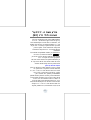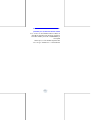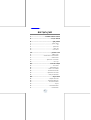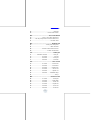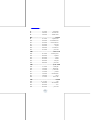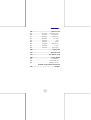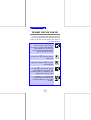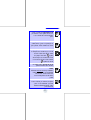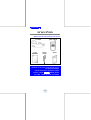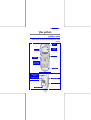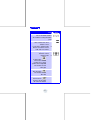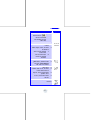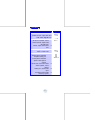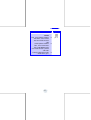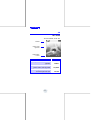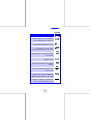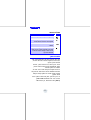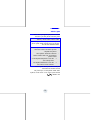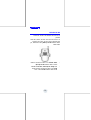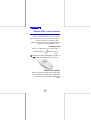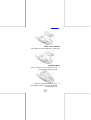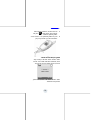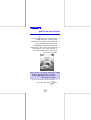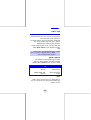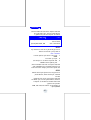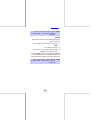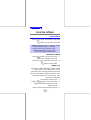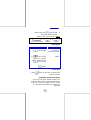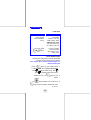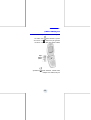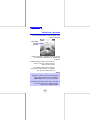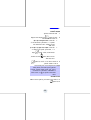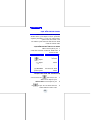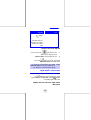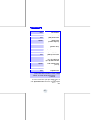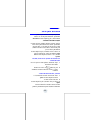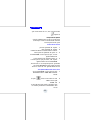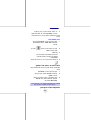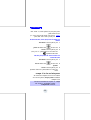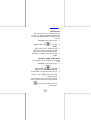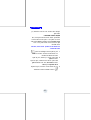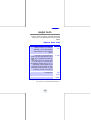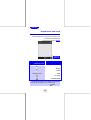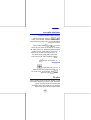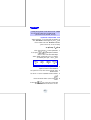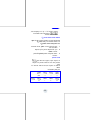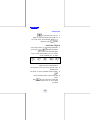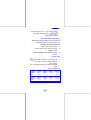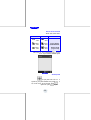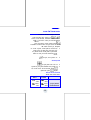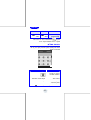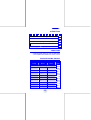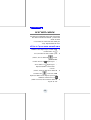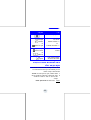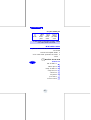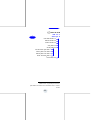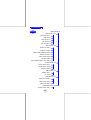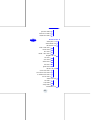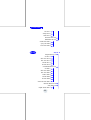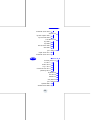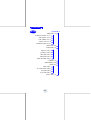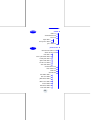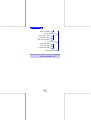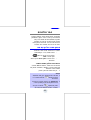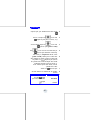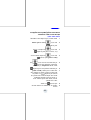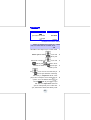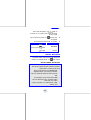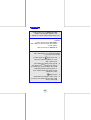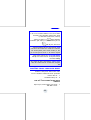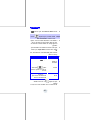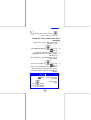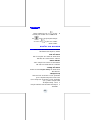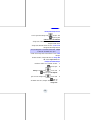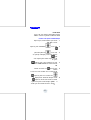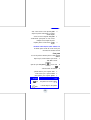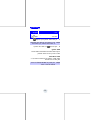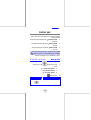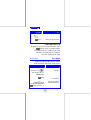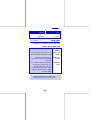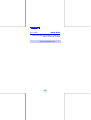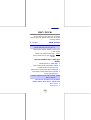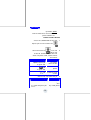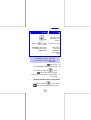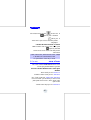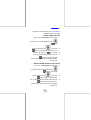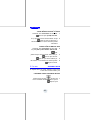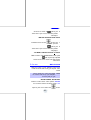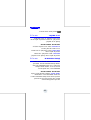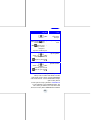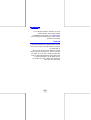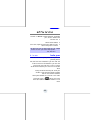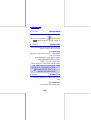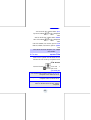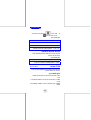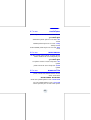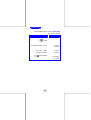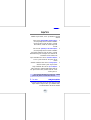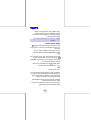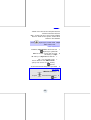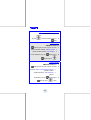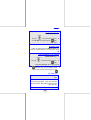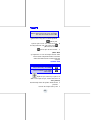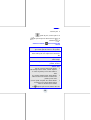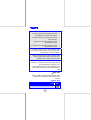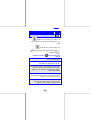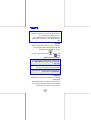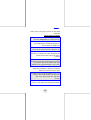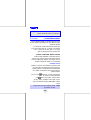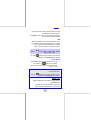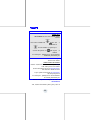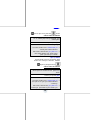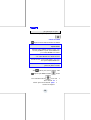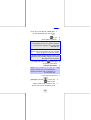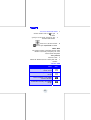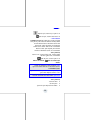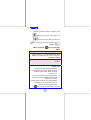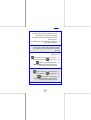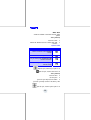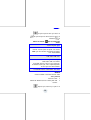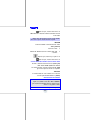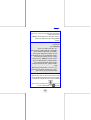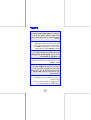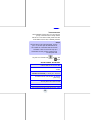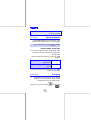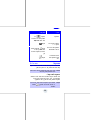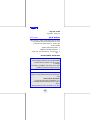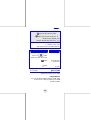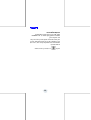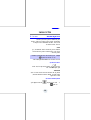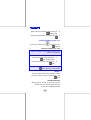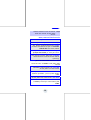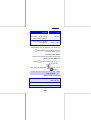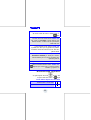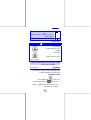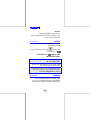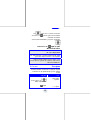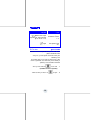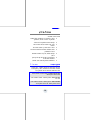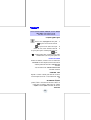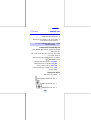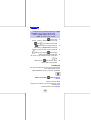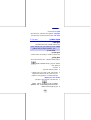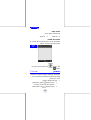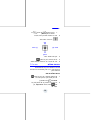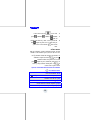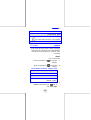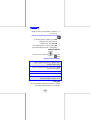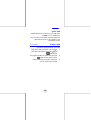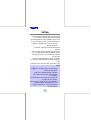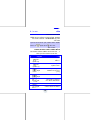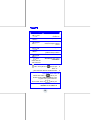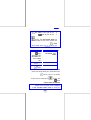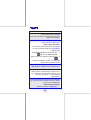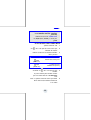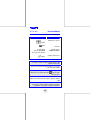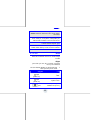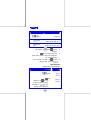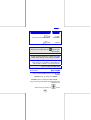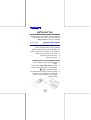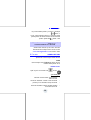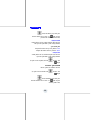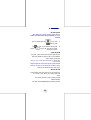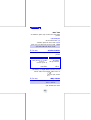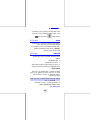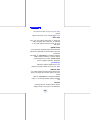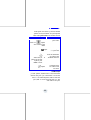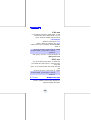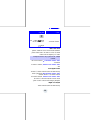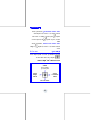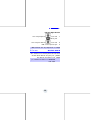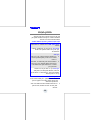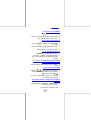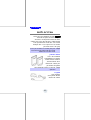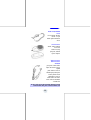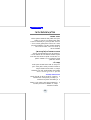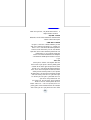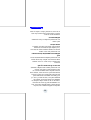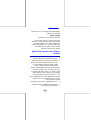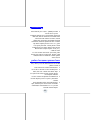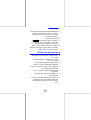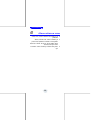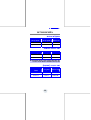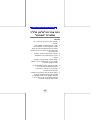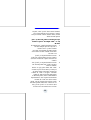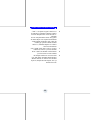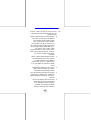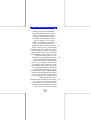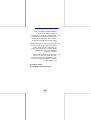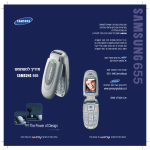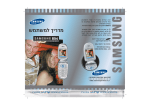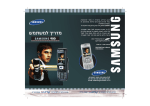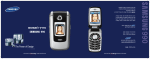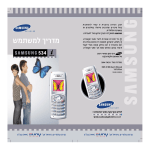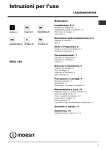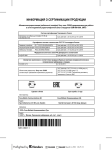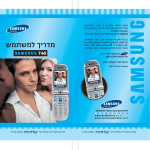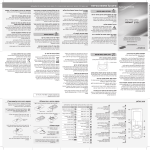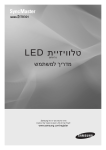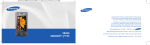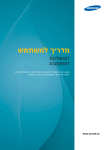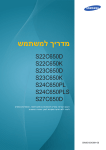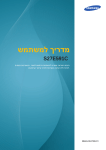Download Samsung SGH-E310 מדריך למשתמש
Transcript
e-310_cover.fh9 24/2/05 5:04 PM Page 1
C
Composite
M
Y
CM
MY
CY CMY
K
e-310_insaid page.fh9 24/2/05 4:59 PM Page 1
C
Composite
M
Y
CM
MY
CY CMY
K
מידע מאת ה FCC -על
חשיפה לגלי רדיו )(RF
באוגוסט 1996קבעה ועדת התקשורת הפדרלית
) (FCCשל ארה"ב תקן בטיחות מיוחדFCC 96- ,
,326לחשיפת בני אדם לאנרגיה אלקטרומגנטית של
תדרי רדיו המופקים ממשדרים .הנחיות אלה תואמות
את תקני הבטיחות שנקבעו קודם על ידי גופי תקינה
אמריקאיים ובינלאומיים כאחד .טלפון זה תוכנן
בהתאם להנחיות ה FCC -ולתקנים הבינלאומיים
המתאימים.
יש להשתמש רק באנטנה שמסופקת או מאושרת על
ידי
.אנטנות לא מאושרות ,שינויים או
תוספות עשויים לפגום באיכות השיחה ,לגרום נזק
לטלפון ואף להפר את תקנות ה.FCC -
אין להשתמש בטלפון אם האנטנה פגומה .מגע עם
העור של אנטנה פגומה עלול לגרום לכוויה קלה .יש
לפנות לספק השירות לקבלת אנטנה חלופית.
הפעלה בנשיאה על הגוף
מכשיר זה נבדק בהפעלה אופיינית בנשיאה על הגוף
עם מנשא לחגורה במרחק 1.8ס"מ מהגוף .כדי
לעמוד בדרישות החשיפה לגלי רדיו של ה ,FCC -יש
להקפיד על מרחק מינימלי של 1.8ס"מ בין גוף
המשתמש לבין הטלפון ,כולל האנטנה .ניתן
להשתמש בנרתיק לחגורה ללא חלקי מתכת שמספק
מרחק הפרדה של 1.8ס"מ ,מתוצרת ספקים אחרים,
כדי לעמוד בדרישות החשיפה לגלי הרדיו של ה-
.FCCיש להימנע משימוש בעזרים שלא נבדקו או
בעזרים אחרים ללבישה על הגוף שעשויים לא לעמוד
בדרישות החשיפה לגלי רדיו של ה .FCC -לקבלת
מידע על עזרים אופציונליים ,פנה למשווק המקומי.
-א-
] מידע מאת ה FCC -על חשיפה לגלי רדיו )[ (RF
אנטנה חיצונית המורכבת על רכב )אופציונלי(
כדי לעמוד בדרישות החשיפה לגלי רדיו של הFCC -
יש להקפיד על מרחק הפרדה מינימלי של 20ס"מ
בין המשתמש/עוברי אורח לבין האנטנה המורכבת
מחוץ לרכב.
למידע נוסף על חשיפה לגלי רדיו ,בקר באתר
האינטרנט של ה FCC -בכתובת .www.fcc.gov
-ב-
] תוכן העניינים [
תוכן העניינים
הוראות בטיחות חשובות 1..................................
תכולת הערכה 3.................................................
הטלפון שלך4....................................................
מבנה הטלפון4 ................................................................
צג 9 ...............................................................................
תאורת מסך 11 ...............................................................
מסך חיצוני 12 .................................................................
נורית שירות 13 ...............................................................
הכרת הטלפון14................................................
שיחה ראשונה 14 ............................................................
הכנסת כרטיס ה SIM -והסוללה 15 ....................................
טעינת הסוללה 17 ............................................................
הפעלה וכיבוי של הטלפון 19 ..............................................
קודי גישה 20 ..................................................................
פעולות בסיסיות 23............................................
ביצוע שיחה 23 ................................................................
כיוון עוצמת השמע 26 .......................................................
מענה או דחיית שיחה27 ...................................................
הצגת שיחות שלא נענו 29 .................................................
מעבר מהיר למצב שקט 30 ................................................
אפשרויות בזמן שיחה 32 ..................................................
הזנת טקסט 38..................................................
מצבי הזנת הטקסט38 .................................................... :
שינוי מצב הזנת טקסט 39 .................................................
הזנת עברית/ערבית 40 .....................................................
מילון 40 ..................................................................... T9
הזנת אנגלית/רוסית 46 .....................................................
רשימת סמלים 47 ............................................................
-ג-
] תוכן העניינים [
מצב מספר 48 .................................................................
רשימת התווים הזמינים 48 ................................................
שימוש בתפריטים 49..........................................
גישה לתכונה בתפריט על-ידי גלילה49 ................................
גישה לאפשרות בתפריט בעזרת מקש הקיצור שלה 50 ...........
מבנה התפריטים 51 .........................................................
ספר טלפונים 60................................................
אחסון מספר טלפון עם שם 60 ...........................................
אפשרויות רשומה 64 ........................................................
חיפוש וחיוג מספר מספר הטלפונים 66 ................................
אפשרויות ספר טלפונים 69 ................................................
יומן שיחות 74....................................................
יומן שיחות .................תפריטים 74 ................ 2.3/2.2/2.1
מחק הכל ....................תפריט 75 ............................... 2.4
משך שיחה ..................תפריט 76 ............................... 2.5
עלות שיחה .................תפריט 77 ............................... 2.6
שירותי רשת 78.................................................
הפניית שיחה ...............תפריט 78 ............................... 3.1
הגבלת שיחה ...............תפריט 81 ............................... 3.2
שיחה ממתינה .............תפריט 83 ............................... 3.3
בחירת רשת ................תפריט 84 ............................... 3.4
זיהוי מתקשר ...............תפריט 85 ............................... 3.5
קבוצת משתמשים ........תפריט 85 ............................... 3.6
קו פעיל87 ......................................................................
הגדרות צלילים 88.............................................
סגנון צלצול ..................תפריט 88 ............................... 4.1
עוצמת צלצול ...............תפריט 89 ............................... 4.2
סוג התראה .................תפריט 89 ............................... 4.3
צליל מקשים ................תפריט 89 ............................... 4.4
צליל הודעה .................תפריט 90 ............................... 4.5
צליל פומית ..................תפריט 91 ............................... 4.6
-ד-
] תוכן העניינים [
הפעלה/כיבוי ................תפריט 92 ............................... 4.7
התראת שיחה .............תפריט 92 ............................... 4.8
צלילים נוספים ..............תפריט 92 ............................... 4.9
הודעות 94.........................................................
הודעת טקסט ..............תפריט 94 ............................... 5.1
הודעת מולטימדיה ........תפריט 105 ............................. 5.2
הודעות אינטרנט ..........תפריט 121 ............................. 5.3
מחק הכל ....................תפריט 121 ............................. 5.4
תא קולי ......................תפריט 122 ............................. 5.5
הודעות מידע ...............תפריט 123 ............................. 5.6
מצב זיכרון ..................תפריט 124 ............................. 5.7
מדיה ופנאי 126.................................................
דפדפן אינטרנט ............תפריט 126 ............................. 6.1
משחקים .....................תפריט 132 ............................. 6.2
צלילים ........................תפריט 133 ............................. 6.3
תמונות .......................תפריט 133 ............................. 6.4
מחק הכל ....................תפריט 134 ............................. 6.5
מצב זיכרון ..................תפריט 135 ............................. 6.6
מנהל מידע 136.................................................
שעון מעורר .................תפריט 136 ............................. 7.1
יומן פגישות .................תפריט 138 ............................. 7.2
שעה ותאריך ...............תפריט 140 ............................. 7.3
מחשבון ......................תפריט 141 ............................. 7.4
רשימת מטלות .............תפריט 142 ............................. 7.5
תזכורן ........................תפריט 144 ............................. 7.6
שערי המרה ................תפריט 146 ............................. 7.7
מצלמה 147.......................................................
צלם ...........................תפריט 148 ............................ 8.1
התצלומים שלי .............תפריט 153 ............................. 8.2
וידאו ..........................תפריט 154 ............................. 8.3
מצב זיכרון ..................תפריט 156 ............................. 8.4
-ה-
] תוכן העניינים [
הגדרות טלפון 157.............................................
הפעל אינפרא-אדום ......תפריט 157 ............................. 9.1
הגדרות תצוגה .............תפריט 158 ............................. 9.2
הודעת פתיחה .............תפריט 161 ............................. 9.3
מספר עצמי .................תפריט 161 ............................. 9.4
שפה ..........................תפריט 162 ............................. 9.5
אבטחה ......................תפריט 162 ............................. 9.6
הגדרות נוספות ............תפריט 165 ............................. 9.7
קיצור דרך ...................תפריט 167 ............................. 9.8
איפוס הגדרות .............תפריט 168 ............................. 9.9
פתרון בעיות 169...............................................
אביזרים נלווים 171............................................
מידע בטיחות חיוני 173......................................
נתונים טכניים 180.............................................
משקלים ומידות 180 ........................................................
זמני שיחה והמתנה 180 ...................................................
זמני טעינה )בשעות( 180 ..................................................
כתב אחריות לטלפון סלולרי מתוצרת
"סמסונג" 181...................................................
-ו-
\ הוראות בטיחות חשובות ^
הוראות בטיחות חשובות
נא לקרוא בעיון את ההנחיות בפרק זה .אי שמירה
על ההנחיות עלולה להיות מסוכנת או להוות עבירה
על החוק .למידע מפורט על כללי בטיחות ,עיין במידע
הבטיחות בעמוד .173
בטיחות בדרכים קודמת לכל :אם אין
ברשותך ערכת דיבורית לרכב ,אל
תשתמש בטלפון בזמן נהיגה; החנה את
הרכב תחילה .זכור שבזמן נהיגה
השימוש בטלפון ללא ערכת דיבורית
לרכב מהווה עבירה על החוק.
כבה בתחנת הדלק :אל תשתמש
בטלפון בתחנות תדלוק ,או בקרבת דלק
או כימיקלים.
כבה במטוס :טלפונים סלולריים עלולים
לגרום להפרעות .השימוש בהם במטוס
מסוכן ואינו חוקי.
הישמע לתקנות מיוחדות :הישמע
לתקנות מיוחדות כלשהן שבתוקף בכל
אזור ותמיד כבה את הטלפון כאשר
אסור להשתמש בו ,או אם קיימת סכנת
הפרעה )בבית חולים ,לדוגמה(.
הפרעות שידור :כל הטלפונים הניידים
חשופים להפרעות אלקטרומגנטיות
ממקור חיצוני ,שעלולות להשפיע על
ביצועיהם.
-1-
] הוראות בטיחות חשובות [
שירות מוסמך :תיקון המכשיר יתבצע
בידי טכנאי מוסמך בלבד .השתמש רק
בסוללות ובאביזרים שאושרו על ידי
היצרן.
השתמש בתבונה :השתמש רק במצב
רגיל )מוחזק ליד האוזן( .הימנע ממגע
מיותר עם האנטנה כאשר הטלפון דולק.
שיחות חירום :ודא שהטלפון דולק ושיש
שירות .הזן את מספר החירום ) 100או
מספר חירום רשמי אחר( ולחץ על
.מסור את מיקומך .אל
המקש
תסיים את השיחה עד לקבלת אישור
לעשות זאת .סיים את השיחה על ידי
לחיצה על המקש
.
קרינה לא מייננת :הימנע ממגע עם
האנטנה בעת השימוש בטלפון.
חשוב!
השתמש רק באביזרים נלווים ובסוללות
.שימוש
שמאושרים על ידי
בכל סוללה אחרת יגרום לביטול
האחריות על הטלפון ועשוי להיות
מסוכן.
שים לב
החלף את הסוללה רק בסוללה זהה או
שוות ערך שמומלצת על ידי היצרן.
השלך סוללות משומשות בהתאם
להוראות היצרן.
-2-
\ תכולת הערכה ^
תכולת הערכה
הערכה שרכשת כוללת את הפריטים הבאים:
מכשיר טלפון
סוללה
מטען נייד
רצועת
נשיאה
מדריך
למשתמש
הערכה שרכשת עשויה לכלול אביזרים נוספים,
בהתאם לספק השירות.
בנוסף ,באפשרותך לרכוש אביזרים עבור
המקומי ,לפרטים
הטלפון ממשווק
נוספים ראה "אביזרים נלווים" ,עמוד .171
-3-
] הטלפון שלך [
הטלפון שלך
מבנה הטלפון
האיורים הבאים מציג את המרכיבים העיקריים של
הטלפון.
רמקול
תצוגה
גרפית
פומית
אקטיבית
אנטנה
מקש
עוצמה
מקשים:
)ראה פירוט
בעמוד הבא(
מיקרופון
שקע להתקנים חיצוניים
שקע לדיבורית
אישית
עינית מצלמה
מקש מצלמה
צג חיצוני צבעוני
אינפרא-אדום
נורית שירות
-4-
\ הטלפון שלך ^
מקש
תיאור
מקשי הבחירה משמשים לביצוע
הפעולות שמצוינות בכיתוב
שמעליהם )בשורה התחתונה של
הצג(.
בתפריט ובספר הטלפונים,
גישה לתת התפריט הבא
ובחירת פעולות.
במצב המתנה ,גישה מהירה
לשירות האינטרנט .לפרטים
נוספים ראה עמוד .126
בתפריט ,דפדוף בתפריטים
ובספר הטלפונים.
במצב המתנה:
OK/
−
:גישה לתפריט
מצלמה .בעת לחיצה
ארוכה ,גישה לתפריט
צלם )מצב צילום תמונה(.
לפרטים נוספים ראה
עמוד .148
OK/
−
:חיפוש לפי שם.
לפרטים נוספים ראה
עמוד .66
OK/
−
:כתיבת הודעת
טקסט חדשה .לפרטים
נוספים ראה עמוד .96
-5-
] הטלפון שלך [
מקש
תיאור
OK/
−
עד
:כתיבת הודעת
מולטימדיה חדשה.
לפרטים נוספים ראה
עמוד .106
בתפריט ,חזרה רמה אחת
אחורה.
בתפריט ,לאחר הקשת שמות
או מספרים:
.1מחיקת ספרה או אות
אחת מהצג.
.2בעת לחיצה ארוכה,
מחיקת כל התווים
המוצגים.
ביצוע שיחה או מענה לשיחה.
במצב המתנה ,גישה ליומן
השיחות הכללי .לפרטים
נוספים ראה עמוד .25
סיום שיחה.
בתפריט ,חזרה למצב המתנה
וביטול נתונים שהוזנו.
בעת לחיצה ארוכה ,הדלקת
וכיבוי הטלפון.
בעת כניסת שיחה ,דחיית
השיחה.
הזנת מספרים ,אותיות ותווים
מיוחדים.
-6-
\ הטלפון שלך ^
מקש
תיאור
במצב המתנה בעת לחיצה ארוכה,
גישה לתא הקולי .לפרטים נוספים
ראה תא קולי בעמוד .122
במצב המתנה בעת לחיצה
ארוכה ,הפעלה או ביטול של
מצב השקט .לפרטים נוספים
ראה עמוד .30
במצב הזנת טקסט ,הוספת
רווח.
במצב הזנת טקסט באנגלית,
שינוי מחווני ה.Shift-
צד שמאל
במצב המתנה:
−כשפומית הטלפון פתוחה,
כיוון עוצמת המקשים.
−כשפומית הטלפון סגורה,
הדלקת תאורת המסך
החיצוני.
בעת כניסת שיחה בעת לחיצה
ארוכה ,השתקת צלצול
הטלפון.
במצב שיחה ,כיוון עוצמת
הקול.
במצב גלישה באינטרנט,
דפדוף בין מסכים.
-7-
] הטלפון שלך [
מקש
צד ימין
תיאור
במצב המתנה ,גישה לתפריט
מצלמה.
כשפומית הטלפון סגורה ,בעת
לחיצה ארוכה ,צילום עצמי
לפרטים נוספים ראה עמוד
.152
כשפומית הטלפון פתוחה,
בעת לחיצה ארוכה ,גישה
לתפריט צלם )מצב צילום
תמונה( .לפרטים נוספים ראה
עמוד .148
במצב צילום תמונה )עצמי או
רגיל( ,צילום תמונה.
-8-
\ הטלפון שלך ^
צג
מבנה הצג:
הצג מורכב משלושה אזורים.
סמלים
אזור טקסט
וגרפיקה
כיתוב מקשי
בחירה
ספר טל'
תפריט
אזור
תיאור
שורה
ראשונה
תצוגה של סמלים שונים )ראה
בהמשך(.
שורות
אמצעיות
הצגת הודעות ,הוראות וכל מידע
שמוזן )לדוגמה ,מספר לחיוג(.
שורה
אחרונה
הצגת הפעולות שמוקצות באותו
רגע לשני מקשי הבחירה.
-9-
] הטלפון שלך [
סמלים:
סמל
תיאור
עוצמת אות :מציין את עוצמת קליטת
האות הסלולרי .ככל שמספר הפסים
גדול יותר ,כך הקליטה טובה יותר.
שירות :מוצג במהלך שיחה פעילה
ומציין שהטלפון נמצא במצב שיחה.
אין קליטה:מציין שהטלפון נמצא
באזור ללא כיסוי .כאשר סמל זה
מופיע ,לא ניתן לקבל שיחות או לחייג.
דואר קולי חדש :מציין שהודעה חדשה
נתקבלה בתא הקולי .בהתאם לתמיכת
ספק השירות.
הודעה חדשה :מציין שהודעת טקסט
חדשה נתקבלה.
הודעת מולטימדיה :מציין שהודעת
מולטימדיה או הודעת איחזור חדשה
נתקבלה.
התראה פעילה :מציין שהופעלה
התראה באמצעות השעון המעורר או
יומן הפגישות.
רטט/מצב שקט מופעל :מציין שהופעל
מצב שקט או שתפריט סוג התראה
) (4.3מוגדר כרטט או רטט +מנגינה.
טעינת סוללה :מציין את רמת הטעינה
של הסוללה .ככל שמספר הפסים גדול
יותר ,כך רמת הטעינה גבוהה יותר.
- 10 -
\ הטלפון שלך ^
סמלים נוספים:
סמל
תיאור
השתקה :מציין שהמיקרופון הושתק.
אינפרא אדום מופעל :מציין
שתקשורת האינפרא-אדום פעילה.
:GPRSמוצג בעת חיבור לרשת ה-
.GPRS
נדידה :מופיע כשהטלפון נמצא מחוץ
למערכת המקומית ומציין שהוא רשום
ברשת אחרת )בעת נסיעה בערים או
לארצות אחרות(.
תאורת מסך
הצג ולוח המקשים מוארים באמצעות תאורת מסך.
בעת לחיצה על מקש כלשהו או פתיחת הפומית,
תאורת המסך נדלקת.
כעבור כדקה לאחר כיבוי תאורת המסך ,תאורת
המסך מתעמעמת ולבסוף עוברת למצב חיסכון
השומר על הספק הסוללה.
כל לחיצת מקש תדליק את תאורת הצג .שים לב
שהלחיצה תשמש לביטול פעולת מצב החיסכון ולא
תתבצע פעולה אחרת של המקש )מלבד הקשת
מספר טלפון(.
כדי לציין את משך הזמן שבו תאורת המסך תהיה
פעילה ,הגדר את האפשרות תאורת מסך
) ;(9.2.4לפרטים נוספים ,עיין בעמוד .160
- 11 -
] הטלפון שלך [
מסך חיצוני
במכשיר הטלפון שלך מותקן מסך חיצוני צבעוני,
המציין את מצב הטלפון ללא צורך בפתיחתו.
במצב המתנה ,מוצגים התאריך והשעה.
בעת קבלת התראה )כגון התראת שעון מעורר ,או
התראה על הודעה חדשה( תאורת המסך תידלק
והסמל המתאים להתראה יוצג.
בעת כניסת שיחה יוצג סמל של טלפון.
−
אם ניתן לזהות את השיחה יופיע מספר
הטלפון של המתקשר.
−
אם שמרת את מספר הטלפון בספר
הטלפונים אזי יופיע שם הרשומה במקום
מספר הטלפון.
אם הגדרת לשם קבוצת מתקשרים אזי
סמל הקבוצה יופיע.
אם הגדרת לשם תמונת מתקשר אזי
התמונה שהגדרת תופיע בצג.
ניתן להגדיר את סגנון תצוגת המסך החיצוני.
לפרטים נוספים ראה עמוד .159
כאשר פומית הטלפון סגורה ,ניתן להדליק את
תאורת המסך החיצוני על-ידי לחיצה ארוכה על מקש
הצד השמאלי )
/
(.
- 12 -
\ הטלפון שלך ^
נורית שירות
נוריות השירות נמצאות בצד החיצוני של פומית
הטלפון.
כדי לבחור את צבע נורית השירות ,להפעיל או לבטל
את השימוש בנורית השירות ,הגדר את אפשרות
התפריט נורית שירות ) ;(9.2.5לפרטים נוספים ,עיין
בעמוד .160
−
במצב המתנה נורית השירות תהבהב בהתאם
להגדרת תפריט נורית שירות ).(9.2.5
−
בעת קבלת הודעת ,SMSהתראה או כניסת
שיחה נורית השירות תהבהב בצבעים שונים.
גם אם תפריט נורית שירות הוגדר ככבוי.
- 13 -
] הכרת הטלפון [
הכרת הטלפון
שיחה ראשונה
התרשים הבא מתאר את הצעדים הראשונים
הדרושים לשם ביצוע שיחת הטלפון הראשונה שלך.
כמו כן הוא מציין את מספרי העמודים בהם ניתן
לקבל הנחיות מפורטות יותר.
עמוד 15
הכנס את כרטיס הSIM-
)כאשר הטלפון כבוי והסוללה מנותקת(
עמוד 17
טען את הסוללה
עמוד 19
הדלק את הטלפון
עמוד 20
הקש את מספר הPIN-
)אם נדרש(
עמוד 23
הקש את מספר הטלפון הרצוי
עמוד 24
סיים את השיחה
- 14 -
\ הכרת הטלפון ^
הכנסת כרטיס ה SIM -והסוללה
הרחק את כרטיס ה SIM -מהישג ידם של ילדים.
כרטיס ה SIM -והמגעים שלו עלולים להיפגם
בקלות משריטות או כיפוף ,לכן ,נהג משנה זהירות
בעת טיפול בכרטיס ,הכנסתו או הסרתו.
לפני התקנת כרטיס ה ,SIM-ודא תמיד שהטלפון
כבוי ורק לאחר מכן הסר את הסוללה.
הסרת הסוללה:
.1במידת הצורך ,כבה את הטלפון על ידי לחיצה
ארוכה על המקש
הכיבוי.
.2משוך את התפס שמעל לסוללה בגב הטלפון )(c
והרם בו זמנית את הסוללה כלפי מעלה ).(d
עד להצגת אנימציית
הכנסת כרטיס ה:SIM-
החלק את כרטיס ה SIM-לתוך המסילה עד שהוא
נכנס למקומו ,הקפד שהפינה הקטומה תהיה בצד
שמאל למעלה והמגעים בצבע זהב יפנו כלפי
הטלפון.
- 15 -
] הכרת הטלפון [
הוצאת כרטיס ה:SIM-
החלק את כרטיס ה SIM-מהתפס כפי שמוצג באיור.
התקנת הסוללה:
.1הנח את הסוללה חזרה על גב הטלפון .לשם כך
מקם את הסוללה בבסיס הטלפון.
.2דחוף את הסוללה כלפי מטה עד שתינעל
במקומה בנקישה .ודא שהסוללה מותקנת כראוי
לפני הפעלת הטלפון.
- 16 -
\ הכרת הטלפון ^
טעינת הסוללה
הטלפון מופעל באמצעות סוללת ליתיום-יון נטענת.
לטלפון מצורף מטען נייד .השתמש רק בסוללות
ובמטענים שאושרו על ידי היצרן .לפרטים נוספים,
פנה אל המשווק המקומי של
.
* ניתן להשתמש בטלפון בזמן טעינת הסוללה.
הערה :יש לטעון את הסוללה לגמרי לפני השימוש
הראשון בטלפון .סוללה מרוקנת נטענת תוך
כ 3-שעות.
.1חבר את תקע המטען הנייד לשקע בתחתית
הטלפון .ודא שהחץ ) (cהנמצא על תקע המטען
פונה כלפי חזית הטלפון.
c
.2חבר את המטען לשקע חשמלי רגיל.
.3בעת טעינת הסוללה ,סמל הסוללה בפינה
הימנית העליונה של הצג מונפש.
- 17 -
] הכרת הטלפון [
.4עם סיום הטעינה ,ההנפשה נפסקת וסמל
( .נתק את
הסוללה מוצג כשהוא מלא )
המטען מהשקע החשמלי.
.5נתק את המטען מהטלפון על ידי לחיצה על שני
הלחצנים בכבל ) (cומשיכה קלה ).(d
מחוון טעינת סוללה נמוכה:
כאשר הסוללה חלשה ונותרות רק מספר דקות
שיחה ,מושמעים במרווחים מספר צלילי אזהרה
וההודעה הבאה מוצגת במרווחי זמן קבועים:
** אזהרה **
סוללה חלשה
תפריט
ספר טל'
כאשר הסוללה חלשה מכדי להפעיל את הטלפון,
הטלפון כבה אוטומטית.
- 18 -
\ הכרת הטלפון ^
הפעלה וכיבוי של הטלפון
.1אם צריך ,פתח את פומית הטלפון.
למשך יותר
.2לחץ לחיצה ארוכה על המקש
משנייה אחת כדי להדליק את הטלפון.
.3אם תתבקש להזין סיסמה ,הקלד את הסיסמה
ולחץ על מקש הבחירה אישור .ההגדרה
הראשונית של הסיסמה היא .00000000
.4אם תתבקש להזין מספר ,PINהקלד את מספר
ה) PIN -כפי שהוגדר על-ידי ספק השירות(
ולחץ על מקש הבחירה אישור .מוצג מסך
ההמתנה ,שמודגם להלן.
>ספק שירות<
11:11
א 11ינו
ספר טל'
תפריט
הערה :שפת התצוגה נקבעת על ידי כרטיס הSIM -
שהוכנס .כדי לשנות את השפה ,השתמש
באפשרות התפריט שפה ) ;(9.5לפרטים
נוספים ,עיין בעמוד .162
.5כדי לכבות את הטלפון ,לחץ לחיצה ארוכה על
המקש
למשך יותר משתי שניות.
- 19 -
] הכרת הטלפון [
קודי גישה
קיימים מספר קודי גישה שונים המשמשים את
הטלפון וכרטיס ה .SIM-קודי גישה אלו עוזרים להגן
על הטלפון מפני שימוש לא מורשה.
אם הטלפון יבקש את אחד מקודי הגישה המוסברים
בהמשך ,הקלד את הקוד המתאים )הקוד יוצג
ככוכביות( ולחץ על מקש הבחירה אישור.
ניתן לשנות את קודי הגישה השונים )מלבד PUKו-
(PUK2באמצעות תפריט אבטחה ) (9.6בעמוד
.162
הערה :הימנע מלהשתמש בקודי גישה הדומים
למספרי חירום )כגון 100ו ,(102 -כדי שלא
תתקשר בטעות למספרים אלו.
סיסמת הטלפון:
תכונת נעילת הטלפון מגינה על הטלפון שלך
משימוש לא מורשה .סיסמת הטלפון ,הדרושה
לשחרור הנעילה ,היא 00000000וניתן לשנותה.
כדי...
עבור לעמוד...
להפעיל/לכבות את
נעילת הטלפון
,163נעילת טלפון
)(9.6.3
לשנות את סיסמת
הנעילה
,163שינוי סיסמה
)(9.6.4
:PIN
ה) PIN-מספר זיהוי אישי( מגן על כרטיס הSIM-
שלך משימוש לא מורשה .קוד זה מצורף בדרך כלל
לכרטיס ה.SIM-
- 20 -
\ הכרת הטלפון ^
אם טעית בהקשת ה 3 PIN-עד 5פעמים ברציפות,
בהתאם לספק השירות ,הקוד נחסם ואינו ניתן
לשימוש עד להקשת ה) PUK-ראה בהמשך(.
כדי...
ראה עמוד...
להפעיל/לכבות את
אימות הPIN-
,162אימות (9.6.1) PIN
לשנות את הPIN-
,163שינוי (9.6.2) PIN
:PUK
ה) PUK-בן 8ספרות( דרוש לשינוי PINחסום .קוד
זה מצורף בדרך-כלל לכרטיס ה.SIM-
להפעלת ה:PIN-
.1הקלד את ה PUK-ולחץ על מקש הבחירה
אישור.
.2הקלד קוד PINחדש.
.3אשר את הקוד החדש על-ידי הקלדתו שוב,
ולחץ על מקש הבחירה אישור.
אם טעית בהקלדת ה PUK-עשר פעמים ברציפות,
כרטיס ה SIM-נחסם ולא ניתן להשתמש בו שוב.
פנה לספק השירות שלך לקבלת כרטיס SIMחדש.
:PIN2
ה) PIN2-בן 4עד 8ספרות( נחוץ לגישה לתכונות
מסוימות ,כגון הגבלת שיחות ,בהתאם לספק
השירות.
אם טעית בהקלדת קוד הגישה 3עד 5פעמים
ברציפות ,בהתאם לספק השירות ,הקוד נחסם ולא
תוכל לגשת לתכונות הרלוונטיות עד להקשת ה-
) PUK2ראה בהמשך(.
כדי לשנות את קוד הגישה ראה עמוד ,165שינוי
.(9.6.8) PIN2
- 21 -
] הכרת הטלפון [
הערה :לא לכל כרטיסי ה SIM -יש .PIN2אם
לכרטיס ה SIM -שלך אין ,אפשרות תפריט
זו לא תוצג.
:PUK2
ה) PUK2-בן 8ספרות( דרוש לשינוי PIN2חסום.
להפעלת ה:PIN2-
.1הקלד את ה PUK2-ולחץ על מקש הבחירה
אישור.
.2הקלד קוד PIN2חדש.
.3אשר את הקוד החדש על-ידי הקלדתו שוב,
ולחץ על מקש הבחירה אישור.
אם טעית בהקלדת ה PUK2-עשר פעמים ברציפות,
כרטיס ה SIM-נחסם ולא ניתן להשתמש בו שוב.
פנה לספק השירות שלך לקבלת כרטיס SIMחדש.
הערה :לא לכל כרטיסי ה SIM -יש .PUK2אם
לכרטיס ה SIM -שלך אין ,אפשרות תפריט
זו לא תוצג.
- 22 -
\ פעולות בסיסיות ^
פעולות בסיסיות
ביצוע שיחה
כאשר מסך ההמתנה מוצג ,הקלד את אזור החיוג
ואת מספר הטלפון ולחץ על המקש
.
הערה :אם אפשרות התפריט חיוג חוזר אוטומטי
מסומנת ב) 3-ראה עמוד (166והאדם
שאליו חייגת אינו עונה או אם קו הטלפון
תפוס ,המספר יחוייג שוב אוטומטית עד
עשר פעמים .בהתאם לספק השירות.
שיחות בינלאומיות:
לקבלת
.1לחץ לחיצה ארוכה על המקש
הקידומת הבינלאומית .התו +מופיע.
.2הקלד את קידומת הארץ ,אזור החיוג ומספר
הטלפון ולחץ על המקש
.
חיוג מקוטע:
מערכות טלפוניה ממוחשבות שונות דורשות הקשת
קוד סודי ,מספר שלוחה וכיו"ב במהלך השיחה.
תכונת החיוג המקוטע מאפשרת להקיש מראש את
מספר הטלפון כולל הספרות שיוקשו במהלך השיחה.
לאחר חיבור השיחה ,ישלח הטלפון את הספרות
המבוקשות בתום השהיה.
.1הקש את מספר הטלפון הרצוי.
.2לחץ לחיצה ארוכה על המקש
,יוצג Pכדי
לציין את ההשהיה שתופעל לפני שישלחו
הספרות הבאות.
.3הקש את הספרות שיישלחו במהלך השיחה.
- 23 -
] פעולות בסיסיות [
לחיוג מספר הטלפון
.4לחץ על המקש
ושליחת הספרות המבוקשות.
דוגמא :חיוג לשירות קולי הדורש סיסמה:
5678
P
03-2345678
סיסמה
השהיה
מספר השירות הקולי
תיקון מספר:
כדי למחוק...
אז...
את הספרה
האחרונה שמוצגת
לחץ על המקש
כל ספרה אחרת
במספר
את כל התצוגה
.
לחץ על המקש
שהסמן ) | ( יהיה מימין
לספרה שברצונך למחוק.
.
לחץ על המקש
עד
לחץ לחיצה ארוכה על
המקש
.
סיום שיחה:
עם סיום השיחה לחץ קלות על המקש
את פומית הטלפון.
או סגור
ביצוע שיחה מספר הטלפונים:
ספר הטלפונים מאפשר לאחסן בזיכרון כרטיס ה-
SIMוהטלפון את מספרי הטלפון המחוייגים לעתים
קרובות .ניתן לחייג למספר הרצוי על-ידי חיוג מהיר
או חיפוש בספר הטלפונים לפרטים נוספים ,עיין
בעמוד .60
- 24 -
\ פעולות בסיסיות ^
חיוג מהיר:
כדי לחייג...
לחץ על...
מתאים 2-9
)יש להגדיר תחילה
מספר בתפריט חיוג
מהיר ]ספר טל',[5Í
לפרטים נוספים ראה
חיוג מהיר בעמוד .(71
המקש הספרה
המתאים בלחיצה
ארוכה.
למספר בכרטיס ה-
SIMשלא מוגדר
כברירת המחדל של
החיוג המהיר.
מספר תא הזיכרון
ולחץ
Í
.
יומן השיחות הכללי:
65המספרים האחרונים מהקטגוריות )שלא נענו,
התקבלו וחוייגו( מאוחסנים ביומן השיחות.
כדי להתקשר למספר שנשמר ביומן השיחות ,בצע
את הפעולות הבאות:
כדי לגשת
.1במצב המתנה ,לחץ על המקש
ליומן השיחות הכללי )שיחה יוצאת מסומנת ב-
אדום
כחול ,שיחה נכנסת מסומנת ב-
אדום.
ושיחה שלא נענתה מסומנת ב-
.2לחץ על המקש
שמוצג.
כדי לחייג את המספר
.3לחיוג מספר אחר השתמש במקש
כדי
לאתר את המספר המבוקש ולחץ על המקש
כדי לחייגו.
- 25 -
] פעולות בסיסיות [
כיוון עוצמת השמע
במהלך שיחה ,אם ברצונך לכוון את עוצמת השמע
ברמקול ,השתמש במקש )בצד שמאל של
הטלפון( .לחץ כלפי-מעלה ) ( כדי להגביר את
עוצמת השמע וכלפי-מטה ) ( כדי להחלישה.
מקש
עוצמת
השמע
במצב המתנה ,באמצעות המקש
לכוון את עוצמת צליל המקשים.
- 26 -
,באפשרותך
\ פעולות בסיסיות ^
מענה או דחיית שיחה
כאשר מתקבלת שיחה ,הטלפון מצלצל ומציג את
מסך מענה לשיחה.
שם או מספר
המתקשר
)אם זמין(
דני
דחה
קבל
אם ניתן לזהות את המתקשר ,מוצג מספר הטלפון
של המתקשר או השם אם הוא מאוחסן בספר
הטלפונים:
−
אם הגדרת עבור המספר קבוצת מתקשרים
אזי סמל הקבוצה יופיע בצג .לפרטים
נוספים ראה עמוד .66
−
אם הגדרת עבור המספר תמונת זיהוי
מתקשר אזי התמונה שהגדרת תופיע בצג.
לפרטים נוספים ראה עמוד .64
הערות:
• אם ספק השירות תומך בתכונת זיהוי מתקשר
והמתקשר חסם את אפשרות הצגת מספר
הטלפון שלו ,על הצג יופיע "מספר חסום".
• אם הגדרת עבור מספר טלפון קבוצת מתקשרים
ותמונת מתקשר אזי בעת כניסת שיחה רק
תמונת המתקשר תופיע במסך.
- 27 -
] פעולות בסיסיות [
מענה לשיחה:
.1פתח את פומית הטלפון.
או על מקש הבחירה קבל
.2לחץ על המקש
כדי לענות לשיחה הנכנסת.
אם תפריט פומית אקטיבית )(9.7.2
מסומן ב ,3-באפשרותך לענות לשיחה ע"י
פתיחת הפומית .לפרטים נוספים ראה
עמוד .166
אם תפריט מענה בכל מקש ) (9.7.3מסומן
ב ,3-באפשרותך ללחוץ על כל מקש כדי
לענות לשיחה ,מלבד המקש
הבחירה דחה ,ומקש
ראה עמוד .166
,מקש
.לפרטים נוספים,
.2סיים את השיחה על ידי לחיצה על המקש
או סגירת פומית הטלפון.
הערה :אם מתקבלת שיחה בזמן שימוש אחר
בטלפון )דפדוף בתפריטים ,אחסון מספר
וכיו"ב( ,יוצג ,לאחר המענה לשיחה ,התפריט
בו השתמשת .באפשרותך לסיים את מה
כדי לחזור למצב
שהתחלת או ללחוץ על
שיחה.
דחיית שיחה:
כדי לדחות שיחה נכנסת לחץ על מקש הבחירה דחה
או על המקש
.
- 28 -
\ פעולות בסיסיות ^
הצגת שיחות שלא נענו
אם אינך יכול לענות לשיחה מסיבה כלשהי,
באפשרותך לדעת מי התקשר אליך ,בתנאי ששירות
"שיחה מזוהה" זמין .בדרך זו ,באפשרותך להתקשר
חזרה לאותו אדם ,במידת הצורך.
מספר השיחות שלא נענו מוצג במסך ההמתנה מיד
לאחר ששיחה לא נענתה.
הצגה מיידית של השיחות שלא נענו:
.1לחץ על מקש הבחירה הצג.
.2מוצג המספר של השיחה האחרונה שלא נענתה,
אם הוא מזוהה.
.3
כדי...
לחץ על...
לדפדף בין השיחות
שלא נענו
המקש
.
להתקשר למספר
שמוצג
לעיין בפרטי השיחה
מקש הבחירה בחר.
לערוך או למחוק
מספר של שיחה שלא
נענתה
מקש הבחירה
אפשרויות )עיין
בפסקה הבאה(.
המקש
.
עריכת מספר של שיחה שלא נענתה:
.1
.2
.3
את השיחה הרצויה
בחר בעזרת מקש
ולחץ על מקש הבחירה בחר.
לחץ על מקש הבחירה אפשרויות.1Í
שנה את המספר כנדרש .לחץ על
לעבור לספרה מסוימת במספר.
- 29 -
כדי
] פעולות בסיסיות [
.4
לחץ על...
כדי...
להתקשר למספר
המקש
לאחסן את המספר
.
מקש הבחירה שמור
והזן את השם ואת
התא הרצוי )לפרטים
נוספים ,עיין בעמוד
.(60
מחיקת שיחה שלא נענתה:
.1
.2
את השיחה הרצויה
בחר בעזרת מקש
ולחץ על מקש הבחירה בחר.
לחץ על מקש הבחירה אפשרויות.2Í
בכל עת כדי
באפשרותך ללחוץ על המקש
לצאת מהתפריט שיחות שלא נענו.
הערה :באפשרותך לגשת לתפריט בכל עת על ידי
בחירת אפשרות התפריט שיחות שלא נענו
) ;(2.1לפרטים נוספים ,עיין בעמוד .74
מעבר מהיר למצב שקט
באפשרותך לעבור במהירות למצב שקט בלחיצת
עד
מקש .לחץ לחיצה ארוכה על המקש
שהסמל והכיתוב מצב שקט יופיעו בצג .הטלפון
עובר למצב שקט באופן מיידי.
במצב שקט ,הגדרות הצלילים הבאות
מתקיימות:
- 30 -
\ פעולות בסיסיות ^
כניסת שיחה
רטט
קבלת הודעה חדשה
רטט
צליל פומית )(4.6
כבוי
צליל הפעלה
)הדלקת המכשיר(
מופעל
צליל כיבוי
)כיבוי הטלפון(
כבוי
צליל שגיאה )(4.9.1
כבוי
מציין דקה )(4.9.2
כבוי
צליל חיבור )(4.9.3
כבוי
צליל התראה
חד-פעמית )(7.1.1
התראה יומית )(7.1.2
רטט
צליל השכמה יומית
)(7.1.3
מופעל
צליל מצלמה
מופעל
צליל משחקים
כבוי
הערה :תכונה זו שימושית כאשר אתה מעוניין
להשתיק את הטלפון במהירות ,לדוגמה,
בתיאטרון.
כדי לצאת ממצב שקט לחץ שוב לחיצה ארוכה על
המקש
בצג.
עד שהכיתוב יציאה ממצב שקט יופיע
- 31 -
] פעולות בסיסיות [
אפשרויות בזמן שיחה
הטלפון מספק מספר תכונות בקרה שבהן
באפשרותך להשתמש בזמן שיחה .כדי לגשת
לתכונות אלה ,לחץ על מקש הבחירה אפשרויות.
העברת שיחה להמתנה:
העברת השיחה הנוכחית להמתנה בכל עת שתרצה.
באפשרותך לבצע שיחה נוספת בזמן ניהול שיחה
אחרת ,אם שירות זה נתמך על ידי ספק השירות.
מבין שיחות אלה ,אחת פעילה והשנייה בהמתנה,
ובאפשרותך לעבור ביניהן.
כדי להעביר שיחה להמתנה ,לחץ על מקש הבחירה
החזק .באפשרותך לחזור אל השיחה בכל עת
שתרצה ,על ידי לחיצה על מקש הבחירה בטל
החזקה.
כדי לבצע שיחה במהלך שיחה אחרת ,בצע את
הצעדים הבאים:
.1הקלד את מספר הטלפון שאליו ברצונך לחייג או
חפש בספר הטלפונים.
כדי לחייג את השיחה
.2לחץ על המקש
השנייה .השיחה הראשונה מועברת אוטומטית
להמתנה.
לחילופין ,בצע את הצעדים הבאים:
.1העבר את השיחה הנוכחית להמתנה על ידי
לחיצה על מקש הבחירה החזק.
.2בצע את השיחה השנייה.
כדי לעבור בין שתי השיחות ,לחץ על מקש הבחירה
החלף.
השיחה הנוכחית מועברת להמתנה והשיחה
שבהמתנה מופעלת באופן שבאפשרותך להמשיך
- 32 -
\ פעולות בסיסיות ^
בשיחה עם הצד השני ,כדי לסיים את השיחה לחץ
על המקש
.
ביצוע שיחת ועידה:
שיחת ועידה היא שירות רשת שמאפשר לשישה
אנשים או פחות לשוחח בו-זמנית .לקבלת מידע
נוסף ,פנה אל ספק השירות.
הגדרת שיחת הועידה
.1התקשר אל המשתתף הראשון.
.2התקשר אל המשתתף השני.
השיחה הראשונה מועברת אוטומטית להמתנה.
.3כדי לצרף את המשתתף הראשון לשיחת
הועידה ,לחץ על מקש הבחירה אפשרויות ובחר
את האפשרות צרף.
.4כדי להוסיף משתתף חדש לשיחת הועידה,
התקשר אליו ,לאחר מכן לחץ על מקש הבחירה
אפשרויות ובחר את האפשרות צרף.
באפשרותך להוסיף מתקשרים על ידי מענה לשיחה,
לחיצה על מקש הבחירה אפשרויות ולאחר מכן
בחירת האפשרות צרף .חזור על פעולה זו כנדרש.
ניהול שיחה פרטית עם משתתף אחד
.1לחץ על מקש הבחירה אפשרויות ובחר את
האפשרות בחר אחת .רשימת המשתתפים
מוצגת.
.2בחר את האדם הרצוי בעזרת
מקש הבחירה בחר.
.3בחר פרטית.
כעת באפשרותך לשוחח בפרטיות עם אדם זה.
שאר המשתתפים יכולים להמשיך ולשוחח זה
עם זה.
ולחץ על
- 33 -
] פעולות בסיסיות [
.4כדי לחזור לשיחת הועידה ,לחץ על מקש
הבחירה אפשרויות ובחר את האפשרות צרף.
כעת ,כל משתתפי שיחת הועידה יכולים לשמוע זה
את זה.
ניתוק משתתף אחד
.1לחץ על מקש הבחירה אפשרויות ובחר את
האפשרות בחר אחת .רשימת המשתתפים
מוצגת.
.2בחר את האדם הרצוי בעזרת
מקש הבחירה בחר.
.3בחר הסר.
השיחה עם משתתף זה מסתיימת ,אך
באפשרותך להמשיך לשוחח עם שאר
המשתתפים.
.4סיים את שיחת הועידה על ידי לחיצה על המקש
ולחץ על
.
גישה לתפריט הראשי של הטלפון:
באפשרותך לגשת לתפריט הראשי של הטלפון בזמן
שיחה.
.1לחץ על מקש הבחירה אפשרויות.
.2האפשרות תפריט תסומן ,לחץ על מקש
הבחירה אישור.
.3כעת באפשרותך לדפדף בתפריטי הטלפון
השונים .לפרטים נוספים ראה שימוש
בתפריטים בעמוד .49
הערה :לחלק מתכונות הטלפון לא ניתן לגשת בעת
שיחה והם יוצגו בתפריט כלא פעילים.
השתקת/הפעלת המיקרופון:
- 34 -
\ פעולות בסיסיות ^
ניתוק המיקרופון של הטלפון זמנית ,כדי שהצד השני
לא יוכל לשמוע אותך.
דוגמה :ברצונך לומר משהו למישהו אחר בחדר ,אך
אינך מעוניין שהצד השני ישמע אותך.
כדי לכבות את המיקרופון זמנית ,בצע את הצעדים
הבאים:
.1לחץ על מקש הבחירה אפשרויות.
.2בחר בעזרת
את האפשרות השתק.
.3לחץ על מקש הבחירה אישור.
הצד השני לא יוכל לשמוע אותך .כדי לציין זאת,
מוצג סמל ההשתקה ) (.
כדי להפעיל מחדש את המיקרופון ,בצע את
הצעדים הבאים:
.1לחץ על מקש הבחירה אפשרויות.
.2בחר בעזרת
השתקה.
.3לחץ על מקש הבחירה אישור.
הצד השני יוכל לשמוע אותך שוב וסמל ההשתקה
נעלם.
את האפשרות בטל
השתקה/שליחה של צלילי מקשים:
הפעלה או כיבוי צלילי המקשים .אם תבחר את
האפשרות השתק מקשים ,הטלפון לא ישדר את
צלילי המקשים.
הערה :כדי לתקשר עם משיבונים או מערכות
טלפוניה ממוחשבות ,יש לבחור את
האפשרות שלח מקשים.
- 35 -
] פעולות בסיסיות [
שלח :DTMF
ניתן להקיש מספר תוך כדי שיחה ולשלוח אותו
בצלילי DTMFבהקשה אחת מאוחר יותר .תכונה זו
שימושית למערכות טלפוניות ממוחשבות )תא קולי,
בנק ,וכו'(.
.1לחץ על מקש הבחירה אפשרויות.
.2בחר בעזרת
.DTMF
.3הקש את המספר הרצוי או לחץ על מקש
הבחירה ספר טל' כדי לבחור מספר מספר
הטלפונים )לפרטים נוספים ראה עמוד .(60
.4לחץ על מקש הבחירה אישור כדי לשלוח את
המספר.
את האפשרות שלח
חיפוש מספר בספר הטלפונים:
באפשרותך לחפש מספר בספר הטלפונים בזמן
שיחה.
.1לחץ על מקש הבחירה אפשרויות.
.2בחר בעזרת
את האפשרות ספר
טלפונים ולחץ על מקש הבחירה אישור.
.3הזן את תחילת השם שברצונך לחפש )לחץ על
מקש הבחירה הימני )
הטקסט השונים(.
.4הרשומה הקרובה ביותר לתווי החיפוש שהזנת
מסומנת ,לחץ על מקש הבחירה הצג כדי להציג
( כדי לעבור בין מצבי
את פרטי הרשומה או בחר בעזרת
רשומה אחרת.
- 36 -
\ פעולות בסיסיות ^
לקבלת תיאור מפורט יותר של ספר הטלפונים ,עיין
בעמוד .60
מענה לשיחה ממתינה:
באפשרותך לענות לשיחה נכנסת בזמן שיחה ,אם
שירות זה נתמך על ידי ספק השירות ואם בתפריט
שיחה ממתינה בחרת באפשרות הפעל )ראה עמוד
.(83הודעה על שיחה נכנסת תצוין על ידי צליל
שיחה ממתינה.
כדי לענות לשיחה במהלך שיחה אחרת ,בצע את
הצעדים הבאים:
.1לחץ על מקש הבחירה קבל או על המקש
כדי לענות לשיחה הנכנסת .השיחה הראשונה
מועברת אוטומטית להמתנה.
.2אם ברצונך לעבור בין השיחות ,לחץ על מקש
הבחירה החלף.
אם ברצונך לסיים שיחה בהמתנה ,לחץ על מקש
הבחירה אפשרויות ,בחר את האפשרות נתק
שיחה מוחזקת ולחץ אישור.
.3כדי לסיים את השיחה הנוכחית ,לחץ על המקש
.השיחה הממתינה תחובר אוטומטית.
- 37 -
] הזנת טקסט [
הזנת טקסט
בעת אחסון שם בספר הטלפונים ,כתיבת הודעה או
תזמון אירועים ביומן הפגישות ,עליך להזין טקסט
בטלפון.
מצבי הזנת הטקסט:
מצב
רגיל:
הזנת אותיות בעברית ,ערבית ,אנגלית
או רוסית על ידי לחיצה על המקש
שמסומן באות הרצויה -פעם אחת,
שתיים או יותר ,עד להופעת האות
הרצויה.
מצב :T9
הזנת מילים בעברית ,באנגלית או
ברוסית בהקשת מקש אחת בלבד לאות.
בכל מקש בלוח המקשים יש יותר מאות
,
אחת; לדוגמה ,לחיצה על המקש
בעת הקלדת עברית ,יכולה להיות "י",
"כ" או "ל" .מצב T9משווה אוטומטית את
לחיצות המקשים למסד נתונים לשוני
פנימי כדי לקבוע את המילה המתאימה.
מצב T9דורש פחות לחיצות מקש מאשר
שיטת הלחיצה החוזרת המסורתית.
מצב
מספר:
הזנת מספרים.
סמלים:
הזנת תווים מיוחדים.
T9הוא סימן מסחרי רשום של Tegic Communication,
Inc.והוא מורשה תחת .U.S. Patent 8,762,969
- 38 -
\ הזנת טקסט ^
שינוי מצב הזנת טקסט
כאשר הסמן נמצא בשדה שמאפשר הזנת תווים,
עליך לשים לב למחוון מצב הזנת הטקסט בשורת
הסמלים התחתונה של הצג.
לדוגמא :כתיבת הודעה חדשה:
צור
מחוון מצב
הזנת טקסט
כדי לבחור במצב...
11:01
אפשרויות
לחץ על מקש הבחירה
הימני עד שמוצג...
עברית:
ערבית:
מספר:
רשימת הסמלים
סמל:
מילון :*T9
אנגלית/רוסית*:
*הערה :הגדרת שפת תפריט הטלפון ) (9.5קובעת
גם את שפת ברירת המחדל של מילון הT9-
והסמל .
- 39 -
] הזנת טקסט [
הזנת עברית/ערבית
השתמש במקשים שמסומנים באותיות
)
( כדי לכתוב .לחץ פעם אחת עבור
~
האות הראשונה שמסומנת ,פעמיים לשנייה ,שלוש
פעמים לשלישית וכן הלאה )אות סופית מופיעה אחרי
האות הרגילה שלה(.
לחיצה על
מספר פעמים ,מעלה
או
רשימה של תווים מיוחדים .למידע נוסף על התווים
שזמינים באמצעות המקשים ,עיין בטבלה בעמוד .48
yעם הלחיצה על מקש שונה ,הסמן זז שמאלה.
כדי להזין את אותה אות פעמיים ,או אות שונה
באותו מקש ,המתן מספר שניות שהסמן יזוז
שמאלה אוטומטית ולאחר מכן בחר את האות
הבאה.
y
כדי להוסיף רווח ,לחץ על
.
מחיקת תווים
.
yכדי להזיז את הסמן לחץ על
yכדי למחוק תווים מימין לסמן לחץ על המקש
מספר פעמים כנדרש .לחיצה ארוכה על
המקש
מנקה את המסך.
מילון T9
מילון T9מאפשר להזין מילים בקלות במספר מינימלי
של לחיצות מקש .בלחיצה על כל מקש ,הטלפון בוחר
אות שיוצרת מילה שנראה שברצונך להקליד,
בהתבסס על מילון מובנה .עם כל אות שמתווספת,
המילה משתנה בהתאם למקש שעליו לחצת.
- 40 -
\ הזנת טקסט ^
הערה :הגדרת שפת תפריט הטלפון ) (9.5קובעת
גם את שפת ברירת המחדל של מילון הT9-
)עברית ,אנגלית ,ערבית או רוסית(.
שינוי שפת ההקלדה של המילון:
כדי לשנות את שפת מילון ה ,T9-כשהטלפון במצב
מילון ,T9לחץ על מקש הבחירה אפשרויות ,בחר
באפשרות שפת T9ובחר את השפה הרצויה
)אנגלית ,עברית ,ערבית או רוסית(.
מילון T9עברי/ערבי
.1כשהטלפון במצב ,T9התחל להקליד מילה
באמצעות המקשים )
( לחץ על כל
~
מקש פעם אחת בלבד עבור כל אות.
לדוגמה ,כדי להזין את המילה "שלום" במצב
מילון T9עברי ,לחץ מימין לשמאל על:
ש
ו
ל
ם
.2המילה שמוקלדת מופיעה בצג .היא עשויה
להשתנות עם כל לחיצה על מקש.
.3הקלד את סוף המילה לפני עריכה או מחיקה של
תווים כלשהם.
.4השלם כל מילה באמצעות רווח על ידי לחיצה על
.
.5אם המילה נכונה ,התחל לכתוב את המילה
הבאה.
פעם אחת או
אם המילה אינה נכונה ,הקש
יותר כדי להציג מילים חלופיות אפשריות.
- 41 -
] הזנת טקסט [
לדוגמה ,למילים "לי" ו" -כך" צירוף מקשים זהה,
.הטלפון מציג את האפשרויות
,
הנפוצות ביותר תחילה.
הוספת מילה חדשה למילון T9
אם במקש הבחירה השמאלי מופיעה המילה הוסף
אזי המילה שמוצגת לא קיימת במילון .T9
כדי להוסיף את המילה למילון :T9
.1לחץ על מקש הבחירה הוסף ,המילה שנבחרה
תופיע על הצג.
.2ערוך את הטקסט כרצונך ולחץ על מקש
הבחירה אישור.
.3המילה שהקלדת תתוסף למילון T9ולתוכן
ההודעה.
סימני פיסוק
.
כדי להקליד נקודה ,מקף או גרשיים הקש
הטלפון יבחר לבד את סימני הפיסוק לפי ההקשר
הנכון.
לדוגמה כדי להקליד בעברית את צמד המילים "ד"ר
שלום".
לחץ מימין לשמאל על:
ד
"
ר
רווח
ש
ל
ו
ם
- 42 -
.
\ הזנת טקסט ^
מחיקת תווים
.
yכדי להזיז את הסמן לחץ על
yכדי למחוק תווים מימין לסמן לחץ על המקש
מספר פעמים כנדרש .לחיצה ארוכה על
המקש
מנקה את המסך.
מילון T9אנגלי/רוסי
.1כשהטלפון במצב הזנה ,T9התחל להקליד מילה
באמצעות המקשים )
( .לחץ על כל
~
מקש פעם אחת בלבד עבור כל אות.
לדוגמה ,כדי להזין באנגלית את המילה ""hello
במצב ,T9לחץ משמאל לימין על:
o
l
l
h
e
.2המילה שמוקלדת מופיעה בצג .היא עשויה
להשתנות עם כל לחיצה על מקש.
.3הקלד את סוף המילה לפני עריכה או מחיקה של
תווים כלשהם.
.4השלם כל מילה באמצעות רווח על ידי לחיצה על
.
.5אם המילה נכונה ,התחל לכתוב את המילה
הבאה.
אם המילה אינה נכונה ,הקש על
אחת או יותר כדי להציג מילים חלופיות
אפשריות.
- 43 -
פעם
] הזנת טקסט [
לדוגמה ,למילים " "ofו "me" -צירוף מקשים זהה,
.הטלפון מציג את האפשרויות
,
הנפוצות ביותר תחילה.
הוספת מילה חדשה למילון T9
אם במקש הבחירה השמאלי מופיעה המילה איות
אזי המילה שמוצגת לא קיימת במילון .T9
כדי להוסיף את המילה למילון :T9
.1לחץ על מקש הבחירה איות.
.2הקלד את המילה הרצויה ולחץ על מקש
הבחירה אישור.
.3המילה שהקלדת תתוסף למילון T9ולתוכן
ההודעה.
סימני פיסוק
,
yכדי להקליד נקודה ,מקף או גרשיים הקש
הטלפון יבחר לבד את סימני הפיסוק לפי
ההקשר הנכון.
לדוגמה כדי להקליד את המילים באנגלית " Let's
"Eat.
לחץ משמאל לימין על:
S
'
T
E
L
.
T
A
E
רווח
- 44 -
\ הזנת טקסט ^
אותיות רישיות/רגילות
ישנם שלושה מצבי :shift
רוסית
אנגלית
אותיות רגילות
המחוון
מוצג.
המחוון
מוצג.
רישיות )(Caps
בתחילת משפט
המחוון
מוצג.
המחוון
מוצג.
נעילת רישיות
)(Caps Lock
המחוון
מוצג.
המחוון
מוצג.
פעם אחת או יותר כדי להציג את
לחץ על
מחוון ה shift -המתאים והקלד כרגיל.
צור
11:44
אפשרויות
מחוון Shift
מחיקת תווים
.
yכדי להזיז את הסמן לחץ על
yכדי למחוק תווים משמאל לסמן לחץ על המקש
מספר פעמים כנדרש .לחיצה ארוכה על
מנקה את המסך.
המקש
- 45 -
] הזנת טקסט [
הזנת אנגלית/רוסית
השתמש במקשים שמסומנים באותיות
)
( כדי לכתוב .לחץ פעם אחת עבור
~
האות הראשונה שמסומנת ,פעמיים לשנייה ,שלוש
או
פעמים לשלישית וכן הלאה .לחיצה על
מספר פעמים ,מעלה רשימה של תווים
מיוחדים .למידע נוסף על התווים שזמינים באמצעות
המקשים ,עיין בטבלה בעמוד .48
yעם הלחיצה על מקש שונה ,הסמן זז ימינה .כדי
להזין את אותה אות פעמיים ,או אות שונה
באותו מקש ,המתן מספר שניות שהסמן יזוז
ימינה אוטומטית ולאחר מכן בחר את האות
הבאה.
y
כדי להוסיף רווח ,לחץ על
.
מחיקת תווים
.
yכדי להזיז את הסמן לחץ על
yכדי למחוק תווים משמאל לסמן לחץ על המקש
מספר פעמים כנדרש .לחיצה ארוכה על
מנקה את המסך.
המקש
אותיות רישיות/רגילות
ישנם שלושה מצבי :shift
אנגלית
רוסית
אותיות רגילות
המחוון
מוצג.
המחוון
מוצג.
רישיות )(Caps
בתחילת משפט
המחוון
מוצג.
המחוון
מוצג.
- 46 -
\ הזנת טקסט ^
רוסית
אנגלית
המחוון
מוצג.
נעילת רישיות
)(Caps Lock
המחוון
מוצג.
פעם אחת או יותר כדי להציג את
לחץ על
מחוון ה shift -המתאים והקלד כרגיל.
רשימת סמלים
הזנת מגוון סמלים לתוכן ההודעה )ניתן להזין עד 10
סמלים בכל פעם(.
סמלים
11:11
אישור
כדי...
לחץ על...
לדפדף בין שורות
הסמלים הזמינים:
.
לבחור סמל:
מקש הספרה המתאים.
להזין את הסמל/ים
לתוכן ההודעה:
מקש הבחירה אישור.
לבטל את בחירתך:
מקש הבחירה
- 47 -
.
] הזנת טקסט [
טבלת סמלים:
9
8
7
6
5
4
3
2
1
1
_
:
~
@
?
!
-
,
.
2
°
|
^
;
'
"
&
/
\
3
=
]
[
>
}
{
<
)
(
4
#
+
*
¥
¢
₪
£
$
€
5
¬
©
®
¡
¿
%
§
»
«
מצב מספר
הזנת מספרים .לחץ על המקש המתאים לספרה
הרצויה ,וחזור ידנית למצב הזנת הטקסט הרצוי.
רשימת התווים הזמינים
תווים בסדר שמוצג
מקש
רישיות
רגילות
עברית
_'1.@/,?!:
ABC2
abc2
דהו2
DEF3
def3
אבג3
GHI4
ghi4
מנ4
JKL5
jkl5
יכל5
MNO6
mno6
זחט6
PQRS7
pqrs7
רשת7
TUV8
tuv8
צק8
WXYZ9
wxyz9
סעפ9
="\';0*#,
><)(0/:-+
="\';0*#,
- 48 -
\ שימוש בתפריטים ^
שימוש בתפריטים
הטלפון כולל מגוון פעולות שמאפשרות להתאים אותו
אישית לצרכיך .פעולות אלה מאורגנות בתפריטים
ובתפריטי משנה.
ניתן לגשת לתפריטים ולתפריטי המשנה על ידי
גלילה או באמצעות מקשי קיצור.
גישה לתכונה בתפריט על-ידי גלילה
.1במצב המתנה ,לחץ על מקש הבחירה תפריט
) ( כדי לגשת לתפריט.
.2לפניך תצוגה גרפית של התפריטים ,בחר
בעזרת
הגדרות טלפון.
−
את התפריט הרצוי ,לדוגמה,
לחץ על מקש
כדי להיכנס לתפריט.
−לחץ על מקש
כדי לגשת ישירות
לתת-התפריט המופיע מעל מקש
הבחירה.
.3אם התפריט כולל תפריטי משנה ,לדוגמה,
שפה ,בחר בעזרת
את האפשרות
הרצויה ולחץ על מקש הבחירה בחר או על מקש
כדי להיכנס לתפריט המשנה.
.4אם התפריט שבחרת כולל עוד תפריטי משנה,
חזור על סעיף .3
- 49 -
] שימוש בתפריטים [
לחץ על...
כדי...
לדפדף בין התפריטים
לבחור את:
yהפעולה שמוצגת
או
yהאפשרות שמוארת
לחזור רמה אחת למעלה
במבנה
לצאת מהמבנה מבלי
לשנות את ההגדרות
מקש הבחירה
השמאלי )
או
(,
לחץ על המקש
.
לחץ על מקש
הבחירה הימני
או
,
על המקש
.
המקש
.
גישה לאפשרות בתפריט בעזרת
מקש הקיצור שלה
פריטי התפריט )תפריט ,תפריטי משנה ואפשרויות
הגדרה( ממוספרים וניתן לגשת אליהם במהירות
בעזרת מספר הקיצור שלהם.
.1במצב המתנה ,לחץ על מקש הבחירה תפריט.
.2הקלד את הספרה הראשונה של מספר הקיצור.
חזור על צעד זה עבור כל ספרה של מספר
הקיצור.
דוגמה :גישה לתפריט תצוגת מסך חיצוני:
- 50 -
\ שימוש בתפריטים ^
לחץ משמאל לימין על:
תצוגת מסך
חיצוני
הגדרות
תצוגה
הגדרות
טלפון
תפריט
הערה :המספרים שמוקצים לכל פעולת תפריט
מפורטים ברשימה בעמוד הבא.
מבנה התפריטים
הרשימה הבאה מציגה את מבנה התפריט הזמין
ומציינת את:
yהמספר שמוקצה לכל אפשרות.
yהעמוד שבו באפשרותך למצוא תיאור של כל
תכונה.
תפריט ספר טלפונים ) (
ספר טלפונים
1חיפוש לפי שם
2הוסף רשומה
3חיפוש לפי קבוצה
4עריכת קבוצה
5חיוג מהיר
6מחק הכל
7מצב זיכרון
8ספריית שירות
- 51 -
עמוד 60
] שימוש בתפריטים [
תפריט ראשי ) (
SIM AT1 .1
עמוד 74
.2יומן שיחות
2.1שיחות שלא נענו
2.2שיחות נכנסות
2.3שיחות יוצאות
2.4מחק הכל
2.5משך שיחה
2.5.1משך שיחה אחרונה
2.5.2סה"כ משך יוצאות
2.5.3סה"כ משך נכנסות
2.5.4איפוס מוני שיחה
2
2.6עלות שיחה
1יהיה פעיל רק אם נתמך ע"י כרטיס ה.SIM-
2
תפריט זה עשוי להשתנות או לא להיות מוצג כלל בהתאם לספק
השירות.
- 52 -
\ שימוש בתפריטים ^
עמוד 78
.3שירותי רשת
3.1הפניית שיחה
3.1.1הפנה תמיד
3.1.2תפוס
3.1.3אין מענה
3.1.4לא זמין
3.1.5בטל הכל
3.2הגבלת שיחה
3.2.1כל היוצאות
3.2.2בינלאומיות
3.2.3בינלאומיות מלבד למוצא
3.2.4כל הנכנסות
3.2.5נכנסות בחו"ל
3.2.6בטל הכל
3.2.7שינוי סיסמת הגבלת שיחה
3.3שיחה ממתינה
3.3.1שיחות רגילות
3.3.2שיחות נתונים
3.3.3בטל הכל
3.4בחירת רשת
3.4.1אוטומטי
3.4.2ידני
3.5זיהוי מתקשר
3.5.1ברירת מחדל
3.5.2הסתר מספר
3.5.3שלח מספר
3.6קבוצת משתמשים
3.6.1רשימת אינדקס
- 53 -
] שימוש בתפריטים [
3.6.2גישת חוץ
3.6.3ברירת מחדל
3.6.4בטל הפעלה
.4הגדרות צלילים
4.1סגנון צלצול
4.2עוצמת צלצול
4.3סוג התראה
4.3.1תאורה בלבד
4.3.2מנגינה
4.3.3רטט
4.3.4רטט +מנגינה
4.4צליל מקשים
4.4.1כבוי
4.4.2גיזעי
4.4.3פסנתר
4.4.4צליל
4.4.5צפצוף
4.5צליל הודעה
4.5.1צליל הודעה
4.5.2צליל הודעת מידע
4.5.3צליל מולטימדיה
4.5.4תדירות
4.6צליל פומית
4.6.1כבוי
4.6.2עתידי
4.6.3קלאסי
4.7הפעלה/כיבוי
- 54 -
עמוד 88
\ שימוש בתפריטים ^
4.7.1כבוי
4.7.2קלאסי
4.7.3שמח
4.8התראת שיחה
4.9צלילים נוספים
4.9.1צליל שגיאה
4.9.2מציין דקה
4.9.3צליל חיבור
.5הודעות
5.1הודעת טקסט
5.1.1צור
5.1.2דואר נכנס
5.1.3דואר יוצא
5.1.4תבניות
5.1.5הגדרות
5.2הודעת מולטימדיה
5.2.1צור
5.2.2דואר נכנס
5.2.3דואר יוצא
5.2.4טיוטות
5.2.5תבניות
5.2.6הגדרות
5.2.7הגדרות פרופיל
5.3הודעות אינטרנט
5.4מחק הכל
5.4.1הודעת טקסט
- 55 -
עמוד 94
] שימוש בתפריטים [
5.4.2הודעת מולטימדיה
5.5תא קולי
5.5.1התקשר לתא קולי
5.5.2מספר תא קולי
5.6הודעות מידע
5.6.1קרא
5.6.2קבל
5.6.3רשימת ערוצים
5.6.4שפה
5.7מצב זיכרון
5.7.1הודעת טקסט
5.7.2הודעת מולטימדיה
.6מדיה ופנאי*
6.1דפדפן אינטרנט
6.1.1בית
6.1.2סימניות
http:// 6.1.3
6.1.4הגדרות אינטרנט
6.1.5נקה מטמון
6.2משחקים
6.3צלילים
6.4תמונות
6.5מחק הכל
6.6מצב זיכרון
6.6.1משחקים
6.6.2צלילים ותמונות
- 56 -
עמוד 126
\ שימוש בתפריטים ^
עמוד 136
.7מנהל מידע
7.1שעון מעורר
7.1.1התראה חד-פעמית
7.1.2התראה יומית
7.1.3השכמה יומית
7.1.4הסר התראה
7.1.5הפעלה אוטומטית
7.2יומן פגישות
7.3שעה ותאריך
7.3.1כיוון שעה
7.3.2כיוון תאריך
7.3.3שעון עולמי
7.3.4מבנה שעה
7.3.5אפשרויות תצוגה
7.4מחשבון
7.5רשימת מטלות
7.6תזכורן
7.6.1הקלט
7.6.2רשימת תזכירים
7.6.3מחק הכל
7.6.4מצב זיכרון
7.7שערי המרה
- 57 -
] שימוש בתפריטים [
.8מצלמה
8.1צלם
8.2התצלומים שלי
8.3וידאו
8.3.1הקלט
8.3.2וידאו קליפים
8.4מצב זיכרון
עמוד 147
.9הגדרות טלפון
9.1הפעל אינפרא-אדום
9.2הגדרות תצוגה
9.2.1טפט
9.2.2תצוגת מסך חיצוני
9.2.3סגנון תפריט
9.2.4תאורת מסך
9.2.5נורית שירות
9.2.6סמל רשת
9.3הודעת פתיחה
9.4מספר עצמי
9.5שפה
9.6אבטחה
9.6.1אימות PIN
9.6.2שינוי PIN
9.6.3נעילת טלפון
9.6.4שינוי סיסמה
9.6.5פרטיות
9.6.6נעילת SIM
9.6.7מצב FDN
עמוד 157
- 58 -
\ שימוש בתפריטים ^
9.6.8שינוי PIN2
9.7הגדרות נוספות
9.7.1חיוג חוזר אוט'
9.7.2פומית אקטיבית
9.7.3מענה בכל מקש
9.8קיצור דרך
9.8.1מקש למטה
9.8.2מקש ימינה
9.8.3מקש שמאלה
9.9איפוס הגדרות
*הערה :תפריט זה עשוי להשתנות או לא להיות מוצג
כלל בהתאם לספק השירות.
- 59 -
] ספר טלפונים [
ספר טלפונים
באפשרותך לאחסן מספרים ואת השמות הקשורים
אליהם בזיכרון כרטיס ה .SIM -בנוסף ,באפשרותך
לאחסן עד 2,000מספרים ושמות בזיכרון של
הטלפון .למרות שפיזית הם נפרדים ,השימוש
בזיכרונות של כרטיס ה SIM -ושל הטלפון נעשה
כאילו הם יחידה אחת ,שמכונה ספר טלפונים.
אחסון מספר טלפון עם שם
ישנם 2דרכים לשמור מספר בספר הטלפונים:
−
במצב המתנה ,על ידי הקשת מספר
או
הטלפון הרצוי ולחיצה על המקש
מקש הבחירה שמור.
−
גישה לתפריט הוסף רשומה בתיקיית ספר
הטלפונים.
הזנת מספר טלפון במצב המתנה:
עם תחילת הזנת מספר ,האפשרות שמור מופיעה
מעל למקש הבחירה השמאלי ,ומאפשרת לאחסן את
המספר בספר הטלפונים.
.1הזן את המספר שברצונך לאחסן.
הערות:
yאם שגית בהזנת מספר ,תקן אותו באמצעות
.לפרטים נוספים ,עיין
לחיצה על מקש
בעמוד .24
yחיוג מקוטע :כדי להוסיף השהייה בחיוג עבור
שירותי טלפון מיוחדים ,כגון משיבון סלולרי,
.יוצג Pכדי לציין את
החזק את המקש
ההשהיה .לפרטים נוספים ראה עמוד .23
- 60 -
\ ספר טלפונים ^
.2כאשר אתה בטוח שהמספר נכון ,לחץ על מקש
.
.3בחר בעזרת
את הקטגוריה הרצויה
)נייד ,עבודה או בית( ולחץ על מקש
.
.4בחר בעזרת
את מיקום השמירה הרצוי
) SIMאו טלפון( ולחץ על מקש
.
.5הזן את השם הרצוי או בחר בעזרת
קיים מספר הטלפונים ולחץ על מקש
.
למידע אודות הזנת טקסט ,עיין בעמוד .38
.6התא הפנוי בזיכרון שנבחר ) SIMאו טלפון(
מוצג .אם אינך מעוניין לשמור את המספר בתא
שהוצע ,לחץ על מקש
כדי למחוק את
מספר התא והקש את מספר התא המועדף על
ידי לחיצה על מקשי הספרות )אם שמרת
בכרטיס ,מספר התא יתפקד כמספר החיוג
המהיר של המספר(.
שם
.7לחץ על מקש
כדי לשמור.
.8הטלפון יציג את המספר או הרשומה החדשה
שיצרת.
.9
לחץ על...
כדי...
לעבור לתפריט
אפשרויות
מקש
)לפרטים
נוספים ראה עמוד .(64
כדי לחזור למצב
המתנה.
מקש
- 61 -
.
] ספר טלפונים [
הזנת מספר טלפון/כתובת דואר אלקטרוני
בעזרת תפריט ספר הטלפונים:
הוספת מספר טלפון:
.1במצב המתנה ,לחץ על מקש הבחירה ספר טל'.
.2בחר בעזרת
ולחץ על מקש
באפשרות הוסף רשומה
.
.3בחר בעזרת
את הקטגוריה הרצויה
)נייד ,עבודה או בית( ולחץ על מקש
.
.4בחר בעזרת
את מיקום השמירה הרצוי
) SIMאו טלפון( ולחץ על מקש
.
.5הזן את השם הרצוי או בחר בעזרת
קיים מספר הטלפונים ולחץ על מקש
.
למידע אודות הזנת טקסט ,עיין בעמוד .38
שם
.6הזן את מספר הטלפון הרצוי ולחץ על מקש
.7התא הפנוי בזיכרון שנבחר ) SIMאו טלפון(
מוצג .אם אינך מעוניין לשמור את המספר בתא
שהוצע ,לחץ על מקש
כדי למחוק את
מספר התא והקש את מספר התא המועדף על
ידי לחיצה על מקשי הספרות )אם שמרת
בכרטיס ,מספר התא יתפקד כמספר החיוג
המהיר של המספר(.
.8לחץ על מקש
כדי לשמור.
.9הטלפון יציג את המספר או הרשומה החדשה
שיצרת.
- 62 -
.
\ ספר טלפונים ^
.10כדי...
לעבור לתפריט
אפשרויות
לחץ על...
מקש
)לפרטים
נוספים ראה עמוד .(64
כדי לחזור למצב
המתנה.
מקש
.
הוספת כתובת דואר אלקטרוני:
הערה :ניתן לשלוח הודעת מולטימדיה לכתובת
הדואר ששמרת .לפרטים נוספים ראה עמוד
.106
.1במצב המתנה ,לחץ על מקש הבחירה ספר טל'.
.2בחר בעזרת
ולחץ על מקש
.3בחר בעזרת
הדואר האלקטרוני
.4לחץ על מקש
בזיכרון הטלפון.
באפשרות הוסף רשומה
.
את הקטגוריה של כתובת
ולחץ על מקש
.
כדי לשמור את הכתובת
.5הזן את השם הרצוי או בחר בעזרת
קיים מספר הטלפונים ולחץ על מקש
.
למידע אודות הזנת טקסט ,עיין בעמוד .38
.6הזן את כתובת הדואר האלקטרוני הרצויה )לחץ
שם
מספר פעמים הנדרש כדי להוסיף
על
נקודה או @( ולחץ על מקש
.לפרטים
נוספים על הזנת טקסט ראה עמוד .38
.7התא הפנוי בזיכרון הטלפון מוצג .אם אינך
מעוניין לשמור את המספר בתא שהוצע ,לחץ
- 63 -
] ספר טלפונים [
כדי למחוק את מספר התא
על מקש
והקש את מספר התא המועדף על ידי לחיצה על
מקשי הספרות.
.8לחץ על מקש
האלקטרוני.
.9הטלפון יציג את הכתובת החדשה שיצרת.
כדי לאחסן את כתובת הדואר
.10כדי...
לעבור לתפריט
אפשרויות
לחץ על...
מקש
)לפרטים
נוספים ראה סעיף הבא(.
כדי לחזור למצב
המתנה.
מקש
.
אפשרויות רשומה
בעת אחסון או הצגה של מספר בספר הטלפונים,
לחץ על מקש
כדי לגשת לאפשרויות הרשומה.
האפשרויות הבאות זמינות:
זיהוי תמונת מתקשר :הקצאת תמונה שצילמת
באמצעות המצלמה כתמונת מתקשר שתוצג בעת
כניסת שיחה ממספר הטלפון שנבחר.
−
בחר תצלום :בחירת תצלום מתוך אלבום
התמונות והקצאתו עבור תמונת המתקשר.
לפרטים נוספים על אלבום התמונות ראה עמוד
.153
−
צלם :צילום תמונה חדשה והקצאתו עבור
תמונת המתקשר .לפרטים נוספים על צילום
תמונה ראה עמוד .148
−
הצג* :הצגת תמונת זיהוי המתקשר שהוקצה
עבור המספר.
- 64 -
\ ספר טלפונים ^
−מחק זיהוי מתקשר* :ביטול הגדרת תמונת
הזיהוי מתקשר שהוקצתה עבור המספר.
*זמין רק אם הקצאת למספר תמונת זיהוי מתקשר.
ערוך :עריכת שם ו/או מספר המאוחסנים בספר
הטלפונים.
−
רשומה אחת :עריכת המספר המשוייך
לרשומה .אם תשנה את השם אז המספר ישמר
כרשומה נפרדת.
−
כל הרשומות :עריכת שם הרשומה.
העתק :העתקת מספר בספר הטלפונים לתא אחר.
השתמש באפשרות זו כדי לאחסן מספר דומה
למספר שכבר קיים בזיכרון.
את מיקום השמירה
.1בחר בעזרת מקש
הרצוי ,כרטיס SIMאו טלפון ,התא הפנוי
בזיכרון שנבחר מוצג.
.2אם אינך מעוניין לשמור את המספר בתא
כדי למחוק את
שהוצע ,לחץ על מקש
מספר התא והקש את מספר התא המועדף על
ידי לחיצה על מקשי הספרות )אם שמרת
בכרטיס ,מספר התא יתפקד כמספר החיוג
המהיר של המספר(.
.3לחץ על מקש . OK/
.4לאחר השמירה באפשרותך לגשת למספר
ולערוך אותו .לפרטים נוספים ראה את הסעיף
ערוך בעמוד הקודם.
- 65 -
] ספר טלפונים [
הדבק :העברת מספר השמור בספר הטלפונים
למצב החיוג הרגיל .השתמש באפשרות זו כדי לחייג
מספר דומה למספר שמאוחסן בספר הטלפונים
)לדוגמה ,שלוחה שונה באותו משרד(.
כדי לשנות את המספר
השתמש במקש
כנדרש )לפרטים נוספים ,עיין בעמוד .(24כשהמספר
הרצוי מוצג ,לחץ על מקש
.
מחק :מחיקת מספר ו/או שם המאוחסנים בספר
הטלפונים .אם שמרת יותר ממספר אחד תחת אותו
שם ,רק המספר שנבחר ימחק .תתבקש לאשר את
מחיקת הרשומה על ידי לחיצה על מקש הבחירה כן.
קבוצת מתקשרים :הגדרת מספר טלפון כחלק
מקבוצת מתקשרים .לפרטים נוספים ראה עריכת
קבוצה בעמוד .69
הוסף רשומה :הוספת מספר טלפון או כתובת דואר
אלקטרוני לשם שנבחר .לפרטים נוספים ראה עמוד
.62
חיפוש וחיוג מספר מספר הטלפונים
לאחר שמירת מספר טלפון בספר הטלפונים
באפשרותך לחפש את המספר באמצעות 2דרכים:
.1לפי שם הרשומה
.2לפי קבוצת משתמשים
חיפוש מספר/כתובת דוא"ל לפי שם
הרשומה:
.1כאשר מסך ההמתנה מוצג ,לחץ על מקש
הבחירה ספר טל'.
- 66 -
\ ספר טלפונים ^
.2כאשר חיפוש לפי שם מואר לחץ על מקש
.
OK/
הערה :במצב המתנה ,לחץ על מקש
מהירה לתפריט חיפוש לפי שם.
לגישה
.3רשומות ספר הטלפונים מוצגות לפי סדר האלף-
בית )קדימות השפה ]עברית /אנגלית /רוסית/
ערבית[ נקבעת לפי שפת התצוגה הנוכחית של
הטלפון(.
.4הקש את התווים הראשונים של השם שברצונך
לחפש .למידע אודות הזנת טקסט ,עיין בעמוד
.38
השם הראשון שמתאים לתווי החיפוש מוצג ,כמו
כן שם זה מואר.
.5
כדי...
לחץ על...
להציג את
הרשומה
המוארת
מקש
לבחור רשומה
אחרת
לחפש שם
חדש
.
המקש
פעם אחת
או יותר עד לסימון הרשומה
הרצויה.
כדי למחוק
המקש
את האותיות שהזנת והזן
את האותיות הרצויות.
כדי לחייג אל המספר
.6לחץ על המקש
שמוצג.
אם לרשומה יש יותר ממספר אחד בחר בעזרת
- 67 -
] ספר טלפונים [
את המספר הרצוי ולחץ על המקש
כדי לחייג אל המספר שנבחר.
חיפוש מספר/כתובת דוא"ל לפי קבוצת
מתקשרים:
.1כאשר מסך ההמתנה מוצג ,לחץ על מקש
הבחירה ספר טל'.
.2בחר בעזרת
על מקש
.
.3הקש את התווים הראשונים של הקבוצה
שברצונך לחפש .למידע אודות הזנת טקסט,
עיין בעמוד .38
השם הראשון שמתאים לתווי החיפוש מוצג ,כמו
כן שם זה מואר.
בחיפוש לפי קבוצה ולחץ
.4בחר בעזרת
על מקש
.
רשומות ספר הטלפונים מוצגות לפי סדר האלף-
בית )קדימות השפה ]עברית /אנגלית /רוסית/
ערבית[ נקבעת לפי שפת התצוגה הנוכחית של
הטלפון(.
את הקבוצה הרצויה ולחץ
.5
כדי...
לחץ על...
להציג את הרשומה
המוארת
מקש
לבחור רשומה
אחרת
.
המקש
פעם
אחת או יותר עד לסימון
הרשומה הרצויה.
- 68 -
\ ספר טלפונים ^
כדי לחייג אל המספר שמוצג.
.6לחץ על
אם לרשומה יש יותר ממספר אחד )שהוגדרו
כקבוצת מתקשרים( בחר בעזרת
המספר הרצוי ולחץ על
המספר שנבחר.
את
כדי לחייג אל
אפשרויות ספר טלפונים
האפשרויות הבאות זמינות בעת לחיצה ,במצב
המתנה ,על מקש הבחירה ספר טל':
חיפוש לפי שם:
חיפוש מספר או כתובת דואר אלקטרוני לפי שם
הרשומה .לפרטים נוספים ראה עמוד .66
רשומה חדשה:
הוספת מספר או כתובת דואר אלקטרוני לספר
הטלפונים .לפרטים נוספים ראה עמוד .62
חיפוש לפי קבוצה:
חיפוש מספר לפי קבוצת מתקשרים לפרטים נוספים
ראה עמוד .68
עריכת קבוצה:
באפשרותך להגדיר צלצול מיוחד ו/או להציג סמל
נבחר כאשר אדם בקבוצה מתקשר .כמו כן
באפשרותך להגדיר צלצול מיוחד בעת קבלת הודעה
מאדם בקבוצה .לשם כך ,עליך:
yלהגדיר קבוצות מתקשרים.
yלהקצות את המספרים בספר הטלפונים לקבוצה
המתאימה.
- 69 -
] ספר טלפונים [
הגדרת קבוצת מתקשרים:
את הקבוצה שברצונך להגדיר
בחר בעזרת
ולחץ על מקש
.
האפשרויות הבאות זמינות:
צליל זיהוי :הגדרת הצלצול שיושמע בעת קבלת
שיחה מאדם בקבוצה.
צליל הודעה :הגדרת הצלצול שיושמע בעת קבלת
הודעת טקסט מאדם בקבוצה.
הערה :באם הצליל נשלט על-ידי ספק השירות ,לא
ניתן יהיה לשנות את סוג הצליל.
סמל :הגדרת הסמל שיוצג בעת קבלת שיחה מאדם
בקבוצה.
שם קבוצה :עריכת שם הקבוצה; לפרטים נוספים
ראה הזנת טקסט בעמוד .38
הקצאת מספרים לקבוצה:
.1הצג את המספר הרצוי בספר הטלפונים.
.2לחץ על מקש
.
.3בחר בעזרת
את האפשרות קבוצת
מתקשרים ולחץ על מקש
.
.4בחר בעזרת
על מקש
.
כדי להסיר מספר מקבוצה ,בחר את האפשרות
ללא קבוצה.
את הקבוצה הרצויה ולחץ
- 70 -
\ ספר טלפונים ^
חיוג מהיר:
הקצאת המקשים 2-9כמקשי חיוג מהיר עבור
מספרים השמורים בטלפון או בכרטיס ה.SIM-
הקצאת מספרי טלפון לחיוג המהיר:
.1כאשר מסך ההמתנה מוצג ,לחץ על מקש
הבחירה ספר טל'.
.2בחר בעזרת
.
בחיוג מהיר ולחץ על מקש
.3בחר בעזרת
את המקש שברצונך
להקצות לחיוג מהיר )מקשים (2-9ולחץ על
מקש
.
אם כבר הוקצה מספר טלפון למקש -עבור
לסעיף .6
.4בחר את הרשומה הרצויה ולחץ על מקש
.
לפרטים נוספים על חיפוש רשומה ראה עמוד
.66
.5לחץ על מקש
שמוצג.
אם לרשומה יש יותר ממספר אחד בחר בעזרת
כדי לבחור את המספר
.
את המספר הרצוי ולחץ על מקש
.6לאחר ההקצאה של מספר טלפון למקש4 ,
אפשרויות זמינות בעת לחיצה על מקש
:
א .החלף :הקצאת מספר טלפון חדש למקש
שנבחר .לפרטים נוספים ראה סעיף מספר
.4
- 71 -
] ספר טלפונים [
ב.
ג.
ד.
מחק :מחיקת הגדרת החיוג המהיר עבור
המקש כך ששום מספר טלפון לא מוקצה
למקש שנבחר.
מחק הכל :מחיקת כל הגדרות החיוג
המהיר עבור כל המקשים כך ששום מספר
טלפון לא מוקצה עבור המקשים.
מספר :הצגת מספר הטלפון המוקצה
למקש.
חיוג למספר טלפון המוקצה לאחד מהתאים:
לחץ לחיצה ארוכה על מספר המקש המתאים.
לפרטים נוספים ראה עמוד .25
מחק הכל:
מחיקת מספרי הטלפון שנשמרו בטלפון ו/או כרטיס
ה.SIM-
.1כאשר מסך ההמתנה מוצג ,לחץ על מקש
הבחירה ספר טל'.
.2בחר בעזרת
.
.3האפשרויות הבאות זמינות:
במחק הכל ולחץ על מקש
.4
•
הכל -מחיקת זיכרון ה SIM-והטלפון.
•
-SIMמחיקת זיכרון ה SIM-בלבד.
•
טלפון -מחיקת זיכרון הטלפון בלבד.
לחץ על...
כדי...
לסמן או לבטל את הסימון של
ה:3 -
למחוק את התיקיות שנבחרו
- 72 -
מקש
מקש
.
.
\ ספר טלפונים ^
.4
כדי...
לחץ על...
לצאת מהתפריט מבלי למחוק
שום דבר
מקש
.5הזן את סיסמת הטלפון ולחץ על מקש
.
.
הערה :ברירת המחדל של הסיסמה היא .00000000
כדי לשנות את הסיסמה ,עיין בעמוד .163
.6לחץ על מקש
כדי לאשר את המחיקה.
מצב זיכרון:
בדיקת כמות המספרים המאוחסנים וכמות התאים
הפנויים בזיכרון כרטיס ה SIM-והטלפון.
ספריית שירות:
הצגת מספרי הטלפון של השירותים הניתנים על-ידי
ספק השירות וחיוג אליהם.
הערה :ייתכן שתיקיית "ספריית שירות" לא תופיע,
בהתאם לכרטיס ה.SIM -
- 73 -
] יומן שיחות [
יומן שיחות
באמצעות תפריט זה ,באפשרותך להציג את שיחות
הטלפון הבאות:
yשיחות שלא נענו :הצגת 20השיחות האחרונות
שלא נענו.
yשיחות נכנסות :הצגת 20השיחות האחרונות
שחוייגו.
yשיחות יוצאות :הצגת 20השיחות האחרונות
שחוייגו.
הערה :במצב המתנה ,ניתן לגשת לכל המספרים
השמורים ביומן השיחות על-ידי לחיצה על מקש
בנוסף ,באפשרותך להציג את משך השיחות.
יומן שיחות
תפריטים 2.3/2.2/2.1
.1בחר בעזרת מקש
הרצוי:
את יומן השיחות
• שיחות שלא נענו ][2.1
• שיחות נכנסות ][2.2
• שיחות יוצאות ][2.3
.2לחץ על מקש
.
.
לחץ על...
כדי...
לדפדף ביומן
.
- 74 -
\ יומן שיחות ^
לחץ על...
כדי...
לחייג למספר שבחרת
.
להציג את פרטי השיחה
מקש
.
עריכת/מחיקת מספר:
לאחר הצגת פרטי השיחה ניתן לערוך או למחוק את
המספר שבחרת ע"י לחיצה על מקש
.
ערוך :עריכת המספר וחיוגו או שמירתו בספר
הטלפונים .לפרטים נוספים ראה עמוד .60
מחק :מחיקת המספר מהרשימה.
מחק הכל
תפריט 2.4
מחיקת השיחות מיומני השיחות של הטלפון.
ניתן גם למחוק את כל יומני השיחות בו-זמנית.
כדי...
לבחור יומן שיחה
למחיקה:
לסמן או לבטל את
הסימון של ה:3 -
למחוק את כל יומני
השיחות המסומנים:
לחץ על...
.כדי לבחור את
כל יומני השיחות בחר
בכל השיחות.
מקש
.
מקש .תתבקש
לאשר את המחיקה על-
ידי לחיצה על מקש
.
- 75 -
] יומן שיחות [
כדי...
לחץ על...
לצאת מהתפריט מבלי
למחוק:
מקש
משך שיחה
.
תפריט 2.5
הצגת משך הזמן של השיחות שחוייגו והתקבלו.
מוני הזמן הבאים זמינים:
משך שיחה
אחרונה:
משך הזמן של השיחה האחרונה.
סה"כ משך
יוצאות:
סך כל הזמן של כל השיחות שחוייגו
מאז האיפוס האחרון של מונה הזמן.
סה"כ משך
נכנסות:
סך כל הזמן של כל השיחות
שנתקבלו מאז האיפוס האחרון של
מונה הזמן.
איפוס מוני
שיחה:
באפשרותך להשתמש באפשרות זו
כדי לאפס את מוני הזמן; תחילה
עליך להזין את סיסמת הטלפון
ולאחר מכן ללחוץ על מקש הבחירה
אישור .לפרטים נוספים ראה קודי
גישה בעמוד .20
הערה :משך הזמן שתחויב על ידי ספק השירות
עבור השיחות עשוי להשתנות בהתאם
לתכונות הרשת ,עיגול הסכומים וכדומה.
- 76 -
\ יומן שיחות ^
עלות שיחה
תפריט 2.6
תכונת רשת זו מאפשרת להציג את עלות השיחה
האחרונה או עלות כל השיחות.
הערה :תפריט זה עשוי להשתנות או לא להיות מוצג
כלל בהתאם לספק השירות.
- 77 -
] שירותי רשת [
שירותי רשת
תכונות אלו הן שירותי רשת .אנא פנה אל ספק
השירות כדי לבדוק את זמינותם ,עלויותיהן ולהירשם
אליהם ,אם תרצה.
הפניית שיחה
תפריט 3.1
הערה :אפשרויות הפניית השיחה שאינן נתמכות על
ידי ספק השירות עשויות שלא להופיע.
שירות רשת זה מאפשר להפנות שיחות נכנסות
למספר שתציין.
דוגמה :ייתכן שתרצה להפנות את השיחות
העסקיות שלך אל אחד מעמיתיך בזמן
חופשה.
ניתן להגדיר הפניית שיחות בדרכים
הבאות:
y
y
y
y
הפנה תמיד :כל השיחות מופנות.
תפוס :שיחות מופנות אם אתה מנהל שיחה
אחרת וביטלת את השיחה ממתינה.
אין מענה :שיחות מופנות אם אינך עונה לטלפון.
לא זמין :שיחות מופנות אם אינך נמצא באזור
הכיסוי של ספק השירות.
הערה :אפשרויות אלה עשויות להשתנות בהתאם
לכרטיס ה.SIM -
באפשרותך לציין אפשרויות הפניית שיחה
מוגדרות עבור כל אחד מסוגי השיחות הבאים:
yשיחות רגילות
yשיחות נתונים
- 78 -
\ שירותי רשת ^
דוגמה :באפשרותך:
להפנות שיחות רגילות לעמית אם אתה
כבר משתמש בטלפון.
הגדרת הפניית השיחה:
.1מתוך תפריט הפניית שיחה ,בחר בעזרת
את האפשרות הרצויה ולחץ על מקש
.
.2בחר בעזרת
ולחץ על מקש
.
פרטי הפניית השיחה מוצגים .אם הפניית
השיחה הופעלה ,מספר הטלפון אליו הופנה
השיחה מוצג.
את סוג השיחות שיופנו
.3
כדי...
לחץ על...
להפעיל את
הפניית השיחה
מקש הבחירה הפעל.
עבור לסעיף .4
לשנות את מספר
הטלפון
מקש
.
עבור לסעיף .4
לבטל את הפניית
השיחה
מקש
.
.4הזן את המספר אליו יופנו השיחות.
כדי...
לחץ על...
להזין את מספר
התא
מקשי הספרות המתאימים.
למחוק מספר קיים
לחץ והחזק את מקש
- 79 -
.
] שירותי רשת [
כדי...
לחץ על...
לתקן ספרה
מקש
להזיז את הסמן
מבלי למחוק את
הספרה
מקש
.
.
להזין קוד בינלאומי
לחץ על
הסימן .+
לבחור מספר
מתוך ספר
הטלפונים או
ממספר התא
הקולי
מקש הבחירה אפשרויות*
ולאחריו בחר תא קולי או
ספר טלפונים.
עד להצגת
*הערה :ניתן לראות את תפריט אפשרויות אך ורק
אם כל מסך התצוגה ריק ממספרים.
להוראות שימוש בספר הטלפונים ,עיין
בעמוד .60
.5לחץ על מקש
.
.6אם בחרת את האפשרות אין מענה ,בחר
בעזרת
את משך זמן ההמתנה עד
להפניית השיחה ולחץ על מקש
.
.7הטלפון שולח את ההגדרה שלך לרשת ואישור
הרשת מוצג.
ביטול הגדרת הפניית שיחה מסוימת:
את אפשרות הפניית
.1בחר בעזרת
השיחה שברצונך לבטל ולחץ על מקש
.
- 80 -
\ שירותי רשת ^
את סוג השיחה שעליה חלה
.2בחר בעזרת
אפשרות זו ולחץ על מקש
.
.3לחץ על מקש .
הטלפון שולח את ההגדרה שלך לרשת ואישור
הרשת מוצג.
ביטול כל הגדרות הפניית השיחה:
מתוך תפריט הפניית שיחה בחר באפשרות בטל
הכל ולחץ על מקש
.
הטלפון שולח את הודעת הביטול לרשת ואישור
הרשת מוצג.
הערה :כשכל השיחות מופנות ,סמל ההפניה מופיע
בשורה הסמלים שעל הצג ,אפשרות זו
זמינה רק אם כרטיס ה SIM-תומך בה.
הגבלת שיחה
תפריט 3.2
שירות הרשת הגבלת שיחה מאפשר להגביל את
השיחות ,בהתאם לתמיכת ספק השירות.
ניתן להגדיר את הגבלת השיחה בדרכים
הבאות:
כל היוצאות :לא ניתן לבצע שיחות.
בינלאומיות :לא ניתן לבצע שיחות בינלאומיות.
בינלאומיות מלבד למוצא :בעת שהייה בחו"ל ,ניתן
לבצע שיחות רק למספרים בתוך אותה מדינה ולא
לארץ המוצא ,כלומר ,המדינה שבה ממוקם ספק
השירות שלך.
כל הנכנסות :לא ניתן לקבל שיחות נכנסות.
- 81 -
] שירותי רשת [
נכנסות בחו"ל :לא ניתן לקבל שיחות בזמן שהייה
מחוץ לאזור השירות המקומי.
הגדרת הגבלת השיחה:
.1מתוך תפריט הגבלת שיחה ,בחר בעזרת
מקש
את סוג הגבלת השיחה הרצויה ולחץ על
.
.2בחר בעזרת
את סוג השיחה )שיחות
רגילות או שיחות נתונים( ולחץ על מקש
.
.3לחץ על מקש
כדי לאשר את ההגדרות.
.4הזן את סיסמת ה PIN2-שסופקה לך על ידי
ספק השירות ולחץ על מקש
.
הטלפון שולח את ההגדרה שלך לרשת ואישור
הרשת מוצג.
ביטול הגדרת הגבלת שיחה מסוימת:
.1מתוך תפריט הגבלת שיחה ,בחר בעזרת
את אפשרות הגבלת השיחה שברצונך
לבטל ולחץ על מקש
.
.2בחר בעזרת
את סוג השיחה שעליה
חלה אפשרות זו ולחץ על מקש
.
.3הזן את סיסמת הגבלת השיחה שסופקה לך על
ידי ספק השירות ולחץ על מקש
.
הטלפון שולח את ההגדרה שלך לרשת ואישור
הרשת מוצג.
- 82 -
\ שירותי רשת ^
ביטול כל הגדרות הגבלת שיחה:
.1מתוך תפריט הגבלת שיחה בחר באפשרות
בטל הכל ) (3.2.6ולחץ על מקש
.
.2הזן את סיסמת הגבלת השיחה שסופקה לך על
ידי ספק השירות ולחץ על מקש
.
הטלפון שולח את הודעת הביטול לרשת ואישור
הרשת מוצג.
שינוי סיסמת הגבלת השיחה:
.2מתוך תפריט הגבלת שיחה בחר באפשרות
שינוי סיסמת הגבלת שיחה ) (3.2.7ולחץ על
מקש
.
.3הזן את סיסמת הגבלת השיחה שקיבלת מספק
השירות ולחץ על מקש
.
.4הזן סיסמה חדשה ולחץ על מקש
.
.5תתבקש לאשר את הסיסמה על ידי הזנתה שוב
ולחיצה על מקש
.
שיחה ממתינה
תפריט 3.3
שירות רשת זה מאפשר לקבל חיווי כאשר מתקשרים
אליך כשאתה נמצא בשיחה אחרת.
הגדרת אפשרויות השיחה הממתינה:
את סוג השיחה שעליה
.1בחר בעזרת
ברצונך להחיל את השיחה הממתינה הרצויה
ולחץ על מקש
.
- 83 -
] שירותי רשת [
כדי לאשר את ההגדרות.
.2לחץ על מקש
הטלפון שולח את ההגדרה שלך לרשת ואישור
הרשת מוצג.
ביטול שיחה ממתינה מסוימת:
.1בחר בעזרת
שברצונך לבטל.
את סוג השיחה הממתינה
.2לחץ על מקש
.
הטלפון שולח את ההגדרה שלך לרשת ואישור
הרשת מוצג.
ביטול כל הגדרות השיחה הממתינה:
מתוך תפריט שיחה ממתינה בחר באפשרות בטל
הכל ) (3.3.3ולחץ על מקש
.
הטלפון שולח את הודעת הביטול לרשת ואישור
הרשת מוצג.
בחירת רשת
תפריט 3.4
שירות רשת זה מאפשר להגדיר בעת נדידה )מחוץ
לאזור המקומי שלך( את הרשת הסלולרית שאליה
תחובר.
הערה :באפשרותך לבחור רשת שאינה הרשת
המקומית שלך רק אם ישנו הסכם נדידה
תקף בין ספקי השירות.
האפשרויות הבאות זמינות:
אוטומטי :הטלפון יתחבר לרשת הזמינה הראשונה.
ידני :הטלפון יחפש את הרשתות הזמינות .בחר
בעזרת
את הרשת הרצויה ולחץ על מקש
- 84 -
\ שירותי רשת ^
.הטלפון יתחבר לרשת שנבחרה.
זיהוי מתקשר
תפריט 3.5
שירות רשת זה מאפשר לך לקבוע באם מספר
הטלפון שלך יוצג במכשיר הטלפון של מקבל השיחה
)התומך בזיהוי מתקשר(.
האפשרויות הבאות זמינות:
ברירת מחדל :תכונת הזיהוי מתקשר תפעל לפי
ברירת המחדל של ספק השירות.
הסתר מספר :מספר הטלפון שלך לא יוצג במכשיר
הטלפון של מקבל השיחה.
שלח מספר :מספר הטלפון שלך יוצג במכשיר
הטלפון של מקבל השיחה )התומך בזיהוי מתקשר(.
קבוצת משתמשים
תפריט 3.6
שירות רשת זה מאפשר להגביל שיחות נכנסות
ויוצאות לקבוצת משתמשים נבחרת .באפשרותך
להיות חבר ב 10 -קבוצות משתמשים לכל היותר.
לפרטים על יצירה ,הפעלה ושימוש בקבוצת
משתמשים סגורה ,פנה לספק השירות.
האפשרויות הבאות זמינות:
רשימת אינדקס :הוספת או מחיקת מספרי אינדקס
של רשימת משתמשים סגורה .רשימת מספרי
האינדקס הנוכחיים של קבוצת המשתמשים הסגורה
מוצגת .הוסף אינדקס חדש )לפי הוראות ספק
השירות( או מחק קבוצה נבחרת.
- 85 -
] שירותי רשת [
כדי...
לחץ על...
לגלול בין
האינדקסים
הקיימים
המקש
להוסיף אינדקס
חדש
−
.
מקש
עם לא הוספו
אינדקסים חדשים.
−לחץ על מקש
אם כבר קיימים
אינדקסים.
והזן את מספר האינדקס.
1Í
למחוק אינדקס
המקש
כדי לבחור
את האינדקס שברצונך
למחוק ולחץ על מקש
.2 Í
להפעיל אינדקס
המקש
כדי לבחור
את האינדקס שברצונך
למחוק ,ולחץ על מקש
.3 Í
גישת חוץ :באפשרותך להתיר או לאסור שיחות
למספרים שונים מאלו שמוגדרים עבור קבוצת
המשתמשים הסגורה .תכונה זו תלויה באופי המנוי
לקבוצת המשתמשים הסגורה .לפרטים נוספים פנה
אל ספק השירות שלך.
ברירת מחדל :באפשרותך לקשר אל ספק השירות
שלך קבוצת משתמשים סגורה שתשמש כברירת
מחדל .אם עשית זאת ,באפשרותך להפעיל את
האפשרות ברירת מחדל בטלפון .בעת ביצוע שיחה,
- 86 -
\ שירותי רשת ^
תינתן לך האפשרות להשתמש בקבוצת ברירת
המחדל במקום לבחור אחת מהרשימה.
בטל הפעלה :ביטול פעולת קבוצת המשתמשים
הסגורה )יופיע רק אם הפעלת אינדקס חדש או את
קבוצת ברירת המחדל(.
קו פעיל
בכרטיסי SIMמסוימים ניתן להשתמש בשני מספרי
מנוי )שירות רשת( .אפשרות זו זמינה רק אם כרטיס
ה SIM -תומך בה.
תפריט זה מאפשר לבחור את הקו הרצוי לביצוע
השיחות .עם זאת ,ניתן לענות לשיחות בשני הקווים
ללא תלות בקו שנבחר .בעת בחירת קו ,מספר הקו
מוצג כמחוון לאחר שם המפעיל/ספק השירות.בעת
בחירת האפשרות ידני ,באפשרותך לבחור קו
כשהטלפון במצב חסימה ,הפנייה או המתנה ואין
מחוון שמציין את הקו הפעיל.
- 87 -
] הגדרות צלילים [
הגדרות צלילים
באפשרותך להשתמש בתפריט צלילים כדי להתאים
אישית מספר הגדרות ,כגון:
yסוג ההתראה.
yעוצמת הצלצול וסגנונו.
yהצליל שיישמע בעת לחיצה על מקש ,בעת ביצוע
שגיאה או בעת קבלת הודעה.
הערה :לא ניתן לגשת לתפריטי הגדרות צלילים אם
הטלפון נמצא במצב שקט .לפרטים נוספים
ראה עמוד .30
סגנון צלצול
תפריט 4.1
כרטיס הקול של הטלפון תומך באיכות צליל של 40
ערוצים ) 40פולי(.
פולי אחד שווה ערך להשמעת תו אחד בכל פעם40 ,
פולי שווה ערך להשמעת 40סוגי תווים בו-זמנית.
ההבדל בין פולי 1ל 40-פולי דומה להבדל שבין
שמיעת כלי נגינה אחד לבין שמיעת תזמורת בת 40
נגנים.
ניתן לבחור מבין מנגינות פוליפוניות קבועות
השמורות בטלפון ומנגינות שהורדו למכשיר
באמצעות האינטרנט או הודעות.
לאחר בחירה של צליל ,הוא מושמע במשך מספר
שניות .לחץ על מקש
כדי לקבוע את הצליל
כברירת המחדל של הצליל שיושמע בעת כניסת
שיחה.
- 88 -
\ הגדרות צלילים ^
עוצמת צלצול
תפריט 4.2
כיוון עוצמת הצלצול לאחת מחמש רמות על-ידי
שימוש במקש
.ככל שמספר הפסים רב יותר,
כך הצלצול חזק יותר .לסיום לחץ על מקש
.
סוג התראה
תפריט 4.3
קביעת סוג ההתראה שהטלפון ישתמש בעת קבלת
שיחה או התראה שהגדרת בטלפון.
ניתן לבחור בין:
תאורה בלבד :רק תאורת הרקע נדלקת; הטלפון אינו
מצלצל ואינו רוטט.
מנגינה :הטלפון מצלצל בסוג הצלצול שנבחר
באפשרות התפריט סגנון צלצול ).(4.1
רטט :הטלפון רוטט אך אינו מצלצל.
רטט +מנגינה :הטלפון רוטט 3פעמים ואז מצלצל.
הערה :במצב המתנה ,ניתן לבחור במעבר מהיר
למצב שקט )הטלפון רוטט אך לא מצלצל(,
על-ידי לחיצה ארוכה על המקש
לפרטים נוספים ראה עמוד .30
צליל מקשים
.
תפריט 4.4
בחירת הצליל שמפיק לוח המקשים בעת לחיצה על
מקש.
ניתן לבחור בין:
כבוי :המקשים אינם משמיעים צליל.
- 89 -
] הגדרות צלילים [
גיזעי :במצב המתנה ,בעת לחיצה על אחד
מהמקשים
שונה.
פסנתר :במצב המתנה ,בעת לחיצה על אחד
עד
,מושמע תו מוסיקלי
עד
,מושמע צליל מיוחד
מהמקשים
שונה.
צליל :כל מקש ,בלחיצה עליו ,משמיע צליל שונה.
צפצוף :כל מקש ,בלחיצה עליו ,משמיע את אותו
צליל.
הערה :צלילי המקשים המיוחדים זמינים במצב
המתנה בלבד.
צליל הודעה
תפריט 4.5
בחירת האפשרות שבה הטלפון יודיע על הודעה
חדשה שנתקבלה וכן הגדרת תדירות ההתראה.
הגדרת צליל:
את סוג צליל ההודעה
.1בחר בעזרת
.
הרצוי ולחץ על מקש
ניתן לבחור בין:
צליל הודעה :בחירת האפשרות שבה הטלפון יודיע
על הודעת SMSחדשה שנתקבלה.
צליל הודעת מידע :בחירת הדרך שבה הטלפון יודיע
על הודעת מידע חדשה שנתקבלה.
צליל הודעת מולטימדיה :בחירת הדרך שבה
הטלפון יודיע על הודעת מולטימדיה חדשה
שנתקבלה.
- 90 -
\ הגדרות צלילים ^
את סגנון צליל ההתראה
.2בחר בעזרת
הרצוי ולחץ על מקש
.
ניתן לבחור בין:
כבוי :הטלפון לא ישמיע צליל.
רטט :הטלפון רוטט פעם אחת בלבד.
צפצוף בודד :הטלפון משמיע צליל בודד.
צליל :1~10הטלפון משמיע את הצליל שנבחר.
הגדרת תדירות ההתראה:
הגדרת מספר ההתראות שהטלפון משמיע לאחר
קבלת הודעה חדשה.
ניתן לבחור בין:
חד-פעמי :הטלפון משמיע התראה אחת.
מחזורי :הטלפון משמיע התראה כל 2דקות.
צליל פומית
תפריט 4.6
בחירת הצליל שמפיק לוח המקשים בעת סגירה או
פתיחה של פומית הטלפון.
ניתן לבחור בין:
כבוי :בעת פתיחת או סגירת הפומית לא מושמע
צליל.
עתידי :בעת פתיחת או סגירת הפומית מושמע צליל
עתידי.
קלאסי :בעת פתיחת או סגירת הפומית מושמע צליל
קלאסי.
- 91 -
] הגדרות צלילים [
הפעלה/כיבוי
תפריט 4.7
בחירת הצליל שיושמע בעת כיבוי או הדלקת הטלפון.
ניתן לבחור בין:
כבוי :בעת כיבוי או הדלקת הטלפון לא מושמעת
מנגינה.
קלאסי :בעת כיבוי או הדלקת הטלפון מושמעת
מנגינה קלאסית.
שמח :בעת כיבוי או הדלקת הטלפון מושמעת מנגינה
עליזה.
התראת שיחה
תפריט 4.8
הגדרת הטלפון כך שישמיע צפצוף במהלך שיחה כדי
לציין שהתקבלה הודעה או שהופעלה התראה.
ניתן לבחור בין:
כבוי :בעת קבלת הודעה או התראה הטלפון אינו
מצפצף.
מופעל :בעת קבלת הודעה או התראה הטלפון
מצפצף.
צלילים נוספים
תפריט 4.9
הגדרת הצלילים שיושמעו בעת שגיאה ,במהלך
שיחה וחיבור לרשת.
האפשרויות הבאות זמינות:
צליל שגיאה :הגדרת הטלפון כמצפצף בעת שגיאה.
מציין דקה :הגדרת הטלפון כמצפצף בכל דקה
במהלך שיחה יוצאת כדי לציין את משך השיחה.
- 92 -
\ הגדרות צלילים ^
צליל חיבור :הגדרת הטלפון כמצפצף כאשר
מתבצע חיבור לרשת.
כדי...
לחץ על...
לבחור הגדרה:
מקש
.
להפעיל את
ההגדרה
שנבחרה:
מקש הבחירה סמן .הסמל 3
יוצג ליד האפשרות שנבחרה.
לבטל את
ההגדרה
שנבחרה:
מקש הבחירה בטל סימון.
הסמל 3לא יוצג ליד
האפשרות שנבחרה.
לצאת מהתפריט
ולשמור את
ההגדרות
מקש הבחירה
- 93 -
)
(
] הודעות [
הודעות
תפריט זה מאפשר לך ליצור ,לשלוח לקרוא ולשמור
הודעות.
•
הודעת טקסט ) :(EMS/SMSשירות רשת
המאפשר לשלוח הודעות טקסט )בעברית,
אנגלית ,רוסית ו/או ערבית( ולצרף אליהם
אובייקטים מיוחדים :תמונה ,אנימציה ו/או
מנגינה.
•
הודעת מולטימדיה ) :(MMSשירות רשת
המאפשר לשלוח הודעות טקסט )בעברית,
אנגלית ,רוסית ו/או ערבית( למספר טלפון אחר
או לכתובת דואר אלקטרוני ולצרף אליהם תמונת
צבע מלאה וצלילים פוליפוניים.
•
הודעות אינטרנט :שירות רשת המאפשר לקבל
הודעה עם קישור לאינטרנט לצורך הורדת
תכנים.
•
הודעה קולית :שירות רשת המאפשר להתחבר
למענה הקולי לצורך שמיעת הודעות.
•
הודעות מידע :שירות רשת המאפשר לקבל
הודעות טקסט במגוון נושאים ,כגון תחזית מזג
האוויר או עומס התנועה ,אם השירות נתמך על-
ידי ספק השרות.
הערה :השירותים הנ"ל מותנים בתמיכת ספק
השירות ובסוג מכשיר הטלפון של הנמען.
הודעת טקסט
תפריט 5.1
תכונת ה) SMS-שירות הודעות קצרות( היא שירות
רשת המאפשרת לך לשלוח ולקבל הודעות טקסט
למכשירים אחרים התומכים בשירות.
- 94 -
\ הודעות ^
בנוסף הטלפון תומך ב) EMS-שירות הודעות
משופר( המאפשר לך לשלב בהודעה תמונה,
אנימציה ו/או מנגינה .אפשרויות אלו נותנים מימד
חדש להודעות הטקסט.
הערה :השירותים הנ"ל מותנים בתמיכת ספק
השירות.
קבלת הודעה חדשה:
בעת קבלת הודעה חדשה יושמע צליל והסמל
יוצג .לפרטים נוספים על הגדרת צלילי ההודעה ראה
עמוד .90
לחץ על מקש הבחירה הצג כדי לעבור ישירות
לתפריט דואר נכנס )לפרטים נוספים ראה עמוד
.(99
אם זיכרון ההודעות מלא ,תוצג הודעת שגיאה ,הסמל
יהבהב ולא ניתן יהיה לקבל הודעות חדשות.
ניתן למחוק הודעות על-ידי גישה לתפריט מחק הכל
לפרטים נוספים ראה עמוד .121
הצגת הסמל
מציינת שנתקבלה הודעה בתא
הקולי .בהתאם לתמיכת ספק השירות.
צור:
יצירת הודעה חדשה.
באפשרותך לכתוב הודעות טקסט באנגלית שאורכן
עד 918תווים או הודעות טקסט בעברית שאורכן עד
402תווים .כמו כן באפשרותך להוסיף אובייקטים
מיוחדים להודעה :קול ,תמונה ו/או אנימציה.
הוספת אובייקטים מיוחדים להודעה מצמצמת את
מספר התווים הניתנים להקלדה.
הטלפון מחלק את ההודעה שכתבת לעד 6הודעות
SMSמשורשרות ושולח אותם לנמען.
- 95 -
] הודעות [
ההודעות מתקבלות כהודעה אחת הבנויה ממספר
ההודעות המשורשרות שנשלחו.
במשלוח הודעה ארוכה מ 70 -תווים בעברית ו160 -
תווים באנגלית ,תחולק ההודעה למספר ההודעות
המתאים ותחוייב בהתאם.
OK/
הערה :במצב המתנה ,לחץ על מקש
מהירה לתפריט צור.
לגישה
יצירת הודעה חדשה:
.1בעת גישה לתפריט הודעת טקסט ,האפשרות
.
צור תסומן ,לחץ על מקש
.2הקלד את תוכן ההודעה .לפרטים על הזנת
טקסט ,עיין בעמוד .38
לפרטים על הזנת טקסט ,עיין בעמוד .38
לשינוי שפת מילון ה : T9-לחץ
אפשרויות ,8Íבחר את השפה הרצויה
)אנגלית ,עברית ,רוסית או ערבית( ולחץ
על מקש
.
.3באפשרותך להוסיף את התכנים באים להודעה:
הוספת צליל:
.1לחץ אפשרויות.1Í4Í
.2דפדף בין הצלילים בעזרת
.
מקש
- 96 -
ולחץ על
\ הודעות ^
הוספת מנגינה )ששמרת לטלפון(:
.1לחץ אפשרויות.2Í4Í
.2דפדף בין המנגינות בעזרת
מקש
.
ולחץ על
הוספת תמונה:
לחץ אפשרויות.3Í4Í
.1בחר את התיקייה הרצויה ולחץ על מקש
.
• תמונות קבועות -תמונות המובנות בטלפון.
• התמונות שלי -תמונות ששמרת לטלפון.
.2לחץ על מקש
,דפדף בין התמונות בעזרת
ולחץ על מקש
.
הוספת אנימציה:
.1לחץ אפשרויות.4Í4Í
.2בחר את התיקייה הרצויה ולחץ על מקש
.
• אנימציות קבועות/תיבת רגשות -אנימציות
המובנות בטלפון.
• האנימציות שלי -אנימציות ששמרת
לטלפון.
.3לחץ על מקש
בעזרת
,דפדף בין האנימציות
ולחץ על מקש
- 97 -
.
] הודעות [
הוספת תבנית טקסט:
.1לחץ אפשרויות.5Í
ולחץ על
.2דפדף בין התבניות בעזרת
.לפרטים נוספים על תבניות ראה
מקש
עמוד .103
הוספת מספר טלפון או כתובת דואר אלקטרוני
מספר הטלפונים:
לחץ אפשרויות 6Íוהוסף את המספר או כתובת
הדואר אלקטרוני הרצוי .לפרטים נוספים ראה עמוד
.66
הוספת סימנייה )כתובת אינטרנט(:
.1לחץ אפשרויות.7Í
ולחץ על
.2דפדף בין הסימניות בעזרת
.
מקש
לפרטים נוספים ראה סימניות בעמוד .126
,
.4לאחר השלמת ההודעה ,לחץ על המקש
בחר את אופן שליחת ההודעה ולחץ על מקש
.
ניתן לבחור בין:
שלח בלבד :שליחת ההודעה ללא שמירת
עותק.
שמור ושלח :שמירת עותק של ההודעה
ושליחתה ליעד הרצוי .באפשרותך לקרוא את
ההודעה בתפריט דואר יוצא .לפרטים נוספים
ראה עמוד .101
שמור בלבד :שמירת עותק של ההודעה כדי
- 98 -
\ הודעות ^
שניתן יהיה לשלוח אותה במועד מאוחר יותר.
באפשרותך לקרוא את ההודעה בתפריט דואר
יוצא .לפרטים נוספים ראה עמוד .101
.5אם בחרת בשמור ושלח או שמור בלבד ,בחר
את מיקום השמירה הרצוי )בכרטיס או בטלפון(
ולחץ על מקש
.
.6הקלד את מספר היעד הרצוי או לחץ על מקש
ובחר מספר מתוך ספר הטלפונים )לפרטים
נוספים ראה עמוד .(66
.7לשליחת ההודעה לחץ על מקש
.
דואר נכנס:
הצגת הודעות הטקסט לפי הסדר בו הם התקבלו כך
שההודעה הראשונה שהתקבלה תופיע אחרונה.
סמל מימין לכותרת ההודעה מסמל את סטטוס
ההודעה.
סמלי ההודעה:
סמל
תיאור
נקראה :מציין שההודעה נקראה.
חדשה :מציין שנתקבלה הודעת
טקסט חדשה.
.
כדי לדפדף בין ההודעות ,לחץ על המקש
כדי להציג את ההודעה ,לחץ על מקש הבחירה הצג.
על המסך יוצגו:
yשם ו/או מספר הטלפון של השולח )אם נשלח עם
ההודעה(.
yתאריך ושעת הקבלה של ההודעה.
- 99 -
] הודעות [
yתוכן ההודעה.
כדי לדפדף בהודעה ,לחץ על המקש
.
כדי לעבור להודעה הבאה או הקודמת לחץ על
או
בהתאמה.
בעת לחיצה על מקש
זמינות:
,האפשרויות הבאות
מחק :מחיקת ההודעה .תתבקש לאשר את
המחיקה על-ידי לחיצה על מקש הבחירה כן.
שלח :שליחת ההודעה שקיבלת או שמרת .לפרטים
על שליחת הודעת טקסט ראה סעיף "צור" בעמוד
.95
השב :מתן תשובה לשולח על-ידי כתיבת הודעת
טקסט חדשה.
התקשר :התקשרות למספר הטלפון של שולח
ההודעה ,אם זמין.
שמור כתובת:
הוצאת מספר מתוכן ההודעה ,על מנת
להתקשר למספר ,לשלוח הודעת טקסט חדשה
או לשמור אותו בזיכרון הטלפון או כרטיס ה-
.SIM
הוצאת כתובת אינטרנט מתוכן ההודעה ,על
מנת להתחבר לכתובת האינטרנט או לשמור
אותה בזיכרון הטלפון.
הוצאת כתובת דואר אלקטרוני מתוכן ההודעה,
על מנת לשמור אותה בזיכרון הטלפון או
לשלוח הודעת מולטימדיה חדשה.
בחר את הרשומה הרצויה ולחץ על מקש
- 100 -
OK/
כדי
\ הודעות ^
לגשת לאפשרויות השונות.
•
לפרטים נוספים על שמירת מספר טלפון או
כתובת דואר אלקטרוני ראה עמוד .69
•
לפרטים נוספים על שמירת כתובת אינטרנט
ראה עמוד .126
•
לפרטים נוספים על שליחת הודעת טקסט
חדשה ראה עמוד .95
•
לפרטים נוספים על שליחת הודעת מולטימדיה
חדשה ראה עמוד .106
העבר לטלפון :העברת ההודעה מזיכרון כרטיס ה-
SIMלזיכרון הטלפון .התכונה תופיע רק אם בחרת
בהודעה השמורה בזיכרון ה.SIM-
העבר ל :SIM-העברת ההודעה מזיכרון הטלפון
לזיכרון כרטיס ה .SIM-התכונה תופיע רק אם
בחרת בהודעה השמורה בזיכרון הטלפון.
בחר אובייקטים :שמירת אובייקטים ,כגון תמונות או
צלילים ,מתוכן ההודעה לזיכרון הטלפון .ייתכן שלא
יהיה ניתן לשמור חלק מהאובייקטים.
ניתן להשתמש באובייקטים בעת שליחת הודעה.
לפרטים נוספים ראה יצירת הודעה חדשה בעמוד
.96
דואר יוצא:
הצגת הודעות הטקסט ששלחת או שמרת בטלפון.
סמל מימין לכותרת ההודעה מסמל את סטטוס
ההודעה.
סמלי ההודעה:
סמל
תיאור
נשלחה :מציין שההודעה נשלחה.
- 101 -
] הודעות [
סמל
תיאור
לא נשלחה :מציין שההודעה לא נשלחה.
.
כדי לדפדף בין ההודעות ,לחץ על המקש
כדי להציג את תוכן ההודעה ,לחץ על מקש הבחירה
הצג.
כדי לדפדף בהודעה ,לחץ על המקש
.
כדי לעבור להודעה הבאה או הקודמת לחץ על
או
בהתאמה.
,האפשרויות הבאות
בעת לחיצה על מקש
זמינות:
מחק :מחיקת ההודעה.
שלח :שליחת ההודעה ששמרת .לפרטים על
שליחת הודעת טקסט ראה עמוד .95
שמור כתובת :הוצאת מספר ,כתובת אינטרנט ו/או
כתובת דואר אלקטרוני מתוכן ההודעה .לפרטים
נוספים על האפשרויות הזמינות ראה סעיף שמור
כתובת בעמוד .100
העבר לטלפון :העברת ההודעה מזיכרון כרטיס ה-
SIMלזיכרון הטלפון .התכונה תופיע רק אם בחרת
בהודעה השמורה בזיכרון ה.SIM-
העבר ל :SIM-העברת ההודעה מזיכרון הטלפון
לזיכרון כרטיס ה .SIM-התכונה תופיע רק אם
בחרת בהודעה השמורה בזיכרון הטלפון.
- 102 -
\ הודעות ^
בחר אובייקטים :שמירת אובייקטים ,כגון תמונות או
צלילים ,מתוכן ההודעה לזיכרון הטלפון .ייתכן שלא
יהיה ניתן לשמור חלק מהאובייקטים.
ניתן להשתמש באובייקטים בעת שליחת הודעה.
לפרטים נוספים ראה יצירת הודעה חדשה בעמוד
.96
תבניות:
באפשרותך להכין מראש עד חמש תבניות הודעות
מוכנות מראש המשמשות אותך לעתים קרובות.
תפריט זה מציג את רשימת התבניות.
בחר בעזרת
מקש
.
את ההודעה הרצויה ולחץ על
האפשרויות הבאות זמינות:
ערוך :כתיבת הודעה חדשה או עריכת ההודעה
שנבחרה .לפרטים נוספים על הזנת טקסט ראה
עמוד .38
שלח הודעה :שליחת ההודעה שנבחרה .לפרטים
נוספים על שליחת הודעה ראה עמוד .96
מחק :מחיקת ההודעה שנבחרה .תתבקש לאשר
את המחיקה ע"י לחיצה על כן.
הגדרות:
הגדרת ברירות המחדל עבור שליחת הודעת .SMS
הגדרות :1-5
הגדרת קבוצת הגדרות עבור שליחת הודעת .SMS
תפריט ההגדרות האחרון שניגשת אליו קובע את
התפריט כברירת המחדל לשליחת הודעה.
- 103 -
] הודעות [
מספר תפריטי ההגדרות הזמין תלוי בכרטיס הSIM-
שברשותך.
האפשרויות הבאות זמינות:
שם הגדרה :שינוי שם קבוצת ההגדרות שנבחרה.
לפרטים נוספים ראה הזנת טקסט בעמוד .38
מוקד הודעות :אחסון או שינוי מספר מוקד הודעות
ה SMS -הנחוץ לשליחת הודעות טקסט .עליך
לקבל מספר זה מספק השירות.
יעד ברירת מחדל :הגדרת מספר יעד אשר ישמש
כברירת המחדל של הטלפון בעת שליחת הודעה.
סוג ברירת מחדל :הגדרת סוג הודעת ברירת
המחדל )טקסט ,פקס ,דואר אלקטרוני או זימונית(.
הרשת יכולה להמיר את ההודעה לתבנית
שנבחרה.
תוקף הודעה :הגדרת משך זמן ברירת המחדל
שההודעות יאוחסנו במוקד ההודעות בניסיון לשלוח
אותן .ערכים אפשריים הם שעה 6 ,שעות24 ,
שעות ,שבוע ,והמקסימום שספק השירות מאפשר.
הגדרות משותפות:
הגדרת ברירות המחדל ,המשותפות לכל קבוצת
ההגדרות ,עבור שליחת הודעת .SMS
נתיב מענה :מאפשר לנמען של ההודעה לשלוח לך
מענה להודעה באמצעות מספר מוקד הודעות ה-
SMSשלך ,אם השירות נתמך על-ידי ספק
השירות.
דוחות משלוח :קבלת הודעה מספק השירות
המאשרת שההודעה שלך נשלחה על-ידי הרשת.
- 104 -
\ הודעות ^
בחירת ספק :הגדרת ערוץ הנתונים של הטלפון,
ניתן לבחור בין GSMאו תחילה .GPRS
הודעת מולטימדיה
תפריט 5.2
שירות הודעות מולטימדיה ) (MMSמאפשר לשלוח
ולקבל הודעות המכילות תמונות צבע מלאות ,צלילים
פוליפוניים וטקסט.
ניתן לשלוח את ההודעה למספר טלפון אחר או
כתובת דואר אלקטרוני .כל זאת בתנאי ששירות זה
נתמך על ידי ספק השירות שלך ומכשיר היעד.
למידע נוסף ,פנה אל ספק השירות שלך.
איחזור הודעת מולטימדיה חדשה:
הודעת המולטימדיה שנשלחה נשמרת בשרת
הודעות המולטימדיה וספק השירות שולח הודעת
איחזור הכוללת לינק המקשר אותך לשרת הודעות
המולטימדיה בו הודעת המולטימדיה שמורה.
איחזור אוטומטי:
תכונת האיחזור האוטומטי מוגדרת כברירת המחדל
של הטלפון )לפרטים נוספים ראה עמוד (118כך
שבעת קבלת הודעת מולטימדיה הטלפון מתחבר
ישירות לשרת הודעות המולטימדיה ומאחזר את
התמונה לטלפון.
ולא יהיה ניתן
בעת תהליך האיחזור יוצג הסמל
להשתמש בשירותי האינטרנט.
בסיום התהליך יושמע צליל והסמל
יוצג.
לחץ על מקש הבחירה הצג כדי לעבור ישירות
לתפריט דואר נכנס )לפרטים נוספים ראה סעיף
הבא(.
הערה :איחזור אוטומטי לא יעבוד בעת שימוש
בשירותי האינטרנט.
- 105 -
] הודעות [
אם זיכרון ההודעות מלא ,תוצג הודעת שגיאה ולא
ניתן יהיה לקבל הודעות חדשות.
ניתן למחוק הודעות על-ידי גישה לתפריט מחק הכל.
לפרטים נוספים ראה עמוד .121
צור:
יצירת הודעת מולטימדיה חדשה ושליחתה למספר
נמענים .ניתן אף לשלוח את ההודעה לכתובת דואר
אלקטרוני .בהתאם לתמיכת ספק השירות גודל
ההודעה שהטלפון יכול לשלוח הוא עד .100kb
OK/
הערה :במצב המתנה ,לחץ על מקש
מהירה לתפריט צור.
הזן את נושא ההודעה ולחץ על מקש
נוספים על הזנת טקסט ראה עמוד .38
לגישה
.לפרטים
הוספת תכנים:
.1לאחר הזנת נושא ההודעה,הכותרת הוסף כאן
תסומן .לחץ על מקש
כדי להוסיף לדף
ההודעה את התכנים הבאים )ניתן להוסיף תוכן
אחד לכל דף(:
הוסף טקסט:
הזנת תוכן ההודעה.
הזן את הטקסט הרצוי ולחץ על מקש
נוספים על הזנת טקסט ראה עמוד .38
.לפרטים
הוסף תצלום:
הוספת תמונה שצילמת בעזרת מצלמת הטלפון.
ניתן לבחור בין:
צלם :צילום תמונה חדשה וצירופה להודעה.
בחר תצלום :צירוף תמונה שצילמת להודעה.
- 106 -
\ הודעות ^
לפרטים נוספים ראה פרק מצלמה בעמוד .147
הוסף תמונה:
הוספת תמונות ,מתוך תיקיית תמונות ),(6.4
להודעה.
.1בחר בעזרת
.
על מקש
את התמונה הרצויה ולחץ
ניתן לדפדף בין התמונות בעזרת
.
כדי להוסיף את ההודעה
.2לחץ על מקש
לתמונה.
בהתאם לזכויות יוצרים ) ,(DRMייתכן שלא יהיה
ניתן לשלוח חלק מהתמונות.
הוסף צליל:
הוספת צליל להודעה.
האפשרויות הבאות זמינות:
הקלט :הקלטת צליל חדש וצירופו להודעה .לפרטים
נוספים ראה תזכורן בעמוד .144
רשימת הקלטות :צירוף צליל שהקלטת להודעה
לפרטים נוספים ראה עמוד .145
רשימת צלילים :הוספת צלילים מתוך תיקיית
צלילים ) (6.3להודעה.
בהתאם לזכויות יוצרים ) ,(DRMייתכן שלא יהיה
ניתן לשלוח חלק מהצלילים.
.3חזור על סעיף 2כדי להוסיף תכנים נוספים.
עריכת תכנים:
כדי לערוך תוכן ,במסך התצוגה של ההודעה ,בחר
- 107 -
] הודעות [
את התוכן הרצוי ולחץ על מקש
בעזרת
האפשרויות הבאות זמינות:
.
ערוך טקסט /ערוך צליל /ערוך תמונה :עריכת
התוכן שנבחר.
מחק :מחיקת התוכן שנבחר מההודעה.
משך זמן:
• כוון שעת התחלה :הגדרת מספר השניות עד
להתחלת תצוגת התוכן שנבחר.
• הגדר משך זמן :הגדרת מספר השניות שבו
התוכן שנבחר יוצג )בהתאם למשך הזמן
שמוגדר בדף-ראה סעיף הבא(.
הוספת דף נוסף:
במסך התצוגה של ההודעה ,מתחת לתכנים
שהוספת ,יוצג מספר הדף וגודלו .בחר בעזרת
בתיבת הדף ולחץ על מקש
האפשרויות הבאות זמינות:
.
הוסף דף :הוספת דף חדש להודעה )ניתן להוסיף
עד 5דפים( .לפרטים נוספים ראה סעיף הוספת
תכנים.
מחק :מחיקת הדף שנבחר.
משך זמן:
• כוון שעת התחלה :הגדרת מספר השניות עד
להתחלת תצוגת הדף .סעיף זה לא זמין עבור
דף מספר .1
• הגדר משך זמן :הגדרת מספר השניות שבו
הדף שנבחר יוצג )עד 90שניות( .בדף מספר 1
- 108 -
\ הודעות ^
סעיף זה נקרא משך זמן.
לאחר הוספת דפים ,ניתן לדפדף בין הדפים בעזרת
.
אפשרויות נוספות:
האפשרויות הבאות מופיעות בלחיצה על מקש
.
שלח :שליחת ההודעה .לפרטים נוספים ראה סעיף
שליחת הודעה.
שמור :שמירת ההודעה כטיוטה )לפרטים נוספים
ראה טיוטות בעמוד (116או כתבנית ) לפרטים
נוספים ראה תבניות בעמוד .(117
הגדרות :שינוי הגדרות הודעת המולטימדיה.
לפרטים נוספים ראה הגדרות בעמוד .117
הוסף נמען :הוספת נמען להודעה ,לפרטים נוספים
ראה שליחת הודעה בסעיף הבא.
תצוגה מקדימה :הצגת ההודעה כפי שהיא תופיע
במכשיר הטלפון של הנמען.
שליחת ההודעה:
לאחר השלמת ההודעה ,לחץ על מקש
בעזרת
,בחר
באפשרות שלח ולחץ על מקש
.1בחר בעזרת
.
את שדה השליחה הרצוי:
• אל :נמענים רגילים.
• העתק :נמענים אליהם ברצונך לשלוח
העתקים של ההודעה.
- 109 -
] הודעות [
• עותק מוסתר :נמענים אשר ברצונך שיראו
את ההודעה מבלי שהנמענים האחרים
ידעו.
.2
.3
לחץ על
.
האפשרויות הבאות זמינות:
מספר טלפון :שליחת ההודעה למספר טלפון .הזן
את מספר הטלפון הרצוי או לחץ על ספר טל' כדי
לחפש מספר בזיכרון הטלפון .לפרטים נוספים
ראה עמוד .66
דואר אלקטרוני :שליחת ההודעה לכתובת דואר
אלקטרוני .הזן את הכתובת הרצויה )לחץ על מקש
1מספר פעמים כדי להזין @ או נקודה(.
ספר טלפונים :שליחת ההודעה למספר טלפון או
כתובת דואר אלקטרוני השמורים בזיכרון הטלפון.
לפרטים נוספים ראה עמוד .66
כדי להוסיף את המספר או
.4לחץ על מקש
כתובת הדואר האלקטרוני.
.5הוספת נמענים חדשים:
הערה :ניתן להוסיף עד 10נמענים לכל שדה אולם
ייתכן שתוגבל על-ידי ספק השירות לשליחת
עד 5הודעות סך הכל .לפרטים נוספים אנא
פנה לספק השירות.
• הוספת נמענים לאותו השדה:
באפשרות הוסף נמען
א .בחר בעזרת
ולחץ על מקש
.
ב .חזור על התהליך )סעיפים 3עד (5אם
ברצונך לשלוח את ההודעה לעוד נמענים.
- 110 -
\ הודעות ^
• הוספת נמענים עבור שדה אחר:
א .לחץ על כדי לחזור לשדות השליחה
האחרים.
ב .חזור על התהליך )סעיפים 1עד (5לצורך
הוספת נמענים חדשים.
.6לשליחת ההודעה ,בחר בעזרת
באפשרות שלח הודעה ולחץ על מקש
.
דואר נכנס:
הצגת הודעות המולטימדיה והודעות האיחזור לפי
הסדר בו הן התקבלו כך שההודעה הראשונה
שהתקבלה תופיע אחרונה.
על המסך יוצגו:
•
כותרת ההודעה.
•
סמל מימין לכותרת ההודעה המסמל את סטטוס
ההודעה.
סמלי ההודעה:
סמל
תיאור
חדשה :מציין שנתקבלה הודעת
איחזור חדשה.
נקראה :מציין שהודעת האיחזור
נקראה.
חדשה :מציין שנתקבלה הודעת
מולטימדיה חדשה.
נקראה :מציין שהודעת המולטימדיה
נקראה.
- 111 -
] הודעות [
.
כדי לדפדף בין ההודעות ,לחץ על מקש
כדי להציג את ההודעה ,לחץ על מקש
.
הודעת איחזור:
אם שינית את ברירת המחדל של הורדה אוטומטית
לכבוי )לפרטים נוספים ראה עמוד (118או שקיבלת
את הודעת המולטימדיה בעת שימוש בשירותי
האינטרנט אזי הטלפון לא יאחזר את הודעת
המולטימדיה ישירות אלא ישמור הודעת איחזור
הכוללת לינק המקשר אותך לשרת הודעות
המולטימדיה בה הודעת המולטימדיה שמורה.
על המסך יוצגו:
נושא ההודעה ,פרטי שולח ההודעה ,גודל הודעת
המולטימדיה ,סיווג ותוקף ההודעה.
כדי לדפדף בהודעה ,לחץ על מקש
בעת לחיצה על מקש
זמינות:
.
,האפשרויות הבאות
אחזר:התחברות לשרת המולטימדיה ואיחזור
הודעת המולטימדיה .לפרטים נוספים ראה סעיף
הודעת מולטימדיה.
מחק :מחיקת ההודעה .תתבקש לאשר את המחיקה
על-ידי לחיצה על מקש הבחירה כן.
מידע נוסף :הצגת מאפיינים נוספים של ההודעה.
הודעת מולטימדיה:
על המסך יוצגו:
yנושא ההודעה.
yתוכן ההודעה.
yתמונת ההודעה )אם צורף להודעה(.
- 112 -
\ הודעות ^
כמו כן יושמע צליל ההודעה )אם צורף להודעה(.
כדי לדפדף בתוכן ההודעה ,לחץ על מקש
.
.
כדי לעבור לדף הבא או הקודם לחץ על
כדי לעבור להודעה הבאה או הקודמת לחץ על
או
בהתאמה.
בעת לחיצה על מקש
זמינות:
,האפשרויות הבאות
מחק :מחיקת ההודעה.
השב :מתן תשובה לשולח על-ידי כתיבת הודעת
מולטימדיה חדשה .לפרטים נוספים ראה "הודעה
חדשה" בעמוד .106
התקשר :התקשרות למספר הטלפון של שולח
ההודעה.
שמור כתובת:
•
הוצאת מספר מתוכן ההודעה ,על מנת
להתקשר למספר ,לשלוח הודעת מולטימדיה
חדשה או לשמור אותו בזיכרון הטלפון או
כרטיס ה.SIM-
•
הוצאת כתובת אינטרנט מתוכן ההודעה ,על
מנת להתחבר לכתובת האינטרנט או לשמור
אותה בזיכרון הטלפון.
•
הוצאת כתובת דואר אלקטרוני מתוכן ההודעה,
על מנת לשמור אותה בזיכרון הטלפון או
לשלוח הודעת מולטימדיה חדשה.
בחר את הרשומה הרצויה ולחץ על מקש
- 113 -
כדי
] הודעות [
לגשת לאפשרויות השונות.
•
לפרטים נוספים על שמירת מספר טלפון או
כתובת דואר אלקטרוני ראה עמוד .69
•
לפרטים נוספים על שמירת כתובת אינטרנט
ראה עמוד .126
•
לפרטים נוספים על שליחת הודעת מולטימדיה
ראה "צור" בעמוד .106
העבר :העברת ההודעה לנמען אחר .לפרטים
נוספים ראה "צור" בעמוד .106שים לב שעקב
זכויות יוצרים ייתכן שלא יהיה ניתן להעביר את
ההודעה.
שמור תמונה :שמירת תמונה מתוכן ההודעה
לזיכרון הטלפון.
.1בחר את התמונה הרצויה ולחץ על מקש
.2לחץ על מקש
.
כדי לשמור את התמונה.
.3הזן שם לתמונה ולחץ על מקש
.
התמונות נשמרים בתפריט תמונות ).(6.4
לפרטים נוספים ראה עמוד .133
שמור צליל :שמירת צלילי ההודעה לזיכרון הטלפון.
.1בחר את הצליל הרצוי ולחץ על מקש
.2לחץ על מקש
.
כדי לשמור את הצליל.
.
.3הזן שם לצליל ולחץ על מקש
הצלילים נשמרים בתפריט צלילים ).(6.3
לפרטים נוספים ראה עמוד .133
מידע :הצגת מאפייני הודעת המולטימדיה.
- 114 -
\ הודעות ^
דואר יוצא:
הצגת הודעות המולטימדיה ששלחת או שמרת
בטלפון.
על המסך יוצגו:
•
כותרת ההודעה.
• סמל מימין לכותרת ההודעה המסמל את סטטוס
ההודעה.
סמלי ההודעה:
סמל
תיאור
בשליחה :מציין שההודעה בתהליך
שליחה.
נשלחה :מציין שההודעה נשלחה.
לא ניתן לשליחה :מציין שלא ניתן היה
לשלוח את ההודעה.
עדיין לא נשלחה :מציין שההודעה
לקראת שליחה.
.
כדי לדפדף בין ההודעות ,לחץ על מקש
כדי להציג את ההודעה ,לחץ על מקש
על המסך יוצגו:
yנושא ההודעה.
yתוכן ההודעה.
yתמונת ההודעה )אם צורף להודעה(.
כמו כן יושמע צליל ההודעה )אם צורף להודעה(.
.
כדי לדפדף בתוכן ההודעה ,לחץ על מקש
- 115 -
.
] הודעות [
כדי לעבור לדף הבא או הקודם לחץ על
.
כדי לעבור להודעה הבאה או הקודמת לחץ על
או
בהתאמה.
בעת לחיצה על מקש
זמינות:
,האפשרויות הבאות
מחק :מחיקת ההודעה.
שמור כתובת :הוצאת מספר ,כתובת אינטרנט ו/או
כתובת דואר אלקטרוני מתוכן ההודעה .לפרטים
נוספים על האפשרויות הזמינות ראה סעיף שמור
כתובת בעמוד .113
שלח :שליחה חוזרת של ההודעה .לפרטים נוספים
ראה "צור" בעמוד .106
ערוך :עריכת תוכן ,תמונות וצלילי ההודעה .לפרטים
נוספים ראה "צור" בעמוד .106
ייתכן שלא ניתן יהיה לערוך הודעות מולטימדיה
שהתקבלו ממקור חיצוני ,כגון הודעות מולטימדיה
שנשלחו מאתר של ספק השירות.
מאפיינים :הצגת מאפייני הודעת המולטימדיה.
טיוטות:
הצגת הודעות המולטימדיה ששמרת כטיוטה.
על המסך יוצגו:
•
כותרת ההודעה.
•
סמל מימין לכותרת ההודעה המסמל את סטטוס
ההודעה.
כדי לדפדף בין ההודעות ,לחץ על מקש
- 116 -
.
\ הודעות ^
.
כדי להציג את ההודעה ,לחץ על מקש
לפרטים נוספים על תצוגת ההודעות ראה דואר יוצא
בעמוד .115
הערה :לאחר שליחת הודעת טיוטה היא תימחק
מתיקיית טיוטות ותועבר לתיקיית דואר יוצא.
תבניות:
הצגת הודעות מולטימדיה ששמרת כתבנית.
על המסך יוצגו:
•
כותרת ההודעה.
•
סמל מימין לכותרת ההודעה המסמל את סטטוס
ההודעה.
.
כדי לדפדף בין ההודעות ,לחץ על מקש
כדי להציג את ההודעה ,לחץ על מקש
.
לאחר הצגת ההודעה האפשרויות הבאות זמינות:
ערוך הודעה :עריכת ההודעה ושליחתה .לפרטים
נוספים ראה הודעה חדשה בעמוד .106
מחק :מחיקת תבנית ההודעה .תתבקש לאשר את
המחיקה ע"י לחיצה על מקש הבחירה כן.
הגדרות:
הגדרת ברירות המחדל עבור הודעות מולטימדיה
) .(MMSבהתאם לתמיכת ספק השירות.
האפשרויות הבאות זמינות:
אישור מסירה :ניתן להגדיר את אישור המסירה
כמופעל או כבוי .אם הגדרת מופעל ,אזי תקבל
הודעה מספק השירות המאשרת שההודעה שלך
נמסרה לנמען על-ידי הרשת.
אישור קריאה :ניתן להגדיר את אישור המסירה
- 117 -
] הודעות [
כמופעל או כבוי .אם הגדרת מופעל ,אזי *מכשיר
הטלפון של הנמען שולח לך הודעה כדי ליידע אותך
מתי ההודעה נקראה.
*רק אם הנמען נתן לזה הרשאה בתפריט אפשר
אישור קריאה .לפרטים נוספים ראה המשך
הטבלה.
הורדה אוטומטית :הגדרת אופן קבלת הודעת
המולטימדיה.
ניתן לבחור בין:
−
כבוי :אם הגדרת כבוי ,אזי הודעת
המולטימדיה שנשלחה נשמרת בשרת הודעות
המולטימדיה וספק השירות שולח הודעת
איחזור הכוללת לינק המקשר אותך לשרת
הודעות המולטימדיה בה הודעת המולטימדיה
שמורה .לפרטים נוספים ראה עמוד .112
−
מופעל :אם הגדרת מופעל ,אזי בעת קבלת
הודעת מולטימדיה הטלפון מתחבר ישירות
לשרת הודעות המולטימדיה ומאחזר את
התמונה לטלפון .לפרטים נוספים ראה עמוד
.105
−
כבוי בעת נדידה :בעת קבלת הודעה הטלפון
יתחבר ישירות לשרת המולטימדיה אלא אם כן
אתה נמצא מחוץ לרשת הביתית שלך.
קבלת הודעה:
הגדרת סוגי ההודעות אשר ברצונך לקבל בטלפון.
הטלפון ידחה הודעות המתקבלות מקטגוריות לא
מסומנות ויקבל הודעות רק מקטגוריות מסומנות.
בחר בעזרת
את הקטגוריה הרצויה ולחץ
על מקש
כדי להוסיף/להסיר את ה.√-
- 118 -
\ הודעות ^
הסתר שולח:
ניתן להגדיר את הסתר שולח כמופעל או כבוי .אם
הגדרת מופעל אזי מספר הטלפון שלך לא יוצג
בטלפון של הנמען .כל זאת בהתאם לתמיכת ספק
השירות.
תוקף הודעה:
הגדרת משך זמן ברירת המחדל שההודעות
יאוחסנו במוקד ההודעות בניסיון לשלוח אותן.
ערכים אפשריים הם 6שעות 12 ,שעות ,יום,
שבוע ,והמקסימום שספק השירות מאפשר.
מועד מסירה:
הגדרת זמן ההשהיה של שליחת ההודעה .ניתן
לבחור בין מייד 6 ,שעות אחר כך 12 ,שעות אחר
כך ,יום אחר כך או שבוע אחר כך.
עדיפות:
הגדרת עדיפות ההודעה .ניתן לבחור בין גבוהה,
רגילה או נמוכה.
אפשר אישור קריאה:
ניתן להגדיר את התפריט כמופעל או כבוי .אם
הגדרת כבוי אזי הטלפון לא ישלח אישור קריאה
לשולח ההודעה אפילו אם הוא הגדיר זאת במכשיר
שלו .לפרטים נוספים ראה סעיף אישור קריאה
בתחילת הטבלה.
תזמון דף:
קביעת ברירת המחדל עבור זמן התצוגה של
דף/דפי ההודעה.
כדי למחוק את מספר השניות
לחץ על
המוצגות והקלד את מספר השניות הרצוי.
- 119 -
] הודעות [
הגדרות פרופיל:
הגדרת פרופילי ברירות המחדל המשותפות עבור
שליחת וקבלת הודעות מולטימדיה )עד .(5
הפרופיל האחרון שאליו ניגשת אליו יהיה הפרופיל
שהטלפון ישתמש בו עבור הודעות המולטימדיה.
הערות:
−
שים לב ,שאם תשנה את הגדרות הפרופיל ללא
הוראה מפורשת של ספק השירות ,אזי ייתכן
שתכונת הודעות המולטימדיה לא תפעל כראוי.
−
ניתן לקבל את ההגדרות בצורה אוטומטית
ישירות למכשיר הטלפון .לפרטים נוספים אנא
פנה לספק השירות.
בחר בעזרת
.
מקש
את הפרופיל הרצוי ולחץ על
האפשרויות הבאות זמינות:
שם פרופיל :הגדרת שם הפרופיל.
כתובת חיבור :הגדרת כתובת האינטרנט של
השרת.
אבטחה :הגדרת מצב האבטחה עבור שליחת
ההודעות .ניתן לבחור בין מאובטח ללא מאובטח.
כתובת :IPהגדרת שער הכניסה לאינטרנט
).(Gateway
שם משתמש :הגדרת שם המשתמש בו המשתמש
מזדהה בעת חיבור לספק השירות.
סיסמה :הגדרת סיסמת השרת.
:APNהגדרת שם נקודת הגישה )(Access Point
- 120 -
\ הודעות ^
שישמש להתחברות לשער הכניסה לרשת ה-
.(Gateway) GPRS
הודעות אינטרנט
תפריט 5.3
הצגת הודעות האינטרנט )(PUSH Messages
שהתקבלו והגדרת אופן קבלת הודעות האינטרנט.
הערה :השירות מותנה בהתאם לתמיכת ספק
השירות.
האפשרויות הבאות זמינות:
דואר נכנס :הצגת הודעות האינטרנט לפי הסדר בו
הם התקבלו כך שההודעה הראשונה שהתקבלה
תופיע אחרונה.
קבל :הגדרת ברירת המחדל עבור קבלת הודעות
אינטרנט.
לעולם לא:
תכונת הודעות האינטרנט לא
תהיה פעילה.
תמיד:
תכונת הודעות האינטרנט תהיה
פעילה.
מחק הכל :מחיקת כל הודעות האינטרנט השמורות
בתיקיית הדואר הנכנס.
מחק הכל
תפריט 5.4
מחיקת הודעות הטקסט והודעות המולטימדיה
מתיבות הדואר של הטלפון )שים לב שהודעות
המידע כלולות בתיקיית הודעות טקסט(.
בחר בעזרת
.
על
את סוג ההודעות הרצויות ולחץ
- 121 -
] הודעות [
לחץ על...
כדי...
לבחור תיבת דואר
למחיקה
המקש
.כדי
למחוק את כל ההודעות
בחר בכל ההודעות.
לסמן או לבטל את
סימון ה:3 -
מקש
למחוק את כל תיבות
הדואר המסומנות
.
מקש .תתבקש לאשר
את המחיקה על-ידי
לחיצה על מקש הבחירה
כן.
לצאת מהתפריט
מבלי למחוק שום
דבר
מקש
תא קולי
.
תפריט 5.5
תפריט זה מספק גישה מהירה לשירות המענה הקולי
)אם השירות מסופק על ידי ספק השירות(.
הערה :תפריט זה עשוי להשתנות או לא להיות מוצג
כלל בהתאם לספק השירות.
התקשר לתא קולי:
חיוג למענה הקולי לשמיעת ההודעות .לפני השימוש
באפשרות זו ,עליך להזין את מספר התא הקולי
שתקבל מספק השירות שלך )ראה בהמשך(.
הערה :באפשרותך להתקשר לתא הקולי ישירות על
ידי לחיצה ארוכה על המקש
המתנה.
- 122 -
במצב
\ הודעות ^
מספר תא קולי:
שינוי מספר התא הקולי.
הודעות מידע
תפריט 5.6
קבלת הודעות טקסט במגוון נושאים ,כגון תחזית מזג
האוויר או עומס התנועה ,אם השירות נתמך על-ידי
ספק השרות .ההודעות מוצגות מיד עם קבלתן,
בתנאים הבאים:
yהטלפון נמצא במצב המתנה.
yהאפשרות קבל מוגדרת הפעל.
yערוץ ההודעה ,ברשימת הערוצים ,פעיל באותו
זמן.
האפשרויות הבאות זמינות:
קרא :הצגת ההודעות שהתקבלו.
תפריט זמני מציג את ההודעות שהתקבלו מספק
השירות .אם כיבוי הטלפון ההודעות נמחקות
מהתפריט.
בעת קריאת הודעה לחץ על שמור כדי לשמור את
ההודעה לקריאה חוזרת בתפריט ארכיון.
קבל :הפעלת/כיבוי תכונת הודעות המידע.
רשימת ערוצים :הצגת רשימה של כל הערוצים
הזמינים ובחירת הערוצים שמהם אתה רוצה לקבל
מידע.
האפשרויות הבאות זמינות:
בחר :הפעלת/ביטול הערוצים הזמינים על-ידי
סימונם .הערוצים שנבחרו מסומנים באמצעות 3
לצידם.
הוסף ערוץ :הוספת ערוץ חדש לרשימת הערוצים.
- 123 -
] הודעות [
.1הזן את מספר הערוץ המתאים שקיבלת
מספק השירות ולחץ על מקש
OK/
.
.2הזן כותרת לערוץ ולחץ על מקש
מחק :מחיקת ערוץ מהרשימה.
ערוך :עריכת הערוצים שהוספת לרשימה.
OK/
.
שפה :בחירת השפה המועדפת ,בעת קבלת הודעת
מידע ,על-ידי סימונה ב.3-
לפרטים נוספים ראה טבלה בסעיף הבא.
כדי...
לחץ על...
לבחור פריט:
.כדי לבחור
המקש
את כל הפריטים בחר בהכל.
לסמן או לבטל
את סימון ה:3 -
מקש
.
לאשר את
בחירתך:
מקש
.
מצב זיכרון
תפריט 5.7
הצגת זיכרון ההודעות של הטלפון.
הודעת טקסט:
הצגת מספר ההודעות הטקסט השמורות בזיכרון ה-
SIMוזיכרון הטלפון וכן מספר הודעות המידע
השמורות בטלפון.
- 124 -
\ הודעות ^
הודעת מולטימדיה:
הצגת מצב הזיכרון של הודעות המולטימדיה
השמורות הטלפון )ניתן לשמור עד סה"כ 1400KB
בכל התיקיות יחד(.
ניתן לראות את סה"כ המקום בזיכרון כולל זיכרון פנוי
וזיכרון בשימוש .כמו כן ניתן לראות את כמות הזיכרון
בשימוש בכל אחת מהתיקיות )דואר נכנס ,דואר יוצא,
טיוטות ותבניות(
לחץ על
כדי לעבור בין המידע המוצג.
- 125 -
] מדיה ופנאי [
מדיה ופנאי
דפדפן אינטרנט
תפריט 6.1
ניתן להשתמש בטלפון כבדפדפן אינטרנט.
באפשרותך לקבל עדכוני חדשות ,מזג אוויר ,ספורט
ומידע אחר ,כמו גם להשתמש בדואר אלקטרוני
ושירותי אינטרנט אחרים.
בית:
הפעלת דפדפן האינטרנט .לאחר שהתחברת ,דף
הבית יוצג .התוכן שמוצג בדפדפן האינטרנט תלוי
בספק השירות.
הערה :ניתן להפעיל את הדפדפן ממסך ההמתנה
על-ידי לחיצה על המקש
OK/
.
לפרטים נוספים ראה ניווט בדפדפן בעמוד .129
יציאה מהדפדפן:
כדי לצאת מהדפדפן בכל עת .לאחר
לחץ על
מכן ,מסך ההמתנה יוצג.
סימניות:
אחסון עד 16כתובות אינטרנט לגישה מהירה .בעת
גישה לתפריט ,שמות הכתובות שנשמרו מוצגות,
אחרת יוצג ריקה.
אחסון כתובת אינטרנט:
בסימניה ריקה ולחץ
.1בחר בעזרת מקש
על מקש
.
- 126 -
\ מדיה ופנאי ^
.2הזן את שם כתובת האינטרנט )עד 149תווים(
ולחץ על מקש
.
.3הזן שם לסימניה )עד 24תווים( ולחץ על מקש
.
גישה לכתובת המאוחסנת בסימניה:
את הסימניה הרצויה ולחץ
בחר בעזרת מקש
על מקש
.
לפניך יוצגו האפשרויות הבאות:
עבור לכתובת :הפעלת הדפדפן והתחברות לכתובת
האינטרנט של הסימניה.
ערוך :עריכת/יצירת סימניה:
.1הזן את שם כתובת האינטרנט )עד 150
תווים( ולחץ על מקש
.
.2הזן שם לסימניה )עד 24תווים( ולחץ על
מקש
.
מחק :מחיקת הסימניה שנבחרה .תתבקש לאשר את
.
המחיקה על-ידי לחיצה על מקש
:http://
תפריט זה מאפשר גישה לאתר אינטרנט כלשהוא,
על-ידי הזנת כתובת ה URL-של האתר ולחיצה על
מקש
.
הגדרות אינטרנט:
הגדרת פרופיל עבור עד 5שרתי פרוקסי ).(Proxy
הפרופיל האחרון שניגשת אליו יהיה הפרופיל
שהטלפון ישתמש בו בעת גלישה.
- 127 -
] מדיה ופנאי [
הערה :האפשרויות עשויות להשתנות בהתאם
לספק השירות .לפרטים ,פנה לספק
השירות.
כל פרופיל כולל את המידע הבא:
שם פרופיל :עריכת שם הפרוקסי.
דף הבית :הזנת כתובת דף הבית שלך.
אבטחה :מצב אבטחת תקשורת הנתונים .בחר
במאובטח כדי להגן על הנתונים מפני שימוש לא
מורשה ,אחרת בחר בלא מאובטח.
ספק :הגדרת ערוץ הנתונים שישמש אותך לגישה
לרשת .ניתן לבחור בין GPRSונתונים ).(CSD
כתובת :IPהזנת מספר היציאה )(Port Number
שישמש להתחברות לשער הכניסה לאינטרנט
).(Gateway
ההגדרות הבאות תלויות בהגדרת הספק:
כאשר הספק מוגדר כנתונים אזי ההגדרות הבאות
מופיעות:
שם כניסה :הגדרת שם הכניסה בו המשתמש
מזדהה בעת חיבור לספק השירות.
סיסמה :הגדרת סיסמת ההתחברות לספק
השירות .אם אין בה צורך ,באפשרותך להתעלם
ממנה.
מספר חיוג :הגדרת מספר החיוג לספק השירות.
סוג שיחת נתונים :הגדרת ערוץ הנתונים שישמש
אותך לגישה לרשת .ניתן לבחור בין אנלוגי או
.ISDN
- 128 -
\ מדיה ופנאי ^
כאשר ערוץ הנתונים מוגדר כ GPRS-אזי ההגדרות
הבאות מופיעות:
שם משתמש :הגדרת שם משתמש לצורך חיבור
לרשת ה.GPRS-
סיסמה :הגדרת סיסמה לצורך חיבור לרשת ה-
.GPRS
:APNהגדרת שם נקודת הגישה )(Access Point
שישמש להתחברות לשער הכניסה לרשת ה-
.(Gateway) GPRS
נקה מטמון:
מחיקת המידע השמור בזיכרון המטמון של הטלפון
)הזיכרון הזמני של הטלפון בו הוא שומר מידע על
כתובות האינטרנט האחרונות שבהם גלשת(.
תתבקש לאשר את המחיקה על-ידי לחיצה על מקש
הבחירה כן.
ניווט בדפדפן:
באפשרותך לגלוש באינטרנט באמצעות מקשי
הטלפון ותפריט הדפדפן.
שימוש במקשי הטלפון
בעת גלישה באינטרנט ,מקשי הטלפון פועלים בצורה
שונה מאשר במצב רגיל.
כדי...
לגלול אל שורה
של התוכן
ולבחור פריט
מהדפדפן
לחץ על...
המקש
עד שהסמל
מצביע על השורה
המתאימה ו/או עד שהשורה
מודגשת ולחץ על
.
- 129 -
] מדיה ופנאי [
כדי...
לחץ על...
לבחור פריט
ממוספר
מקש המספר המתאים.
לבחירת פריט דו-ספרתי יש
להשתמש במקש הניווט.
לעבור חזרה
לעמוד הקודם
המקש
הבית(.
)מלבד בדף
שימוש בתפריט אפשרויות
ניתן לבחור פריט מהדפדפן או לחזור לעמוד הקודם
ע"י לחיצה על מקש הבחירה אפשרויות )
ובחירת האפשרות הרצויה.
(
שימוש בתפריט הדפדפן
בעת הגלישה באינטרנט ,מספר תפריטים זמינים.
כדי לגשת לתפריט הדפדפן:
.1לחץ על מקש הבחירה תפריט )
תפריטים תוצג.
.2בחר בעזרת
על מקש
.
( רשימת
את האפשרות הרצויה ולחץ
הערה :תפריטי הדפדפן עשויים להשתנות בהתאם
לגרסת הדפדפן.
האפשרויות הבאות זמינות:
סימניות :גישה לתיקיית הסימניות .לפרטים נוספים
ראה עמוד .126
טען שוב :חזרה לדף הקודם.
בית :חזרה לדף הבית של ספק שירותי האינטרנט.
- 130 -
\ מדיה ופנאי ^
עבור לכתובת :גישה לאתר אינטרנט כלשהוא ,על-
ידי הזנת כתובת ה URL-של האתר ולחיצה על
מקש
.
הצג כתובת :הצגת כתובת האינטרנט הנוכחית.
לחץ על מקש הבחירה אפשרויות כדי להגדיר את
הכתובת כדף הבית או סימנייה .לפרטים נוספים
ראה עמוד .126
נקה מטמון :מחיקת המידע השמור בזיכרון
המטמון של הטלפון )הזיכרון הזמני של הטלפון בו
הוא שומר מידע על כתובות האינטרנט האחרונות
שבהם גלשת(.
אבטחת מידע :הגדרת מצב האבטחה עבור
הגלישה .ניתן לבחור בין מאובטח ללא מאובטח.
ייתכן שתפריט זה לא יהיה זמין בהתאם לגרסת
הדפדפן שברשותך.
דואר נכנס :הצגת הודעות האינטרנט שהתקבלו.
הצג תמונות :הצגת התמונות המופיעות בעמוד
האינטרנט הנוכחי בו אתה גולש .לחץ על מקש
כדי לדפדף בין התמונות.
הזנת טקסט ,מספרים או סמלים:
את תיבת הטקסט ולחץ על
בחר בעזרת
מקש
כדי לבחור את שפת ההקלדה.
אפשרויות הזנת הטקסט הבאות זמינות:
a
הזנת אותיות רגילות באנגלית.
A
הזנת אותיות רישיות ,באנגלית.
- 131 -
] מדיה ופנאי [
T9
הזנת מילים באנגלית באמצעות מילון ה-
.T9לחץ על
רישיות לרגילות.
1
כדי לעבור בין אותיות
הזנת ספרות.
עריכת טקסט:
לחץ על...
כדי....
להוסיף רווח
להזיז את הסמן ימינה או
שמאלה
למחוק אות
לסיים את הזנת הטקסט
כדי לצאת
מתיבת ההזנה
הערה :אפשרויות הזנת הטקסט עשויים להשתנות
בהתאם לגרסת הדפדפן.
משחקים
תפריט 6.2
גישה למשחקים ויישומים שהורדת לטלפון כמו כן
מגיע הטלפון עם 4משחקים מובנים.
גישה למשחקים:
בחר בעזרת
• לחץ על מקש
את המשחק הרצוי.
כדי לגשת למשחק/יישום.
• לחץ על מקש הבחירה מידע )
למאפייני המשחק/יישום.
- 132 -
( כדי לגשת
\ מדיה ופנאי ^
הגדרה:
הגדרת כתובת ה DNS-עבור השרת.
שינוי הכתובת ללא הוראה מפורשת מספק השירות
עלול לגרום לבעיות בהורדה.
צלילים
תפריט 6.3
גישה לצלילים ששמרת לטלפון מהאינטרנט או
מהודעות מולטימדיה.
בחר בעזרת
את הצליל הרצוי ולחץ על מקש
כדי להקשיב לצליל.
כדי להציג את
לחץ על מקש
התפריטים הבאים:
שנה שם :עריכת שם הצליל ,לפרטים נוספים ראה
הזנת טקסט בעמוד .38
מחק :מחיקת הצליל .תתבקש לאשר את המחיקה
על-ידי לחיצה על מקש הבחירה כן.
הגדר כסגנון צלצול :הגדרת הצליל שנבחר כסגנון
הצלצול של הטלפון בעת כניסת שיחה .לפרטים
נוספים ראה סגנון צלצול בעמוד .88
תמונות
תפריט 6.4
גישה לתמונות או אנימציות ששמרת לטלפון
מהאינטרנט או מהודעות מולטימדיה .כמו כן ניתן
לגשת לתמונה האחרונה שצילמת והגדרת כטפט.
- 133 -
] מדיה ופנאי [
את
בעת כניסה לתפריט ,בחר בעזרת
התמונה הרצויה ולחץ על מקש
כדי להציג את
התמונה או האנימציה.
באפשרותך לדפדף בין התמונות/אנימציות בעזרת
.
כדי להציג את
לחץ על מקש
התפריטים הבאים:
שנה שם :עריכת שם התמונה ,לפרטים נוספים ראה
הזנת טקסט בעמוד .38
מחק :מחיקת התמונה שנבחרה .תתבקש לאשר את
המחיקה על-ידי לחיצה על מקש הבחירה כן.
הגדר כטפט :הגדרת התמונה שנבחרה כטפט
שיופיע במצב ההמתנה של הטלפון .לפרטים נוספים
ראה טפט בעמוד .158
מחק הכל
תפריט 6.5
מחיקת המשחקים ,הצלילים ו/או התמונות ששמרת
בטלפון .כמו כן ניתן גם למחוק את כל התכנים בו-
זמנית.
כדי...
לבחור תוכן
למחיקה:
לסמן או לבטל את
סימון ה:3 -
לחץ על...
.כדי לבחור את כל
התכנים בחר בהכל.
מקש
- 134 -
.
\ מדיה ופנאי ^
כדי...
למחוק את כל
התכנים המסומנים
ב:3-
לצאת מהתפריט
מבלי למחוק שום
דבר
לחץ על...
מקש הבחירה מחק ) (.
תתבקש לאשר את המחיקה
על-ידי לחיצה על כן.
מקש
מצב זיכרון
.
תפריט 6.6
הצגת מצב הזיכרון של המשחקים הצלילים והתמונות
שהורדת/שמרת בטלפון.
ניתן לראות את סה"כ המקום בזיכרון ,זיכרון פנוי
וזיכרון בשימוש.
כמו כן ניתן לראות את נפח זיכרון התכנים שהורדת
וכן כמות הזיכרון הפרטנית עבור המשחקים ,צלילים
והתמונות השמורים בזיכרון הטלפון.
.1בחר בעזרת
את מצב הזיכרון הרצוי
)משחקים או צלילים ותמונות(.
.2לחץ על
כדי לעבור בין המידע המוצג.
- 135 -
] מנהל מידע [
מנהל מידע
מנהל המידע מאפשר:
yלהגדיר התראה כך שהטלפון יצלצל במועד
מסוים )כדי להזכיר פגישה ,לדוגמה(.
yלקבוע פגישות ולסמנן על לוח השנה.
yלברר מה השעה בערים שונות ברחבי
העולם.
yלהגדיר את התאריך והשעה הנוכחיים.
yלבצע פעולות חשבוניות פשוטות ומורכבות
בעזרת המחשבון.
yלקבוע מטלות ,מיון לפי חשיבות וסטטוס
ביצוע.
yלהקליט תזכירים קוליים ואף לצרף אותן
להודעת מולטימדיה.
yלהשתמש בטלפון לחישוב שערי מטבע.
שעון מעורר
תפריט 7.1
הגדרת ההתראות של השעון המעורר .ניתן לקבוע
התראה אחת לכל סוג התראה .כמו כן ניתן להגדיר
את ההתראות כפעילות גם אם הטלפון כבוי.
התראה חד-פעמית :השעון המעורר מופעל פעם
אחת ולאחר מכן מבוטל.
התראה יומית :השעון המעורר מופעל באותה שעה
בכל יום.
השכמה יומית :השעון המעורר מופעל באותה שעה,
בימים ראשון-חמישי או בימים ראשון-שישי.
- 136 -
\ מנהל מידע ^
הערות :התראת ההשכמה היומית מושמעת כצלצול
גם אם הטלפון נמצא במצב שקט.
לפרטים נוספים ראה עמוד .30
כיוון השעון המעורר:
.1מתוך תפריט שעון מעורר ,בחר בעזרת
את סוג התראה הרצוי ולחץ על
.
.2הקלד את השעה הרצויה ולחץ על
.
.3אם בחרת השכמה יומית ,בחר את הימים
הרצויים )ראשון-חמישי /ראשון-שישי( ולחץ על
מקש
.
לאחר קביעת ההתראה ,סמל השעון המעורר ) (
יוצג בחלק העליון של הצג ,במצב המתנה.
אפשרויות התראה:
בעת הצגת או הגדרת התראה ,האפשרויות הבאות
זמינות בעת לחיצה על מקש הבחירה אפשרויות:
הסר התראה :ביטול התראת השעון המעורר
שנבחרה.
הגדרות צליל התראה :הגדרת מנגינה עבור
ההתראה שנבחרה.
הסר התראות:
ביטול כל התראות שעון המעורר שהוגדרו .תתבקש
לאשר את הפעולה על-ידי לחיצה על מקש הבחירה
כן.
הפעלה אוטומטית:
כדי לעמוד בהנחיות הבטיחות של ה ,FAA -השעון
המעורר לא יפעל כאשר הטלפון כבוי אלא אם כן
הגדרת את האפשרות הפעל בתפריט הפעלה
אוטומטית.
- 137 -
] מנהל מידע [
יומן פגישות
תפריט 7.2
בעזרת יומן הפגישות באפשרותך:
yלבדוק תאריכים בלוח השנה.
yלכתוב תזכירים כדי לעקוב אחר לוח הזמנים
ולהפעיל התראה במידת הצורך.
הערה :התראות יומן הפגישות פעילות רק
כשהטלפון מופעל.
בדיקת תאריכים בלוח השנה:
עם בחירת אפשרות התפריט יומן פגישות ),(7.2
לוח השנה מוצג.
תאריך שבו יש אירוע יודגש .אם תבחר תאריך שבו
יש אירוע ,תוכנו יוצג.
האפשרויות הבאות זמינות בעת לחיצה על מקש
הבחירה אפשרויות ) (:
חפש הכל :הצגת כל האירועים שקבעת.
מחק הכל :מחיקת כל האירועים שקבעת.
עבור לתאריך :מעבר לתאריך הרצוי.
יציאה :יציאה מתפריט יומן הפגישות וחזרה
למצב המתנה.
יצירת אירוע חדש:
.1כשמסך לוח השנה מוצג,
• בחר את החודש באמצעות מקש
,
• בחר את השבוע באמצעות
• בחר את היום באמצעות
- 138 -
,
.
\ מנהל מידע ^
הערה :ניתן לעבור אל התאריך הרצוי גם על-ידי
לחיצה על מקש הבחירה הימני אפשרויות,
בחירת התפריט עבור לתאריך ,הקלדת
התאריך הרצוי ולחיצה על אישור.
.2לחץ על מקש
.
אם קיים כבר אירוע בתאריך שנבחר ,לחץ על
מקש הבחירה אפשרויות )
( ולחץ
.
.3הזן את תוכן האירוע ולחץ על מקש
.
לפרטים על הזנת טקסט ,עיין בעמוד .38
.4אם ברצונך להגדיר התראה בתאריך שנקבע,
לחץ על מקש
)אחרת לחץ על מקש
.5הקש את שעת ההתראה הרצויה.
ניתן להגדיר מנגינה להתראה על-ידי לחיצה על
(.
מקש
.
.6לסיום ,לחץ על מקש
,האירוע יישמר
והטלפון יחזור למסך פגישה.
עיון בתזכיר:
בעת בחירת תאריך שבו יש יותר משני אירועים ,יוצג
האירוע האחרון לאותו היום.
באפשרותך לדפדף בין האירועים באמצעות מקש
.
בלחיצה על מקש
זמינות:
,האפשרויות הבאות
חדש :יצירת אירוע חדש.
ערוך :עריכת תוכן האירוע .לפרטים על הזנת טקסט,
עיין בעמוד .38
התראה :הגדרת התראה לאירוע.
- 139 -
] מנהל מידע [
מחק :מחיקת האירוע.
העתק אל :העתקת האירוע לתאריך חדש לבחירתך.
העבר אל :העברת האירוע לתאריך חדש לבחירתך.
שעה ותאריך
תפריט 7.3
כיוון שעה:
שינוי השעה המוצגת ,במבנה של 24שעות.
הערה :לפני כיוון השעה ,עליך לציין את אזור הזמן
שלך ,באמצעות אפשרות התפריט שעון
עולמי ).(7.3.3
כיוון תאריך:
שינוי התאריך המוצג .הזן את היום ,החודש והשנה.
שעון עולמי:
בדיקת השעה הנוכחית ב 21 -ערים מרכזיות ברחבי
העולם .דפדף בין הערים באמצעות המקש
על המסך יוצגו:
yשם העיר
yהתאריך והשעה הנוכחיים
yהפרש הזמן ,בצורה גרפית ,בין העיר שנבחרה
לבין העיר שלך ,אם הגדרת את הזמן המקומי
)לפרטים נוספים ,עיין בהמשך( כברירת מחדל.
בחירת אזור הזמן המקומי:
.1בחר את העיר ששייכת לאזור הזמן שלך
.
באמצעות דפדוף ב-
.התאריך והשעה
המקומיים מוצגים )עבור ישראל ,בחר ירושלים(.
.2לחץ על מקש הבחירה הגדר.
- 140 -
\ מנהל מידע ^
מבנה שעה:
בחירת מבנה השעה הרצוי:
•
• 24שעות
12שעות
אפשרויות תצוגה:
באפשרותך להגדיר באם הטלפון יציג את התאריך או
השעה בעת גישה לתפריטי הטלפון.
צור
11:01
תצוגת
שעה
אפשרויות
בחר בעזרת
המקש
.
את התצוגה הרצויה ולחץ על
מחשבון
תפריט 7.4
באפשרותך להשתמש בטלפון כבמחשבון .המחשבון
מספק את הפעולות החשבוניות הבסיסיות :חיבור,
חיסור ,כפל וחילוק.
.1הקש את המספר הראשון.
•
לחץ על המקש
במהלך הזנת מספר
להוספת סוגריים או נקודה עשרונית.
•
לחץ על המקש
- 141 -
כדי למחוק מספר.
] מנהל מידע [
או המקש
• לחץ על המקש
לשנות את מיקום הסמן.
.2בחר את הפעולה שברצונך לבצע בעזרת
כדי
,לפי האיור המוצג בצג:
כפל
)(X
) (-חיסור
חיבור )(+
)÷(
חילוק
.3הקש את המספר השני.
.4לביצוע החישוב ,לחץ על המקש
.
.5חזור על צעדים 1עד 4לחישוב פעולות נוספות.
רשימת מטלות
תפריט 7.5
תפריט זה מאפשר להכין רשימת מטלות עם
עדיפויות ותאריכי יעד ולמיין מטלות לפי סוג העדיפות
והסטטוס שלהן.
יצירת מטלה חדשה:
.1אם רשימת המטלות ריקה ,לחץ על מקש
אם ישנן מטלות לחץ על מקש הבחירה
.
אפשרויות ) ( ובחר חדש ).(1
.2הזן את פרטי המטלה )עד 40תווים( ולחץ על
מקש
.למידע אודות הזנת טקסט ,עיין
בעמוד .38
- 142 -
\ מנהל מידע ^
את העדיפות הרצויה
.3בחר בעזרת
( /נמוכה )
.4גבוהה ) ( /רגילה )
על מקש
.
.5אם ברצונך להגדיר תאריך סיום לביצוע המטלה,
הזן את התאריך הרצוי ולחץ על מקש
.אם
תבחר דלג )
סיום.
( ולחץ
( המטלה תוגדר ללא תאריך
הצגת מטלה:
אם כבר מוגדרות מטלות ברשימה ,המטלות הקיימות
יוצגו יחד עם העדיפות ,סימן הסטטוס ופרטי המטלה.
כדי לשנות את הסטטוס של מטלה מסוימת ) או
;( לחץ על
.לחיצה על מקש זה מסמנת
ומסירה את הסימון של המטלה המוצגת.
כדי להציג תוכן של מטלה ,לחץ על מקש
.לחץ
על
כדי לסמן מטלה כבוצעה )תאריך ושעת
הסיום יוצגו( או כלא בוצעה.
האפשרויות הבאות זמינות בעת לחיצה על מקש
הבחירה אפשרויות )
(.
חדש :הוספת פריט חדש.
ביצוע :סימון הסטטוס של מטלה מסוימת )
או ;(.
ערוך :עריכת פרטי המטלה.
מיין :מיון המטלות בהתאם לעדיפות או סטטוס.
העתק :העתקת המטלה ועריכתה מחדש.
העתק ליומן :העתקת המטלה ליומן הפגישות,
- 143 -
] מנהל מידע [
לפרטים נוספים ראה יצירת אירוע חדש בעמוד .138
מחק :מחיקת המטלה.
מחק הכל :מחיקת כל המטלות .תתבקש לאשר את
המחיקה על-ידי לחיצה על מקש הבחירה כן )
(.
יציאה :יציאה מהתפריט וחזרה למצב המתנה.
תזכורן
תפריט 7.6
הקלטת עד 5תזכירים קוליים )עד 30שניות לתזכיר
ובהתאם למצב הזיכרון המשותף -ראה עמוד .(146
לאחר ההקלטה ניתן לצרף את התזכירים להודעת
מולטימדיה.
הקלט:
הקלטת תזכיר חדש:
.1לחץ על מקש
ההקלטה.
כדי להתחיל את פעולת
.2לחץ על מקש
ההקלטה.
לאחר ההקלטה ,האפשרויות הבאות זמינות:
כדי להפסיק את פעולת
השמע :האזנה להקלטה.
הקלט שוב :הקלטת התזכיר מחדש.
שמור :שמירת התזכיר -עבור לסעיף .3
יציאה :יציאה מהתפריט ללא שמירת
התזכיר שהוקלט.
.3לאחר שמירת התזכיר ,הזן את הכותרת ולחץ
על מקש
.לפרטים נוספים ראה הזנת
טקסט בעמוד .38
- 144 -
\ מנהל מידע ^
.4שם התזכיר ומתחתיו תאריך ושעת ההקלטה
יוצגו על הצג.
האפשרויות הבאות זמינות בעת לחיצה על מקש
:
שלח :צירוף התזכיר להודעת מולטימדיה.
לפרטים נוספים ראה עמוד .106
שנה שם :שינוי כותרת התזכיר.
מחק :מחיקת התזכיר .תתבקש לאשר את
המחיקה על-ידי לחיצה על מקש הבחירה כן.
רשימת הקלטות:
בחר בעזרת
מקש
.
את התזכיר הרצוי ולחץ על
האפשרויות הבאות זמינות:
השמע :שמיעת התזכיר הקולי .לחץ על מקש
הבחירה עצור כדי לעצור את השמעת התזכיר
ולחזור לתפריט הנוכחי.
שלח :צירוף התזכיר להודעת מולטימדיה .לפרטים
נוספים ראה עמוד .106
שנה שם :שינוי כותרת התזכיר.
מאפיינים :הצגת מאפייני התזכיר הקולי.
מחק :מחיקת התזכיר .תתבקש לאשר את המחיקה
על-ידי לחיצה על מקש הבחירה כן.
מחק הכל:
מחיקת כל התזכירים שהקלטת .תתבקש לאשר את
המחיקה על-ידי לחיצה על מקש הבחירה כן.
- 145 -
] מנהל מידע [
מצב זיכרון:
הצגת מצב הזיכרון של התזכירים שהקלטת בטלפון.
)ניתן לשמור עד סה"כ .(100KB
ניתן לראות את סה"כ המקום בזיכרון כולל זיכרון פנוי
וזיכרון בשימוש .כמו כן ניתן לראות את מספר
התזכירים שהקלטת.
שערי המרה
תפריט 7.7
המרת ערך של מטבע מקומי למטבע חוץ.
.1הקלד את שער ההמרה של מטבע החוץ )לחץ
אם ברצונך להוסיף נקודה עשרונית(
על
ולחץ על מקש
.
.2הקלד את סכום הכסף של המטבע המקומי אותו
ברצונך להשוות ולחץ על מקש
.
.3סכום הכסף המקומי שהוזן ותוצאת ההמרה
למטבע החוץ מופיעים על הצג.
- 146 -
\ מצלמה ^
מצלמה
עינית המצלמה המובנית במכשיר מאפשרת צילום
תמונות איכותיים בצבעים מלאים וסרטוני וידאו.
כמו כן כוללת המצלמה תכונות צילום מתקדמות כגון:
צילום אוטומטי )טיימר( ,מסגרות ואפקטים מיוחדים.
−לפרטים על הזיכרון של המצלמה ראה מצב
זיכרון בעמוד .156
את התמונות/סרטונים ניתן לשמור באלבומים
המובנים.
ניתן לשלוח את התמונות שצילמת למכשירי טלפון
אחרים המאפשרים קבלת הודעת מולטימדיה או
לכתובת דואר אלקטרוני .כל זאת בכפוף לתמיכת
ספק השירות.
באפשרותך להציג את התמונות במצבי התצוגה
השונים של הטלפון וכן כתמונה שתופיע בעת כניסת
שיחה.
כמו כן באפשרותך לצפות בסרטוני הוידאו שהקלטת.
הערה:
−
−
−
−
כדי
במצב המתנה ,לחץ על מקש הצד הימני
לגשת לתפריט מצלמה.
התמונות הנשלחות מהמכשיר שברשותך
מומרות בשרת ספק השירות לפורמט גרפי
שנקבע על-ידו.
אם קיבלת שיחה במצב צילום וטרם שמרת את
התמונה ,לא ניתן לשחזרה.
המשתמש אחראי לקיום ומילוי כל הוראות החוק
בכל הנוגע לצילום ו/או לשימוש בתמונות
המופקות מהמכשיר .אין להשתמש בתכונה זו
באופן בלתי חוקי.
- 147 -
] מצלמה [
צלם
תפריט 8.1
צילום תמונה ושמירתה.
התמונות שצולמו נשמרות בטלפון בפורמט JPEG
בתיקיית התצלומים שלי .לפרטים נוספים ראה
עמוד .153
הערה :במצב המתנה ,לחץ לחיצה ארוכה על מקש
הצד הימני
לתפריט צלם.
כדי לגשת
או על המקש
צילום תמונה כאשר הפומית פתוחה:
.1בעת גישה לתפריט צלם ,המצלמה מופעלת ועל
הצג מופיעה התמונה שברצונך לצלם.
לחץ על...
כדי...
להפוך את תצוגת התמונה
ב180°-
להפוך את תצוגת התמונה
בצורה אופקית
לכוון את התקריב הדיגיטלי
) (Zoomשל המצלמה
).(4X
מקש
)צד שמאל(
מקש
)צד שמאל(
מקש
לשנות את בהירות התמונה
מקש
להחליף בין מצב צילום
תמונה ומצב צילום וידאו
מקש
לשנות את גודל התמונה
מקש
לשנות את איכות התמונה
- 148 -
מקש
\ מצלמה ^
לחץ על...
כדי...
להחליף בין מצבי הצילום
של התמונה
מקש
להגדיר אפקט מיוחד
מקש
להסיר מהתצוגה קווים
לבנים או נקודות שעלולים
להופיע
מקש
להוסיף לתמונה מסגרת
מקש
להגדיר השהיה לצילום
התמונה )צילום אוטומטי(
מקש
לעבור לאלבום התמונות
מקש
לעבור לתפריט אפשרויות
צילום תמונה
מקש
לפרטים נוספים
ראה עמוד .150
או על מקש הצד הימני
.2לחץ על מקש
כדי לצלם.
.3התמונה/תמונות שצילמת תוצג/יוצגו במסך:
אם צילמת במצב צילום רגיל:
−
לחץ על מקש
כדי לשמור את התמונה
בתיקיית התצלומים שלי )לפרטים נוספים
ראה עמוד -(153עבור לסעיף .4
−
לחץ על מקש
כדי לחזור למצב צילום.
אם צילמת מצב צילום ברצף:
−
כדי לשמור את כל התמונות:
- 149 -
] מצלמה [
−
א.
לחץ על מקש הבחירה שמור הכל )
ב.
הזן שם ולחץ על מקש
.4
.
כדי לשמור תמונה אחת :בחר בעזרת
את התמונה הרצויה ולחץ על מקש הבחירה
שמור )
−
(.
(.
לחץ על מקש
כדי לחזור למצב צילום.
כדי...
לחץ על...
לעבור לאפשרויות
תמונה
מקש
.
לפרטים נוספים
ראה אפשרויות
תמונה בעמוד
.153
לחזור למצב צילום
.
מקש
לחזור למצב המתנה
מקש
.
אפשרויות צילום תמונה:
בעת צילום תמונה ,ניתן לגשת לאפשרויות הצילום
השונות על-ידי לחיצה על מקש
.
בחר בעזרת
מקש
.
האפשרויות הבאות זמינות:
את האפשרות הרצויה ולחץ על
אפקטים :הוספת אפקטים מיוחדים לתמונה.
ניתן לבחור בין אפור ,תשליל ,חום כהה ,איור או
- 150 -
\ מצלמה ^
תבליט .כדי לבטל אפקט בחר באפשרות כבוי.
מסגרת :הוספת מסגרת לתמונה.
בחר בעזרת מקש הניווט את המסגרת הרצויה ולחץ
על מקש הבחירה בחר.
מצב:
הגדרת מצב הצילום של הטלפון.
האפשרויות הבאות זמינות:
צילום רגיל :צילום התמונה במצב הצילום הרגיל.
צילום ברצף :צילום מספר תמונות בזה אחר זה
באופן אוטומטי.
.1בחר את מהירות הצילום )מהירות גבוהה או
מהירות רגילה( ולחץ על מקש
.
.2בחר את מספר הצילומים הרצוי ולחץ על מקש
.
מצב לילה :שינוי מאפייני המצלמה כך שיתאימו
בצורה אופטימלית לצילום בחושך.
היפוך תמונה:
צילום התמונות כבבואה במראה ו/או כהיפוך אנכי.
צילום אוטומטי:
הגדרת השהייה לצילום התמונה .ההשהיה תופעל
לאחר הלחיצה על מקש הצילום .ניתן לבחור בין ,3
5או 10שניות .כדי לבטל את הטיימר בחר
באפשרות כבוי.
הגדרות :שינוי הגדרות ברירות המחדל עבור צילום
תמונה .ככל שגודל התמונה ואיכותה טובים יותר כך
נפח התמונה יהיה יותר גדול.
האפשרויות הבאות זמינות:
−
גודל תמונה :הגדרת גודל התמונה.
- 151 -
] מצלמה [
ניתן לבחור ביןQVGA ,VGA (640*480) :
) QQVGA (160*120) ,(320*240או נייד
).(120*128
−
איכות תמונה :הגדרת איכות התמונה.
ניתן לבחור בין :חסכוני ,רגיל ,מעולה ,או
מצויין.
צילום תמונה כאשר הפומית סגורה:
.1סגור את פומית הטלפון.
.2לחץ לחיצה ארוכה על מקש הצד הימני ) ( כדי
להפעיל את המצלמה.
.3המצלמה מופעלת ועל הצג מופיעה התמונה
שברצונך לצלם.
לחץ על...
כדי...
לכוון את בהירות התמונה
לכוון את התקריב
) (Zoomשל המצלמה
מקש
)צד שמאל(
מקש
)צד שמאל(
.4לחץ על מקש הצד הימני ) ( כדי לצלם את
התמונה.
התמונה נשמרת באופן אוטומטי בתיקיית
התצלומים שלי .לפרטים נוספים ראה פרק
הבא.
.5באפשרותך לפתוח את פומית הטלפון כדי להציג
את התמונה שצולמה ולעבור למצב צילום
תמונה רגיל.
- 152 -
\ מצלמה ^
התצלומים שלי
תפריט 8.2
סקירת התמונות שצילמת.
כדי...
לחץ על...
לדפדף בין התמונות
.
המקש
להציג את התמונה
שנבחרה
מקש
לעבור לתפריט
אפשרויות תמונה
מקש הבחירה
אפשרויות .לפרטים
נוספים ראה סעיף הבא.
.
לחזור למצב המתנה
המקש
.
אפשרויות תמונה:
הצג :הצגת התמונה שבחרת .תכונה זו זמינה רק
במצב תצוגה מפוצל.
שלח :צירוף התמונה להודעת מולטימדיה .לפרטים
נוספים ראה עמוד .116
שנה שם :שינוי שם התמונה .הזן את הטקסט הרצוי
.לפרטים נוספים על הזנת טקסט
ולחץ על מקש
ראה עמוד .38
הגדר כטפט :הגדרת התמונה כטפט שיופיע במצב
המתנה על מסך הטלפון .לפרטים נוספים ראה עמוד
.158
הגדר כזיהוי מתקשר :הקצאת התמונה שצילמת
באמצעות המצלמה כתמונת מתקשר שתוצג בעת
כניסת שיחה ממספר טלפון נבחר .באפשרותך
- 153 -
] מצלמה [
לחפש רשומה הקיימת בספר הטלפונים או ליצור
רשומה חדשה .לפרטים נוספים ראה ספר טלפונים
בעמוד .60
אבטחה :נעילת התמונה מפני מחיקה כך שיהיה
ניתן למחוק אותה ,באופן פרטני ,רק לאחר כניסה
חוזרת לתפריט ובחירת אפשרות התפריט כבוי.
מחק :מחיקת התמונה שנבחרה.
מחק הכל :מחיקת כל התמונות השמורות באלבום
התמונות .תכונה זו זמינה רק במצב תצוגה מפוצל.
מאפיינים:הצגת מאפייני התמונה.
וידאו
תפריט 8.3
הקלטת סרטוני וידאו וגישה לאלבום בו הסרטונים
שמורים.
הקלט:
הקלטת עד 5סרטוני וידאו ,כחצי דקה לכל סרטון
ובהתאם לזיכרון הוידאו.
.1בעת גישה לתפריט ,המצלמה מופעלת ועל הצג
מופיע הסרטון שברצונך לצלם.
לחץ על...
כדי...
להפוך את התצוגה ב-
180°
להפוך את התצוגה
בצורה אופקית
מקש
)צד שמאל(
מקש
)צד שמאל(
לכוון את התקריב
) (Zoomשל המצלמה
מקש
- 154 -
\ מצלמה ^
לחץ על...
כדי...
לשנות את בהירות
ההקלטה
מקש
להחליף בין מצב צילום
וידאו ומצב צילום תמונה
מקש
לעבור לאלבום הוידאו
קליפים )ראה סעיף הבא(
מקש
.2לחץ על
ההקלטה.
כדי להתחיל את
או על
.3לעצירת ההקלטה לחץ על
.
ההקלטה תיעצר באופן אוטומטי לאחר שזמן
ההקלטה המירבי פג.
.4לחץ על
כדי לשמור את הסרטון או על
כדי לחזור למצב הקלטה.
וידאו קליפים:
סקירת סרטוני הוידאו שצילמת..
כדי...
לחץ על...
לדפדף בין
סרטוני
הוידאו
המקש
להציג את
הסרטון
שנבחר
מקש
.
.
−לחץ על
כדי להשהות/
להפעיל מחדש את הסרטון.
כדי לעצור את
−לחץ על
ההקלטה ולחזור לאלבום.
- 155 -
] מצלמה [
כדי...
לחץ על...
לעבור
לתפריט
אפשרויות
.
מקש
לפרטים נוספים ראה סעיף הבא.
לחזור למצב
המתנה
המקש
.
אפשרויות:
שנה שם :שינוי שם התמונה .הזן את הטקסט הרצוי
.לפרטים נוספים על הזנת טקסט
ולחץ על מקש
ראה עמוד .38
מחק :מחיקת התמונה שנבחרה.
מחק הכל :מחיקת כל התמונות השמורות באלבום
התמונות .תכונה זו זמינה רק במצב תצוגה מפוצל.
אבטחה :נעילת הסרטון מפני מחיקה כך שיהיה
ניתן למחוק אותה ,באופן פרטני ,רק לאחר כניסה
חוזרת לתפריט ובחירת אפשרות התפריט כבוי.
מאפיינים:הצגת מאפייני הסרטון.
מצב זיכרון
תפריט 8.4
הצגת מצב הזיכרון של התמונות וסרטוני הוידאו
שצילמת.
−
תמונות :ניתן לשמור עד סה"כ .4069KB
−סרטוני וידאו :ניתן לשמור עד סה"כ .2048KB
ניתן לראות את סה"כ המקום בזיכרון כולל זיכרון פנוי
וזיכרון בשימוש.
לחץ על
כדי לעבור בין המידע המוצג.
- 156 -
\ הגדרות טלפון ^
הגדרות טלפון
ניתן להתאים אישית תכונות רבות של הטלפון באופן
שיתאימו להעדפותיך .הגישה לכל התכונות הללו
מתבצעת דרך התפריט הגדרות טלפון.
הפעל אינפרא-אדום
תפריט 9.1
תכונה זו מאפשרת לך לשלוח או לקבל נתונים
באמצעות עינית האינפרא-אדום של הטלפון.
כדי להשתמש בחיבור האינפרא-אדום של הטלפון,
יש להתקין על-גבי המחשב את האפליקציות הבאות:
.1מודם דרייבר לשליחת/העברת נתונים*.
.2תוכנה לניהול תקשורת נתונים.
.3התקן אינפרא-אדום.
הפעלת התקשורת בין הטלפון למחשב:
.1הפעל את תכונת האינפרא-אדום ע"י גישה
לתפריט.
.2ההודעה אינפרא אדום הופעל תופיע על מסך
הטלפון ולאחריה יופיע במצב המתנה ,בשורת
הסמלים של הטלפון הסמל .
.3הפעל את התוכנה לתקשורת הנתונים שהגדרת
ומקם את עינית האינפרא-אדום של המכשיר
שלך מול עינית האינפרא-אדום של המכשיר
האחר )התואם(.
- 157 -
] הגדרות טלפון [
תקשורת דו-כיוונית בין הטלפון והמחשב תצויין על-
.
ידי הסמל
אם אין תקשורת בין הטלפון והמחשב במשך יותר מ-
30שניות עינית האינפרא-אדום של הטלפון תפסיק
לשדר והסמל יעלם ממסך הטלפון.
*הערה :בשימוש במערכת חלונות מומלץ להתקין
דרייבר מסוג:
Standard Modem Over IR Link
בשל שוני ההגדרות בין מערכות הפעלה שונות,
המידע העדכני בנושא תקשורת נתונים מפורסם
באתר האינטרנט.www.samsungmobile.co.il :
הגדרות תצוגה
תפריט 9.2
הגדרת תצוגת הרקע והתפריט של הטלפון.
טפט:
הגדרת הטפט ) (Wallpaperוסוג הטקסט שיופיעו
על צג הטלפון במצב המתנה.
רשימת טפטים:
בחר בעזרת
.
ניתן לבחור בין:
את הטפט הרצוי ולחץ על מקש
−
התצלומים שלי :תמונה אחרונה שצילמת
והגדרת כטפט.
−
אנימציות שהורדו למכשיר באמצעות האינטרנט.
−
אנימציות קבועות השמורות בזיכרון הטלפון.
−
תמונות ששמרת למכשיר באמצעות האינטרנט
או הודעת מולטימדיה.
- 158 -
\ הגדרות טלפון ^
ניתן לדפדף בין הטפטים בעזרת
.
לחץ על מקש
כדי להגדיר את הטפט שבחרת
עבור תצוגת ההמתנה של הטלפון.
תצוגת טקסט:
הגדרת באם הטקסט המופיע על צג הטלפון במצב
המתנה )שעה תאריך ושם ספק השירות( יוצג.
ניתן לבחור בין:
בטל :הטלפון יציג רק את הטפט ללא טקסט.
הפעל :הטלפון יציג את הטפט עם הטקסט.
צבע טקסט:
הגדרת צבע הטקסט המופיע על צג הטלפון במצב
המתנה )שעה תאריך ושם ספק השירות(.
בחר בעזרת
מקש
.
את צבע הטקסט הרצוי ולחץ על
תצוגת מסך חיצונית:
הגדרת התצוגה של המסך החיצוני.
בחר בעזרת
מקש
.
את התצוגה הרצויה ולחץ על
ניתן לדפדף בין התצוגות בעזרת
.
לחץ על מקש
כדי להגדיר את התצוגה שבחרת
עבור המסך החיצוני.
- 159 -
] הגדרות טלפון [
סגנון תפריט:
הגדרת תצוגת התפריט הראשי של הטלפון .ניתן
לבחור בין תצוגת איקונים ,תצוגת שורות או תצוגה
מוגדלת.
.1בחר בעזרת
ולחץ על מקש
את סגנון התפריט הרצוי
.
.2סגנון התפריט שבחרת יוצג .לחץ על
כדי
לאשר את בחירתך או לחץ על
כדי לחזור
למסך סגנון תפריט.
תאורת מסך:
הגדרת משך ההדלקה של תאורת המסך .משך זמן
ההמתנה/דיבור יתארך מעט ככל שמשך ההדלקה
של תאורת המסך יתקצר.
ניתן לבחור בין 15 :שניות 30 ,שניות ,דקה 3 ,דקות
או 10דקות.
תאורת המסך נדלקת בעת לחיצה על מקש או קבלת
שיחה וכבית 15שניות 30 /שניות /דקה 3 /דקות10 /
דקות לאחר הלחיצה האחרונה על מקש.
נורית שירות:
בחירת צבע נורית השירות עבור מצב ההמתנה מבין
5צבעים קיימים :ירוק ,אדום ,כחול ,תכלת ,ורוד,
וסגול.
אם אינך מעוניין שנורית השירות תפעל בחר
באפשרות כבוי.
לפרטים נוספים על נורית השירות ראה עמוד .13
- 160 -
\ הגדרות טלפון ^
סמל רשת:
הצגת סמל רשת ,במידה וקיים ,במסך ההמתנה של
הטלפון.
ניתן לבחור בין:
כבוי :סמל הרשת לא יוצג.
מופעל :סמל הרשת יוצג במסך ההמתנה.
הערה :סמל הרשת לא יוצג כאשר הינך נודד מחוץ
לאיזור הכיסוי של רשת הבית שלך.
הודעת פתיחה
תפריט 9.3
הגדרת הודעת הפתיחה הקצרה שמוצגת עם הפעלת
הטלפון.
כדי...
לחץ על...
למחוק את
ההודעה הקיימת
המקש
והחזק אותו
עד לניקוי ההודעה.
להזין הודעה
חדשה
המקשים האלפאנומריים
המתאימים.
לפרטים נוספים על הזנת טקסט ,עיין בעמוד .38
כדי לחזור למסך המתנה מבלי לשמור את מה
שהזנת ,לחץ על
.
מספר עצמי
תפריט 9.4
הערה :תוכן תפריט זה עשוי להשתנות בהתאם
לכרטיס ה.SIM -
הזנת השם והמספר שלך.
- 161 -
] הגדרות טלפון [
אם נרשמת לשירות קו חלופי ) ,(ALSבאפשרותך
לערוך מספר ושם קו באמצעות בחירת הקו הרצוי
בעזרת המקש
ולחיצה על מקש
שפה
.
תפריט 9.5
הגדרת שפת התצוגה של הטלפון .ניתן לבחור בין
השפות אנגלית ,עברית ערבית או רוסית.
כאשר אפשרות השפה של כרטיס ה SIM -מוגדרת
כאוטומטי ,השפה נבחרת אוטומטית בהתאם
להגדרות של כרטיס ה.SIM -
אבטחה
תפריט 9.6
תכונת האבטחה מאפשרת להגביל את השימוש
בטלפון:
yלאנשים שתבחר.
yלסוגי השיחות שתבחר.
כדי להגן על תכונות הטלפון ,נעשה שימוש במספר
קודים וסיסמאות .אלה מתוארים בסעיפים הבאים:
אימות :PIN
כשתכונת אימות ה PIN -מופעלת ,עליך להזין את
מספר ה PIN -בכל הדלקה של הטלפון .לכן ,מי שאין
ברשותו את מספר ה PIN -לא יוכל להפעיל את
הטלפון ללא אישורך.
הערה :לפני כיבוי תכונת אימות ה ,PIN -עליך להזין
את מספר ה.PIN -
כדי לשנות את מספר ה ,PIN -עיין באפשרות
התפריט שינוי (9.6.2) PINבהמשך.
ניתן לבחור בין:
- 162 -
\ הגדרות טלפון ^
הפעל :עליך להזין את ה PIN -בכל הדלקה של
הטלפון.
בטל :הטלפון מתחבר ישירות לרשת עם הדלקתו.
שינוי :PIN
שינוי מספר ה PIN -הנוכחי למספר חדש .עליך להזין
את מספר ה PIN -הנוכחי לפני שתוכל לציין אחד
חדש .עם הזנת PINחדש ,תתבקש לאשרו על ידי
הזנתו שוב.
נעילת טלפון:
כשתכונת נעילת הטלפון מופעלת ,הטלפון נעול ויש
להזין את סיסמת הטלפון בת 8הספרות בכל הדלקה
של הטלפון.
הסיסמה הראשונית היא .00000000כדי לשנות את
סיסמת הטלפון ,עיין באפשרות התפריט שינוי
סיסמה ) .(9.6.4לאחר הזנת הסיסמה הנכונה,
באפשרותך להשתמש בטלפון עד לכיבויו.
ניתן לבחור בין:
בטל :ניתן להשתמש בטלפון ללא סיסמה.
הפעל :עליך להזין את סיסמת הטלפון עם הדלקתו.
שינוי סיסמה:
שינוי סיסמת הטלפון הנוכחית לסיסמה חדשה .עליך
להזין את הסיסמה הנוכחית לפני שתוכל לציין אחת
חדשה.
הסיסמה הראשונית היא .00000000עם הזנת
הסיסמה החדשה ,תתבקש לאשרה על ידי הזנתה
שוב.
פרטיות:
הגבלת השימוש בתכנים :הודעות מולטימדיה,
התצלומים שלי ,סרטוני וידאו ,רשימת הקלטות,
- 163 -
] הגדרות טלפון [
תמונות וצלילים ,כך שבעת גישה לתוכן מוגבל
תתבקש להזין את סיסמת הנעילה של הטלפון.
לפרטים נוספים ראה נעילת טלפון בעמוד .163
לחץ על...
כדי...
לבחור תוכן:
.כדי לבחור
המקש
את כל התכנים בחר
בהכל.
לסמן או לבטל
את סימון ה:3-
מקש
להגביל את התכנים
המסומנים ו/או לבטל
את ההגבלה על
תכנים לא מסומנים:
לצאת מהתפריט
מבלי לשמור את
ההגדרות:
.
.1מקש הבחירה אישור
) (.
.2הזן את סיסמת
הנעילה של הטלפון
ולחץ על מקש
הבחירה אישור.
המקש
.
נעילת :SIM
כשתכונת נעילת ה SIM -מופעלת ,הטלפון יפעל רק
עם כרטיס ה SIM -הנוכחי .עליך להזין את הסיסמה.
עם הזנת הסיסמה ,תתבקש לאשרו על ידי הזנתו
שוב .כדי לבטל את נעילת כרטיס ה ,SIM -עליך
להזין את הסיסמה שוב.
- 164 -
\ הגדרות טלפון ^
מצב :FDN
מצב ה) FDN -מספר חיוג קבוע( ,אם נתמך על ידי
כרטיס ה ,SIM -מאפשר להגביל את השיחות
היוצאות לקבוצה מוגבלת של מספרי טלפון.
ניתן לבחור בין:
בטל :ניתן להתקשר לכל מספר.
הפעל :ניתן להתקשר רק למספרי הטלפון
שמאוחסנים בספר הטלפונים .עליך להזין את מספר
ה.PIN2 -
הערה :לא לכל כרטיסי ה SIM -יש .PIN2אם
לכרטיס ה SIM -שלך אין ,אפשרות תפריט
זו לא תוצג.
כדי לשנות את מספר ה ,PIN2 -עיין בסעיף הבא
שינוי .(9.6.8) PIN2
שינוי :PIN2
שינוי מספר ה PIN2 -הנוכחי למספר חדש .עליך
להזין את מספר ה PIN2 -הנוכחי לפני שתוכל לציין
אחד חדש.
עם הזנת PIN2חדש ,תתבקש לאשרו על ידי הזנתו
שוב.
הערה :לא לכל כרטיסי ה SIM -יש .PIN2אם
לכרטיס ה SIM -שלך אין ,אפשרות תפריט
זו לא תוצג.
הגדרות נוספות
תפריט 9.7
כיבוי/הפעלת תכונות החיוג האוטומטי ,הפומית
האקטיבית והמענה בכל מקש.
- 165 -
] הגדרות טלפון [
כדי...
לחץ על...
לבחור תכונה:
.
להפעיל /לבטל את
התכונה שנבחרה:
לצאת מהתפריט
מקש
.הסמל 3יוצג
ליד אפשרות פעילה.
מקש
.
חיוג חוזר אוט':
באמצעות פעולת החיוג החוזר האוטומטי ,הטלפון
מבצע עד עשרה ניסיונות לחייג שוב למספר טלפון
לאחר ניסיון התקשרות בלתי מוצלח.
הערה :מרווח הזמן בין שני ניסיונות התקשרות
משתנה.
כאשר התכונה מסומנת ב ,3-המספר מחוייג שוב
אוטומטית.
כאשר התכונה אינה מסומנת ,המספר אינו מחוייג
שוב.
פומית אקטיבית:
קביעת אפשרות המענה לשיחה נכנסת ע"י הפומית.
כאשר התכונה מסומנת ב ,3-באפשרותך לענות
לשיחה נכנסת על ידי פתיחת הפומית.
כאשר התכונה אינה מסומנת ,פתיחת הפומית לא
תענה לשיחה ויש לענות לשיחה ע"י לחיצה על
המקשים )בהתאם למה שהוגדר בתפריט הבא(.
מענה בכל מקש:
קביעת אפשרות המענה לשיחה נכנסת.
- 166 -
\ הגדרות טלפון ^
כאשר התכונה מסומנת ב ,3-באפשרותך לענות
לשיחה נכנסת על ידי לחיצה על כל מקש מלבד
המקש
ומקש הבחירה דחה .כדי לדחות את
או על מקש הבחירה
השיחה ,לחץ על המקש
דחה.
כאשר התכונה אינה מסומנת ,באפשרותך לענות
או קבל
לשיחה נכנסת על ידי לחיצה על המקש
בלבד.
קיצור דרך
תפריט 9.8
תפריט זה מאפשר לך להגדיר 3ממקשי מקש הניווט
)
( כמקשי קיצור לתפריטים נבחרים.
ברירת המחדל של מקש הניווט:
גישה לתפריט
מצלמה
)מקש זה לא
ניתן להגדרה(
הודעת
מולטימדיה
חדשה
הודעה
טקסט
חדשה
חיפוש לפי שם
- 167 -
] הגדרות טלפון [
הגדרת מקשי הקיצור:
.1בחר בעזרת
ולחץ על מקש
את מקש הקיצור הרצוי
.
.2בחר בעזרת
את תפריט הקיצור הרצוי.
.3לחץ על מקש הבחירה בחר.
הערה :כדי לבטל מקש קיצור בחר באפשרות ללא.
איפוס הגדרות
תפריט 9.9
איפוס הגדרות הטלפון לתצורת ברירת המחדל .לפני
שתמשיך ,עליך להזין את הסיסמה בת 8הספרות.
הערה :ברירת המחדל של הסיסמה היא
.00000000כדי לשנות את הסיסמה ,עיין
בעמוד .163
- 168 -
\ פתרון בעיות ^
פתרון בעיות
לפני פנייה לשירות תיקונים ,בצע את הבדיקות
הפשוטות הבאות .בדיקות אלה עשויות לחסוך זמן
והוצאות מיותרות של פנייה לשירות.
בעת הפעלת הטלפון ,ההודעות הבאות מוצגות:
הכנס כרטיס :SIMבדוק שכרטיס ה SIM -מותקן
כהלכה.
טלפון נעול :תכונת הנעילה האוטומטית הופעלה.
עליך להזין את סיסמת הטלפון לפני שתוכל
להשתמש בו.
הזן :PIN
yזהו השימוש הראשון בטלפון .עליך להזין את
מספר הזיהוי האישי ) (PINשמצורף לכרטיס
ה.SIM -
yהאפשרות שיש להזין את מספר ה PIN -בכל
הדלקה של הטלפון הופעלה .עליך להזין את
מספר ה PIN -ולאחר מכן לבטל אפשרות זו
אם רצונך בכך.
הזן :PUKקוד ה PIN -הוזן 3עד 5פעמים
ברציפות ,בהתאם לספק השירות ,באופן שגוי
והטלפון נעול כעת .הזן את מספר ה PUK -שניתן
לך על ידי ספק השירות.
מוצג "אין שירות":
yהחיבור לרשת התנתק .ייתכן שאתה נמצא באזור
של קליטה חלשה )במנהרה או מוקף בניינים(.
שנה מיקום ונסה שוב.
yניסית לגשת לאפשרות שלא נרשמת אליה אצל
ספק השירות .לפרטים נוספים ,פנה אל ספק
השירות.
- 169 -
] פתרון בעיות [
הזנת מספר אך הוא לא חוייג:
yהאם לחצת על המקש
?
yהאם הטלפון מחובר לרשת הסלולרית הנכונה?
yייתכן שבחרת להגביל שיחות יוצאות.
אי אפשר להשיג אותך בטלפון:
למשך יותר
yהאם הטלפון דולק )לחיצה על
משנייה(?
yהאם הטלפון מחובר לרשת הסלולרית הנכונה?
yייתכן שבחרת להגביל שיחות נכנסות.
אי אפשר לשמוע אותך מדבר:
yהאם כיבית את המיקרופון )השתקה(?
yהאם אתה מחזיק את הטלפון די קרוב לפה?
המיקרופון ממוקם בחלק התחתון המרכזי של
הטלפון.
הטלפון מתחיל לצפצף וההודעה "**אזהרה**
סוללה חלשה" מהבהבת בצג:
yעוצמת הסוללה נמוכה .החלף את הסוללה וטען
אותה.
שמע השיחה באיכות גרועה:
yבדוק את מחוון עוצמת האות )
( בצג; מספר
הפסים מציין את עוצמת האות מעוצמה חזקה
)
( לעוצמה חלשה ) (.
yנסה להזיז את הטלפון מעט או לעבור קרוב יותר
לחלון אם אתה נמצא בבניין.
לא מחוייג מספר בעת ניסיון לחייג מספר מספר
הטלפונים:
yבדוק שהמספר המאוחסן נכון ,באמצעות תכונת
החיפוש של ספר הטלפונים.
yתקן את המספר ,במידת הצורך.
- 170 -
\ אביזרים נלווים ^
אביזרים נלווים
ממליצה להשתמש באביזרים הנלווים
המקוריים ובסוללות המקוריות מתוצרתה.
באחריות הניתנת לטלפון מודגש כי האחריות
תתבטל מאליה ,במקרים בהם הליקוי נגרם כתוצאה
מחיבור לציוד ו/או לאביזרים שאינם מקוריים או
שאושרו על ידה לשיווק או על ידי סאני תקשורת
)סעיף .10ו' בכתב האחריות(.
הערה :ייתכן וחלק מהאביזרים המצויינים כאן לא יהיו
זמינים .אנא פנה לספק השירות למידע על
זמינות האביזרים ולרכישתם.
סוללות ליתיום-יון
מאפשרות זמני דיבור/
המתנה ארוכים משמעותית
בהשוואה לסוללות אחרות.
בניגוד לסוללות אחרות,
ניתן להשאיר את הסוללה
במטען ללא הגבלת זמן.
הערה :יש להצטייד בסוללה המותאמת לדגם
שברשותך.
מטען נייד
קומפקטי ומהיר,
לטעינת הטלפון בבית,
במשרד או בנסיעות.
- 171 -
] אביזרים נלווים [
מתאם טעינה למצת
הרכב
לטעינת הטלפון ברכב
תוך כדי נסיעה
והפעלתו משקע המצת
ברכב.
דיבורית לרכב
לשימוש בטוח ,חופשי
ונוח ברכב
)הערכה כוללת
תושבת ,מיקרופון
ורמקול חיצוני(.
דיבורית אישית/
דיבורית אישית
משולבת
כוללת אוזניה ומיקרופון
ביחידה אחת נוחה וקלת
משקל.
הדיבורית כוללת לחצן
בגוף המיקרופון מאפשר
לענות ולנתק שיחות.
הדיבורית המשולבת
כוללת גם רצועת צוואר
המאפשרת נשיאה נוחה
של המכשיר.
אזהרה! שימוש בטלפון בזמן נהיגה ללא דיבורית
אינו בטיחותי ומנוגד לחוק במדינות מסוימות.
- 172 -
\ מידע בטיחות חיוני ^
מידע בטיחות חיוני
נהיגה בטוחה:
בזמן נהיגה מומלץ שלא להשתמש בטלפון הסלולרי
כאשר מחזיקים אותו ביד ו/או תוך כדי שימוש
בדיבורית אישית )אוזניה( .ניתן להשתמש בו בעזרת
ערכת דיבור וכאשר הטלפון מותקן בערכת הדיבור /
בתושבת מתאימה .אם עליך להשתמש בטלפון ואין
לך ערכת דיבור לרכב ,החנה את הרכב לפני
שתתחיל בשיחה.
מכשירים חשמליים )אלקטרוניים(:
רב המכשירים החדישים מסוככים מפני הפרעות
אלקטרו מגנטיות בתחום התדרים המשמש לשידורי
רדיו .עם זאת ציוד אלקטרוני מסוים עלול שלא להיות
מסוכך ומוגן מפני גלי הרדיו שמשדר הטלפון
הסלולרי שברשותך.
קוצבי לב:
יצרני קוצבי לב ממליצים על שמירת מרחק של 16
עד 20ס"מ לפחות בין מכשיר טלפון סלולרי לגוף
הקוצב ,כדי למנוע הפרעה לפעולת הקוצב.
המלצות אלו תואמות למחקר בלתי תלוי ולהמלצות
של ירחון .Wireless Technology Research -
הנחיות לבעלי קוצב לב:
yיש להקפיד על מרחק של 16עד 20ס"מ לפחות,
בין הקוצב לבין טלפון סלולרי כשהוא מופעל.
yאין לשאת את הטלפון בכיס החולצה.
yיש להשתמש באוזן שבצד המנוגד לצד בו הושתל
הקוצב ,כדי לצמצם עד כמה שניתן הפרעות
אפשריות לפעילותו.
- 173 -
] מידע בטיחות חיוני [
yיש לכבות את הטלפון מייד ,בכל מקרה של חשש
להפרעות בפעולת הקוצב.
מכשירי שמיעה:
טלפונים סלולריים מסוימים עלולים להפריע לפעולתם
התקינה של מכשירי שמיעה.
מכשור רפואי אחר:
אם הינך משתמש במכשיר רפואי אחר ,היוועץ עם
יצרן המכשיר ,כדי לקבוע אם הוא מסוכך כראוי מפני
גלים אלקטרומגנטיים בתחום תדרי הרדיו .הרופא
המטפל עשוי לסייע לך להשיג את המידע הרלוונטי.
כבה את הטלפון במרפאות ובבתי חולים ,ובכל מקום
שבו תונחה לעשות כן על ידי שילוט מתאים.
במקומות אלה משתמשים לעיתים בציוד העלול
להיות רגיש לגלים אלקטרומגנטיים בתחום תדרי
הרדיו.
כלי רכב:
ודא שאת התקנת הציוד הסלולרי ברכבך מבצע
מתקין מוסמך ומורשה .התקנה לקויה עשויה להוות
סכנה ולגרום לפקיעת תוקף האחריות של המכשיר.
גלים אלקטרומגנטיים בתחום תדרי הרדיו עלולים
להשפיע על מערכות אלקטרוניות בכלי הרכב ,שלא
הותקנו כראוי ,או שאינן מסוככות כהלכה )למשל
מערכות אלקטרוניות להזרקת דלק ,נעילת מעצורים,
בקרת מהירות( .ברר אצל היצרן או אצל נציגו לגבי
כלי הרכב שברשותך .היוועץ עם היצרן גם לגבי כל
ציוד חדיש שתוסיף לכלי הרכב שלך.
אל תוביל ברכבך נוזלים בעירים ,גז או חומרי נפץ
ביחד עם הטלפון הסלולרי או אביזרים נלווים.
כלי רכב בהן מותקנת כרית אויר -כרית האוויר פועלת
בעוצמה רבה כשהיא מתנפחת .אסור להתקין טלפון
סלולרי ואביזרים נלווים )כגון דיבוריות( ,מעל או לפני
- 174 -
\ מידע בטיחות חיוני ^
כריות האוויר או בסביבתן הקרובה .התקנה לא נכונה
של אביזר כלשהו עלולה לגרום לפציעה קשה בעת
ההתנפחות של כרית האוויר.
מקומות אחרים:
כבה את הטלפון בכל מקום בו קיים שילוט המנחה
אותך לכבותו.
שדות תעופה:
תקנות הוועדה האמריקאית הפדרלית לתקשורת
) (FCCותקנות מקבילות בארצות רבות אחרות
אוסרות את השימוש בטלפונים סלולריים בעת טיסה.
כבה את הטלפון לפני העלייה למטוס.
מקומות בהם מתבצעות עבודות בחומרי
נפץ:
כבה את הטלפון במקומות שבהם מתבצעות עבודות
בחומרים נפיצים ובכל מקום בו קיים שילוט המנחה
לכבות מכשירי קליטה ושידור .ציית לכל השלטים
וההנחיות.
סביבה בה קיימת סכנה לפיצוץ:
כבה את הטלפון כשאתה שוהה במקום בו מתבצעת
עבודה בחומרים נפיצים ,ופעל על פי השילוט
וההנחיות במקום .ניצוצות חשמליים בסביבה כזו
עלולים לחולל פיצוץ או להצית שרפה ,העלולה לגרום
לפגיעות בנפש ואף למוות .ברוב המקרים ,סביבות
בהן קיימת סכנה פוטנציאלית להתרחשות פיצוץ
מסומנות באופן ברור ,אולם לא תמיד כך הדבר .בין
המקומות בהם קיימת סכנת פיצוץ :תחנות דלק,
ירכתים של כלי שייט ,מחסני דלקים וכימיקלים ,כלי
רכב המשתמשים בתזקיקי נפט גזיים במצב נוזלי
)פרופאן ובוטאן ,למשל( מקומות בהם האוויר מכיל
כימיקלים או חלקיקים כדוגמת גרגרים ,אבק או
- 175 -
] מידע בטיחות חיוני [
אבקות מתכתיות וכל מקום אחר ,בו תידרש לכבות
את מנוע המכונית שלך.
קריאת חירום:
הפעל את הטלפון הסלולרי שברשותך.
בעת ביצוע שיחת חירום ,מסור במדויק את כל
המידע הדרוש .זכור כי הטלפון הסלולרי שלך עשוי
להיות אמצעי הקשר היחיד במקום התאונה או
בהתרחשות אירוע חריג .וודא שאתה מקבל אישור
לטיפול בבעיה /הזעקת עזרה מהרשות אליה
צלצלת ,לפני שסיימת את השיחה.
הפעלה יעילה ובטוחה של הטלפון
הסלולרי
להפעלה יעילה ובטוחה ,מלא אחר ההנחיות האלו:
.1הימנע ממגע באנטנה בעת השימוש בטלפון.
.2השתמש בערכת הדיבורית לרכב בעת נסיעה,
ובדיבורית האישית כשהינך מחוץ לרכב .שימוש
באביזרים אלה מקטין את החשיפה לגלי רדיו
לעומת שימוש לא-אמצעי במכשיר הטלפון.
הטלפון הסלולרי שברשותך משמש כמשדר /מקלט
רדיו בעל הספק נמוך .כשהוא מופעל ,הוא קולט
ומשדר אותות רדיו .הוועדה האמריקאית הפדרלית
לתקשורת ) (FCCאימצה הנחיות בטיחות לרמות
תדרי רדיו מותרות בשימוש בטלפונים סלולריים.
הנחיות אלו מתאימות לתקני הבטיחות שנקבעו קודם
לכן על ידי גופים שונים בארה"ב וברחבי העולם,
העוסקים בקביעת תקנים:
- (1992)ANSI C95.1 yמכון התקנים האמריקאי.
- (1986)NCRP Report 86 yהוועדה הלאומית
להגנה מפני קרינה ולמדידתה.
- 176 -
\ מידע בטיחות חיוני ^
- (1966) ICNIRP yהוועדה הבין לאומית להגנה
בפני קרינה לא מייננת.
תקנים אלה מבוססים על בדיקות מקיפות ותקופתיות
של פרסומים מדעיים בתחום .לדוגמה ,מעל 120
מדענים ,מהנדסים ורופאים מאוניברסיטאות,
מסוכנויות ממשלתיות בתחום הבריאות ומעולם
התעשייה בחנו את המחקרים בתחום ,לשם פיתוח
התקן ANSI C95.1של מכון התקנים האמריקאי.
מכשיר הטלפון הסלולרי שברשותך תוכנן על פי
הנחיות הוועדה האמריקאית הפדרלית לתקשורת
) (FCCועל פי התקנים שקבעה ופועל בתחום
התדרים המותר.
כמובן ,אם ברצונך להגביל את החשיפה לגלי רדיו
מעבר לתקנים ,תוכל להגביל את משך זמן השיחות
בטלפון הסלולרי ולהשתמש בו ברמות העוצמה
היעילות ביותר.
טיפול ותחזוקה מונעת של הטלפון
שמירה על הכללים הבאים תסייע בידך להאריך את
חיי מכשיר הטלפון:
yהימנע מהפלת המכשיר או טלטולים עזים.
yהרחק המכשיר ואביזריו מהישג ידם של ילדים.
yהקפד לשמור את המכשיר יבש .גשם ,לחות
ונוזלים המכילים מינרלים עלולים לגרום לקורוזיה
במעגלים האלקטרוניים.
yאל תשתמש ו/או תאחסן את המכשיר בסביבה
מלאת אבק .האבק יכול להזיק לחלקים המכניים
במכשיר.
yהימנע מלאחסן את הטלפון במקומות חמים.
טמפרטורה גבוהה יכולה להזיק לסוללות ,לקצר
את אורך חיי רכיבים מסוימים או לעוות/להמיס
חלקים פלסטיים מסוימים.
- 177 -
] מידע בטיחות חיוני [
y
y
y
y
אל תשתמש/תאחסן את הטלפון במקומות קרים.
במקום קר ,טמפרטורת הפעולה של המכשיר
תגרום ליצירת רטיבות בטלפון שעשויה להזיק
למעגלים האלקטרוניים.
אל תצבע את הטלפון.
השתמש רק באביזרים נלווים של
או
אשר אושרו לשימוש על ידי סאני ,לתפקוד יעיל
של המכשיר ובהתאם לדרישות האחריות.
אל תנסה לפתוח את המכשיר או אביזריו! אם
המכשיר אינו פועל כשורה ,פנה לשירות הלקוחות
לקבלת טיפול על ידי טכנאי מוסמך.
טיפול ותחזוקה של הסוללה
y
y
y
y
y
y
y
טען את הסוללה בהתאם להוראות המפורטות
במדריך זה.
למניעת נזק לסוללה ,טען אותה בטמפרטורה
שבין C°0ל.C°40 -
אין להשתמש במטען באור שמש ישיר או
במקומות לחים במיוחד )כגון חדר שירותים(.
אין לנסות לפרק או לקצר את הסוללה .ניסיון כזה
עלול לגרום לפציעה או כווייה.
החלף את הסוללה כאשר תפקודה אינו עוד
משביע רצון.
אין לאחסן את הסוללה במקום חם למשך
תקופות ארוכות.
אין לאפשר מגע של חפצים מתכתיים או נוזלים
במגעים של הסוללה ואין לקצר בעזרתם את
הסוללה .פעולה כזו עלולה לגרום לפציעה או
כוויה.
- 178 -
\ מידע בטיחות חיוני ^
מחזור או השלכת הסוללה
yאין להשמיד את הסוללה בשריפה; היא עלולה
להתפוצץ.
yאין לפתוח או לחורר את הסוללה; החומר
האלקטרוליטי שבתוכה הוא מאכֵּל ועלול להזיק
בבואו במגע עם עור או עיניים .החומר רעיל ועלול
לגרום נזק אם הוא נבלע.
yהשלך את הסוללה רק במיכלי מיחזור המיוחדים
לכך.
- 179 -
] נתונים טכניים [
נתונים טכניים
משקלים ומידות
סוג הסוללה
משקל )גרם(
מידות )מ"מ(
820 mAh
85
83.5x46.5x23.5
1000 mAh
90.5
83.5x46.5x24.5
זמני שיחה והמתנה
סוג הסוללה
זמן שיחה
זמן המתנה
820 mAh
כ 240-דקות
כ 165-שעות
1000 mAh
כ 300-דקות
כ 200-שעות
זמני השימוש בסוללות נמדדו בתנאים אופטימליים
והם עלולים להשתנות בהתאם לתנאי הסביבה.
זמני טעינה )בשעות(
סוג הסוללה
מטען נייד
מתאם טעינה
למצת
820 mAh
4שעות
4.5שעות
1000 mAh
5שעות
5.5שעות
- 180 -
\ כתב אחריות לטלפון סלולרי מתוצרת "סמסונג" ^
כתב אחריות לטלפון סלולרי
מתוצרת "סמסונג"
הגדרות
y
y
y
y
y
y
y
y
"סמסונג" :חב' , Samsung Electronicsיצרן
המכשיר.
"סאני" :חב' סאני תקשורת ) (1994בע"מ.
החברה אשר מונתה על ידי סמסונג כנציגיה
הבלעדיים בישראל לתקשורת סלולרית ,נותנת
השירותים הטכניים הבלעדית בישראל ,במסגרת
כתב אחריות זה.
"המוצר" :טלפון סלולרי מתוצרת "סמסונג"
"צרכן" :הרוכש המקורי בלבד והמשתמש
ב"מוצר".
"משווק מורשה" :הגוף המורשה לשווק את
"המוצר" על ידי סאני תקשורת או על ידי מפעיל
רשת התקשורת הסלולרית.
"אחריות מוגבלת" :אחריות המוגבלת אך ורק
להתחייבות במסגרת כתב אחריות זה.
"מערכת רט"ן" :מערכות רדיו-טלפון-נייד
הפועלות בשיטה סלולרית.
"תחנת שירות מורשית" :תחנת שירות /מעבדה
למתן שירותים טכניים לטלפונים סלולריים
מתוצרת "סמסונג" ואביזרים נלווים מאושרים,
ומורשית לעסוק בכך או על ידי סאני או על ידי
מפעיל רשת התקשורת הסלולרית.
- 181 -
] כתב אחריות לטלפון סלולרי מתוצרת "סמסונג" [
"סמסונג" אחראית כלפי ה"צרכן" בלבד ,לתקינות
"המוצר" ,מבחינת ליקויים כלשהם בעבודה ו/או
חומרים ,בתנאי שנעשה ב"מוצר" שימוש נכון וסביר
ובכפוף לתנאים הבאים:
השירות במסגרת כתב אחריות זה יינתן
על ידי "סאני תקשורת" בכפוף לתנאים
הבאים:
.1
.2
.3
.4
.5
האחריות המוגבלת ל"מוצר" היא לתקופה של
1שנה ) 12חודשים( .תקופת האחריות
מתחילה בתאריך רכישת "המוצר".
תקופת האחריות המוגבלת לכל האביזרים
הנלווים של "סמסונג" מוגדרת ספציפית לכל
פריט באריזתו.
האחריות המוגבלת תקפה רק ל"צרכן"
ה"מוצר" והיא לא ניתנת להעברה לצד שלישי
ו/או רוכש אחר במקרה של העברת בעלות על
ה"מוצר".
האחריות המוגבלת תקפה רק ל"צרכן" אשר
רכש את ה"מוצר" אצל "משווק מורשה" של
"סמסונג" בישראל.
"מוצר" אשר נתגלה כלקוי) ,תוך כדי שימוש
נכון וסביר בו( ואשר סיבת הליקויים בעבודה
ו/או חומרים ,וזאת בתוך תקופת האחריות
המוגבלת -יתוקן על ידי "סאני" ,או יוחלפו בו
חלקים פגומים או חלקים אשר לא תפקדו
בהתאם למפרט הטכני ,בחלקים חדשים או
משופצים בעלי תפקוד דומה ,בהתאם לשיקול
דעתה הבלעדי של "סאני" ועל חשבונה.
המארז החיצוני וחלקים חיצוניים :מסך ,אנטנה
וכו' של ה"מוצר" הם חדשים לחלוטין וללא פגם
בעת הרכישה על ידי ה"צרכן" ואי-לכך ,כתב
אחריות זה אינו מכסה את הפריטים הנ"ל.
- 182 -
\ כתב אחריות לטלפון סלולרי מתוצרת "סמסונג" ^
.6
.7
.8
.9
היה וה"מוצר "תוקן או הוחלף על ידי "סאני" -
ה"מוצר" המתוקן או המוחלף יהיה מכוסה על
ידי כתב אחריות זה ליתרת תקופת האחריות
המוגבלת.
התיקון עשוי לכלול החלפת חלקים או רכיבים
משופצים בעלי תפקוד זהה .תקופת האחריות
לא תוארך עקב תיקונים ו/או החלפות מעבר
למועדים המוגדרים בסעיף ) (1למעלה.
ה"מוצר" או החלקים המוחלפים ,יהיו לאחר
ההחלפה לרכוש "סאני".
ה"צרכן" יציג לפי דרישת "סאני" מסמך /מידע
המצביע על תאריך הרכישה של ה"מוצר".
הוצאות הובלה /משלוח של ה"מוצר" אל או
מתחנת השירות יחולו על ה"צרכן".
כתב אחריות זה אינו מכסה התקנות ו/או
תיקונים כלשהם במערכות כלשהן אשר אינן
מוגדרות בתור ה"מוצר" או עדכונים כלשהם,
בין היתר בעקבות שינויים בתקנות ,או חוקים
"צרכניים" כלשהם.
- 183 -
] כתב אחריות לטלפון סלולרי מתוצרת "סמסונג" [
.10כתב אחריות זה לא יחול על ה"מוצר" וה"צרכן"
לא יהיה מכוסה מבחינת האחריות המוגבלת
במקרים הבאים:
א .במקרים בהם נוצרו ליקויים במוצר כתוצאה
משימוש לא נכון או לא סביר ו/או טיפול
שלא בהתאם להוראות "סמסונג" ו/או
רשלנות ,הזנחה ,אחזקה לקויה ,שבר,
חדירת נוזלים ,לחות יתר ,אחסון לא נכון,
ביצוע תיקונים ו/או תוספות ו/או שינויים על
ידי גוף שלא מוסמך ,תאונות )כולל אך לא
מוגבל לנפילה ,שבר ,פגיעת ברק,
נוזלים ,אש( או שינויים כלשהם ,התקנה
לא נכונה ,נתיכים שרופים ו /או מכל סיבה
אחרת שאינה קשורה ל"סאני" או
"סמסונג".
ב .האחריות תתבטל מאליה במקרה ויבוצעו
התקנות ,ו/או שינויים ו/או תוספות ו/או
טיפולים טכניים כלשהם ב"מוצר" או
בחלקים ממנו -על ידי גוף ו/או אדם ו/או
תחנת שירות אשר לא הוסמכו לכך על ידי
"סאני".
ג .ה"צרכן" לא הודיע למח' שירות לקוחות
ב"סאני" על התקלה ו/או פגם ב"מוצר"
במהלך תקופת האחריות המוגבלת.
ד .המספר הסדרתי המזהה שעל תווית הזיהוי
של ה"מוצר" או קוד התאריך שעל האביזר
נעשו בלתי קריאים ו/או הוסרו ו/או נמחקוו/או שונו.
ה .במקרים של חוסר זמינות השירות ו/או
טווח הפעולה ו/או הכיסוי ו/או תקלות
ב"מערכות הרט"ן" המופעלות על ידי
ומטעם מי שהורשה לכך מטעם שר
התקשורת ו/או עקב עומס במערכות
- 184 -
\ כתב אחריות לטלפון סלולרי מתוצרת "סמסונג" ^
האלחוטיות שלהן ו/או עקב כל הפרעה
אלחוטית שאינה נובעת מליקויים במוצר.
ו .הליקוי נגרם כתוצאה מחיבור ה"מוצר"
לאביזרים נלווים ו/או לציוד ,מכנית ו/או
חשמלית ,אשר לא אושרו ולשימוש עם
ה"מוצר" ,על ידי "סמסונג" או "סאני".
ז .כתב אחריות זה אינו תקף לגבי תקלות
בציוד כלשהו שלא סופק על ידי "סאני".
.11היה והתברר שהליקוי ב"מוצר" אינו בתחום
כתב אחריות זה ,יהיה חייב ה"צרכן" לשלם
ל"סאני" ו/או תחנת השירות המורשית מטעמה
בגין הנסיעה ,ההובלה ,דמי משלוח ,העבודה,
החומרים ,הרכיבים ,האביזרים וכדומה ,אשר
נדרשו לצורך ביצוע העבודה ,בהתאם למחירון
אשר יהיה בתוקף ב"סאני" באותה עת.
.12האחריות הכוללת של "סאני" ושל "סמסונג"
לתביעת נזקים כלשהם שיגרמו כתוצאה
משימוש ב"מוצר" ,ללא קשר לנסיבות אשר
גרמו לנזק הזה ,לא תעלה על מחיר הרכישה
המקורי של ה"מוצר"" .סאני" ו"סמסונג" לא
תהיינה אחריות בשום מקרה לנזקים עקיפים
ו/או מיוחדים ו/או תוצאתיים ו/או נלווים ,בין
במישרין ובין בעקיפין ,בין אם במקרה או
כתוצאה משימוש ב"מוצר" )כולל אך לא מוגבל
להפסדים כלשהם העשויים להיגרם בהכנסה
ו/או ברווח ל"צרכן" ו/או לצד שלישי ,עקב אי
שימוש ב"מוצר" או ציוד נלווה( ותביעות על ידי
צד שלישי עקב שימוש ב"מוצר".
.13למעט התחייבותן המפורשת של סאני וסמסונג
כמפורט בכתב אחריות זה ,לא קיימת כל
אחריות או התחייבות ,בין בכתב ובין בעל פה,
של סאני או סמסונג .כל אחריות למוצרים או
לשימוש בהם לרבות ,אך לא רק ,באשר
- 185 -
] כתב אחריות לטלפון סלולרי מתוצרת "סמסונג" [
להתאמת המוצרים לשימוש בהם ,תהיה
בהתאם לכתב אחריות זה בלבד.
" .14משווק מורשה" ו/או "תחנת שירות מורשית"
ו/או גוף ו/או אדם כלשהו אינם מוסמכים על ידי
"סמסונג" ו"סאני" לתת אחריות ו/או מחויבות
כלשהי ,אשר חורגים ממסגרת כתב אחריות
זה.
.15האחריות על פי תעודה זו הינה תקפה בתחומי
מדינת ישראל בלבד .על הוראות כתב אחריות
זה יחולו באופן ייחודי חוקי מדינת ישראל.
סמכות השיפוט הייחודית בכל הנוגע והקשור
בכתב אחריות זה הינה בבתי המשפט
המוסמכים בתל-אביב.
.16לקבלת שירות יש לפנות ל"תחנת השירות
המורשית" באזור שלך .לפני כן -אנא עיין
במדריך למשתמש .ייתכן ובדיקה של הוראות
השימוש או התכונות של ה"מוצר" תחסוך לך
פנייה לתחנת השירות !
סמסונג אלקטרוניקס
חברת סאני תקשורת ) (1994בע"מ
- 186 -